Page 1
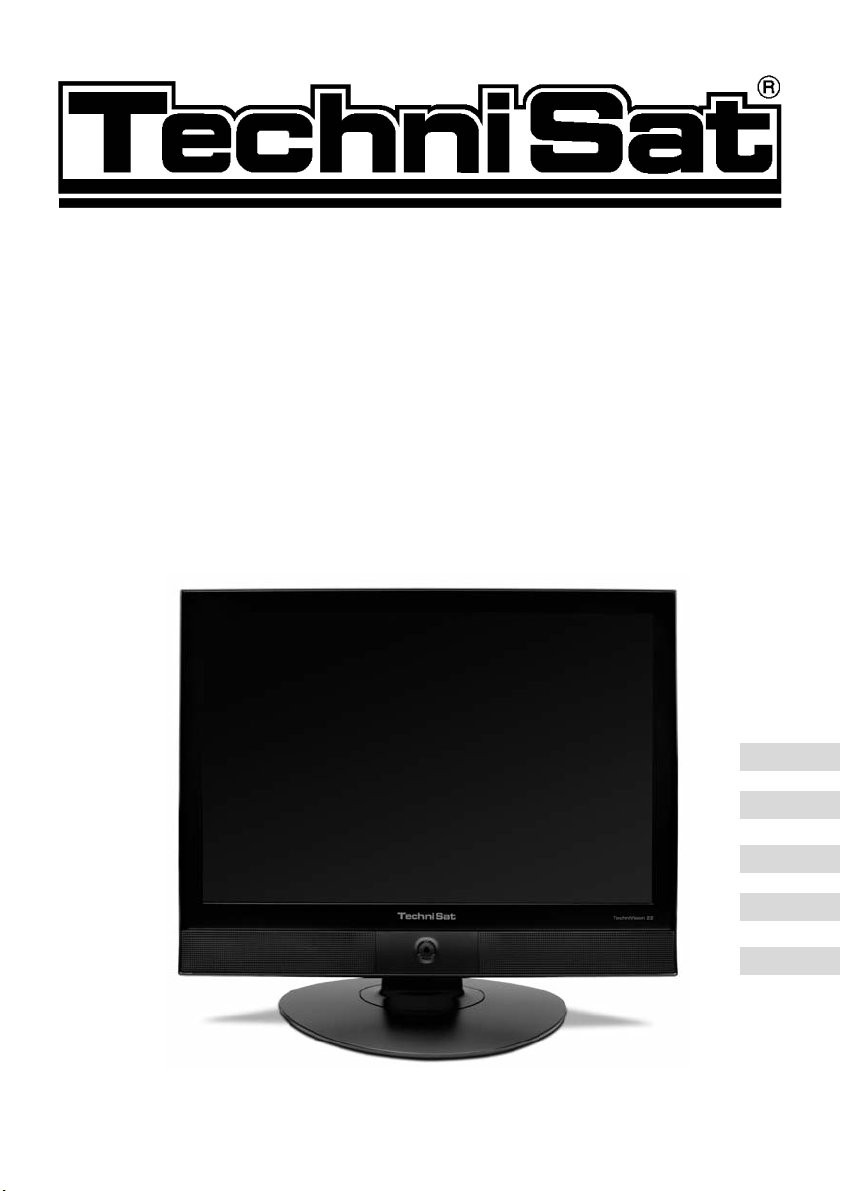
Bedienungsanleitung
TechniVision 22
TFT-LCD Fernsehgerät
DE
EN
FR
IT
ES
Page 2
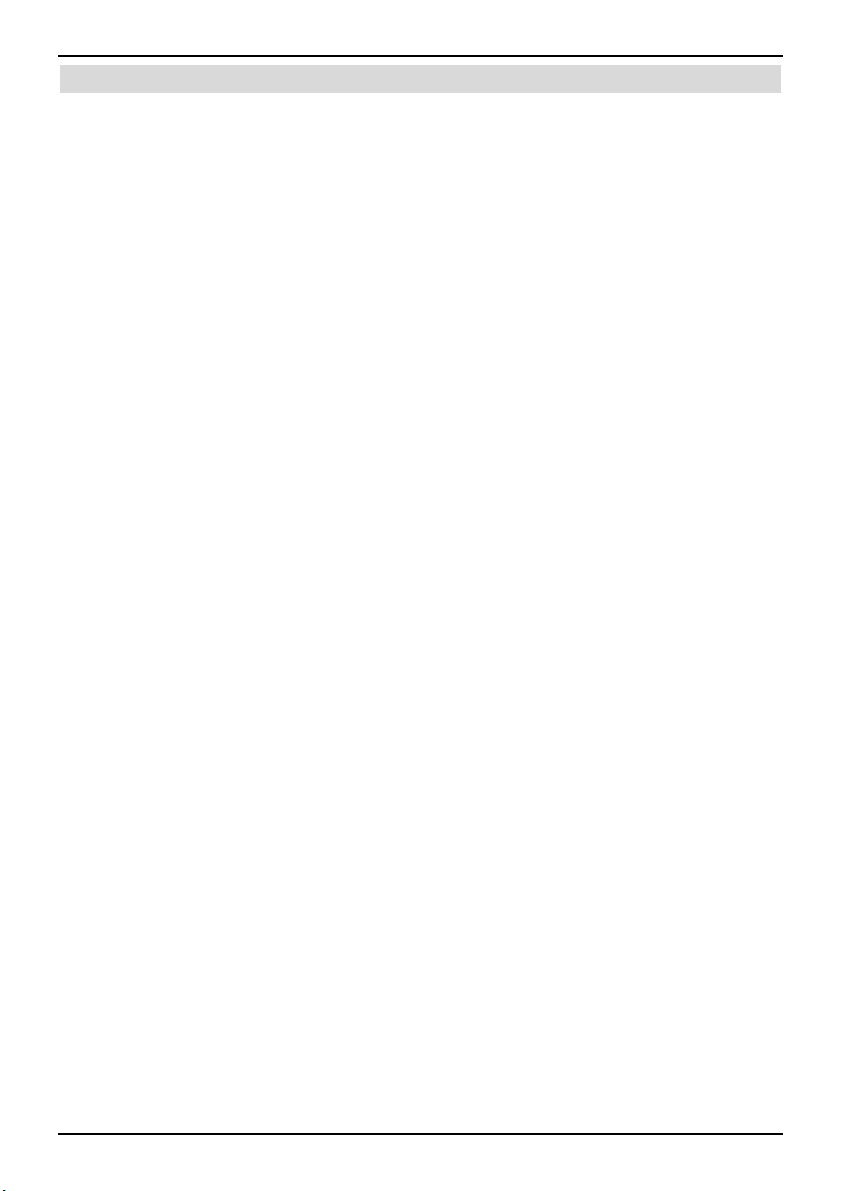
1 Inhaltsverzeichnis
1 Inhaltsverzeichnis . . . . . . . . . . . . . . . . . . . . . . . . . . . . . . . . . . . . . .2
2 Abbildungen . . . . . . . . . . . . . . . . . . . . . . . . . . . . . . . . . . . . . . . . . . .4
3 Bitte zuerst lesen . . . . . . . . . . . . . . . . . . . . . . . . . . . . . . . . . . . . . .6
3.1 Bestimmungsgemäßer Gebrauch . . . . . . . . . . . . . . . . . . . . . . . . . . . . . . . . . . . . .6
3.2 Herstellererklärung . . . . . . . . . . . . . . . . . . . . . . . . . . . . . . . . . . . . . . . . . . . . . . . . .6
3.3 Transport . . . . . . . . . . . . . . . . . . . . . . . . . . . . . . . . . . . . . . . . . . . . . . . . . . . . . . . .7
3.4 Fernbedienung / Batteriewechsel . . . . . . . . . . . . . . . . . . . . . . . . . . . . . . . . . . . . .7
3.5 Pflege und Reinigung . . . . . . . . . . . . . . . . . . . . . . . . . . . . . . . . . . . . . . . . . . . . . . .7
3.6 Sicherheitshinweise . . . . . . . . . . . . . . . . . . . . . . . . . . . . . . . . . . . . . . . . . . . . . . . .7
3.7 Betriebspausen . . . . . . . . . . . . . . . . . . . . . . . . . . . . . . . . . . . . . . . . . . . . . . . . . . .8
3.8 Wandmontage . . . . . . . . . . . . . . . . . . . . . . . . . . . . . . . . . . . . . . . . . . . . . . . . . . . .9
3.9 Entsorgungshinweis . . . . . . . . . . . . . . . . . . . . . . . . . . . . . . . . . . . . . . . . . . . . . . .10
4 Anschluss . . . . . . . . . . . . . . . . . . . . . . . . . . . . . . . . . . . . . . . . . . . .11
4.1 Antennen-/Kabelanschluss . . . . . . . . . . . . . . . . . . . . . . . . . . . . . . . . . . . . . . . . .12
4.2 Receiver / DVD-Player / Videorekorder . . . . . . . . . . . . . . . . . . . . . . . . . . . . . . . .12
4.3 S-VHS-Videorekorder/Videokamera . . . . . . . . . . . . . . . . . . . . . . . . . . . . . . . . . .12
4.4 Kopfhörer . . . . . . . . . . . . . . . . . . . . . . . . . . . . . . . . . . . . . . . . . . . . . . . . . . . . . . .12
4.5 PC . . . . . . . . . . . . . . . . . . . . . . . . . . . . . . . . . . . . . . . . . . . . . . . . . . . . . . . . . . . .12
4.6 Netzanschluss . . . . . . . . . . . . . . . . . . . . . . . . . . . . . . . . . . . . . . . . . . . . . . . . . . .12
5 Erstinstallation . . . . . . . . . . . . . . . . . . . . . . . . . . . . . . . . . . . . . . .13
6 Bedienung . . . . . . . . . . . . . . . . . . . . . . . . . . . . . . . . . . . . . . . . . . .15
6.1 Ein- und Ausschalten des TV-Gerätes . . . . . . . . . . . . . . . . . . . . . . . . . . . . . . . . .15
6.2 Programmwahl . . . . . . . . . . . . . . . . . . . . . . . . . . . . . . . . . . . . . . . . . . . . . . . . . . .16
6.3 Info . . . . . . . . . . . . . . . . . . . . . . . . . . . . . . . . . . . . . . . . . . . . . . . . . . . . . . . . . . . .16
6.4 AV-Quelle . . . . . . . . . . . . . . . . . . . . . . . . . . . . . . . . . . . . . . . . . . . . . . . . . . . . . . .16
6.5 Lautstärkeregelung . . . . . . . . . . . . . . . . . . . . . . . . . . . . . . . . . . . . . . . . . . . . . . .17
6.6 Auswahl einer anderen Sprache/Tonoption . . . . . . . . . . . . . . . . . . . . . . . . . . . . .17
6.7 Videotext . . . . . . . . . . . . . . . . . . . . . . . . . . . . . . . . . . . . . . . . . . . . . . . . . . . . . . .17
6.8 Sleep-Timer . . . . . . . . . . . . . . . . . . . . . . . . . . . . . . . . . . . . . . . . . . . . . . . . . . . . .19
6.9 Bildmodus . . . . . . . . . . . . . . . . . . . . . . . . . . . . . . . . . . . . . . . . . . . . . . . . . . . . . .19
6.10 Tonmodus . . . . . . . . . . . . . . . . . . . . . . . . . . . . . . . . . . . . . . . . . . . . . . . . . . . . . . .19
7 Einstellungen . . . . . . . . . . . . . . . . . . . . . . . . . . . . . . . . . . . . . . . . .20
7.1 Menü aufrufen . . . . . . . . . . . . . . . . . . . . . . . . . . . . . . . . . . . . . . . . . . . . . . . . . . .20
7.2 Menü verlassen . . . . . . . . . . . . . . . . . . . . . . . . . . . . . . . . . . . . . . . . . . . . . . . . . .20
7.3 Bild- / PC-Einstellungen . . . . . . . . . . . . . . . . . . . . . . . . . . . . . . . . . . . . . . . . . . . .21
7.3.1 Bildmodus . . . . . . . . . . . . . . . . . . . . . . . . . . . . . . . . . . . . . . . . . . . . . . . . . . . . . .21
7.3.2 Kontrast . . . . . . . . . . . . . . . . . . . . . . . . . . . . . . . . . . . . . . . . . . . . . . . . . . . . . . . .21
7.3.3 Helligkeit . . . . . . . . . . . . . . . . . . . . . . . . . . . . . . . . . . . . . . . . . . . . . . . . . . . . . . . .22
7.3.4 Farbsättigung . . . . . . . . . . . . . . . . . . . . . . . . . . . . . . . . . . . . . . . . . . . . . . . . . . . .22
7.3.5 Bildschärfe . . . . . . . . . . . . . . . . . . . . . . . . . . . . . . . . . . . . . . . . . . . . . . . . . . . . . .22
7.3.6 Farbtemperatur . . . . . . . . . . . . . . . . . . . . . . . . . . . . . . . . . . . . . . . . . . . . . . . . . .22
7.3.7 Bildgröße . . . . . . . . . . . . . . . . . . . . . . . . . . . . . . . . . . . . . . . . . . . . . . . . . . . . . . .22
7.4 Toneinstellungen . . . . . . . . . . . . . . . . . . . . . . . . . . . . . . . . . . . . . . . . . . . . . . . . .23
2
Page 3
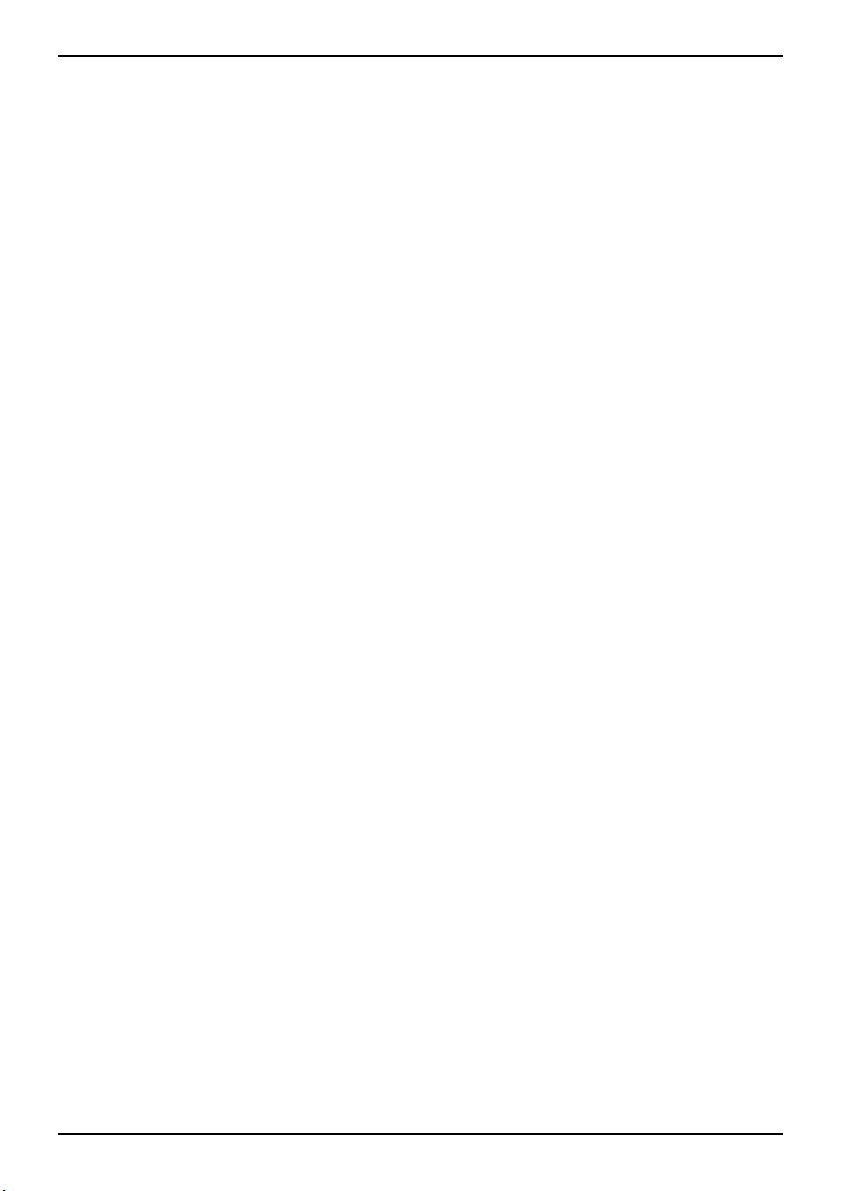
7.4.1 Tonmodus . . . . . . . . . . . . . . . . . . . . . . . . . . . . . . . . . . . . . . . . . . . . . . . . . . . . . . .23
7.4.2 Bass . . . . . . . . . . . . . . . . . . . . . . . . . . . . . . . . . . . . . . . . . . . . . . . . . . . . . . . . . . .23
7.4.3 Höhen . . . . . . . . . . . . . . . . . . . . . . . . . . . . . . . . . . . . . . . . . . . . . . . . . . . . . . . . . .23
7.4.4 Balance . . . . . . . . . . . . . . . . . . . . . . . . . . . . . . . . . . . . . . . . . . . . . . . . . . . . . . . .23
7.4.5 Automatische Lautstärkeanpassung (AVC) . . . . . . . . . . . . . . . . . . . . . . . . . . . . .23
7.4.6 Loudness . . . . . . . . . . . . . . . . . . . . . . . . . . . . . . . . . . . . . . . . . . . . . . . . . . . . . . .24
7.4.7 Superbass . . . . . . . . . . . . . . . . . . . . . . . . . . . . . . . . . . . . . . . . . . . . . . . . . . . . . .24
7.5 Systemeinstellungen . . . . . . . . . . . . . . . . . . . . . . . . . . . . . . . . . . . . . . . . . . . . . .24
7.5.1 Sleep-Timer . . . . . . . . . . . . . . . . . . . . . . . . . . . . . . . . . . . . . . . . . . . . . . . . . . . . .24
7.5.2 Bediensprache . . . . . . . . . . . . . . . . . . . . . . . . . . . . . . . . . . . . . . . . . . . . . . . . . . .24
7.5.3 Horizontale OSD-Position . . . . . . . . . . . . . . . . . . . . . . . . . . . . . . . . . . . . . . . . . .24
7.5.4 Vertikale OSD-Position . . . . . . . . . . . . . . . . . . . . . . . . . . . . . . . . . . . . . . . . . . . .25
7.5.5 OSD-Einblenddauer . . . . . . . . . . . . . . . . . . . . . . . . . . . . . . . . . . . . . . . . . . . . . . .25
7.5.6 OSD-Transparenz . . . . . . . . . . . . . . . . . . . . . . . . . . . . . . . . . . . . . . . . . . . . . . . .25
7.5.7 Blue Screen . . . . . . . . . . . . . . . . . . . . . . . . . . . . . . . . . . . . . . . . . . . . . . . . . . . . .25
7.5.8 Werkseinstellung . . . . . . . . . . . . . . . . . . . . . . . . . . . . . . . . . . . . . . . . . . . . . . . . .25
7.6 Erweiterte Einstellungen . . . . . . . . . . . . . . . . . . . . . . . . . . . . . . . . . . . . . . . . . . .25
7.6.1 Rauschunterdrückung . . . . . . . . . . . . . . . . . . . . . . . . . . . . . . . . . . . . . . . . . . . . .26
7.6.2 Videotextsprache . . . . . . . . . . . . . . . . . . . . . . . . . . . . . . . . . . . . . . . . . . . . . . . . .26
7.7 Geometrieeinstellung . . . . . . . . . . . . . . . . . . . . . . . . . . . . . . . . . . . . . . . . . . . . . .26
7.7.1 H-Position . . . . . . . . . . . . . . . . . . . . . . . . . . . . . . . . . . . . . . . . . . . . . . . . . . . . . . .26
7.7.2 V-Position . . . . . . . . . . . . . . . . . . . . . . . . . . . . . . . . . . . . . . . . . . . . . . . . . . . . . . .26
7.7.3 Clock . . . . . . . . . . . . . . . . . . . . . . . . . . . . . . . . . . . . . . . . . . . . . . . . . . . . . . . . . .27
7.7.4 Phase . . . . . . . . . . . . . . . . . . . . . . . . . . . . . . . . . . . . . . . . . . . . . . . . . . . . . . . . . .27
7.7.5 Auto-Einstellung . . . . . . . . . . . . . . . . . . . . . . . . . . . . . . . . . . . . . . . . . . . . . . . . . .27
7.8 Kanaleinstellung . . . . . . . . . . . . . . . . . . . . . . . . . . . . . . . . . . . . . . . . . . . . . . . . . .27
7.8.1 Sendegebiet . . . . . . . . . . . . . . . . . . . . . . . . . . . . . . . . . . . . . . . . . . . . . . . . . . . . .27
7.8.2 Farbsystem . . . . . . . . . . . . . . . . . . . . . . . . . . . . . . . . . . . . . . . . . . . . . . . . . . . . .27
7.8.3 Tonsystem . . . . . . . . . . . . . . . . . . . . . . . . . . . . . . . . . . . . . . . . . . . . . . . . . . . . . .28
7.8.4 Autosuche . . . . . . . . . . . . . . . . . . . . . . . . . . . . . . . . . . . . . . . . . . . . . . . . . . . . . .28
7.8.5 Manuelle Suche . . . . . . . . . . . . . . . . . . . . . . . . . . . . . . . . . . . . . . . . . . . . . . . . . .28
7.8.6 Programmverwaltung . . . . . . . . . . . . . . . . . . . . . . . . . . . . . . . . . . . . . . . . . . . . . .29
7.8.7 Feinabstimmung . . . . . . . . . . . . . . . . . . . . . . . . . . . . . . . . . . . . . . . . . . . . . . . . . .30
7.8.8 Überspringen . . . . . . . . . . . . . . . . . . . . . . . . . . . . . . . . . . . . . . . . . . . . . . . . . . . .30
7.8.9 AFC . . . . . . . . . . . . . . . . . . . . . . . . . . . . . . . . . . . . . . . . . . . . . . . . . . . . . . . . . . .30
8 Technische Daten . . . . . . . . . . . . . . . . . . . . . . . . . . . . . . . . . . . . .30
9 Technische Begriffe . . . . . . . . . . . . . . . . . . . . . . . . . . . . . . . . . . .32
10 Fehlersuchhilfen . . . . . . . . . . . . . . . . . . . . . . . . . . . . . . . . . . . . . .34
11 Stichwortverzeichnis . . . . . . . . . . . . . . . . . . . . . . . . . . . . . . . . . . .35
Für den täglichen Gebrauch . . . . . . . . . . . . . . . . . . . . . . . . . . . . .38
Änderungen und Druckfehler vorbehalten. Stand 10/07 Abschrift und Vervielfältigung nur mit Genehmigung des Herausgebers.
Ihr Gerät trägt das CE-Zeichen und erfüllt alle erforderlichen EU-Normen.
TechniVision22 und TechniSat sind eingetragene Warenzeichen der
Technische Hotline 0180/5005-910 (0,14 EUR/Min. über das Netz der Deutschen Telekom AG)
TechniSat Digital GmbH
Postfach 560
54541 Daun
www. technisat.de
5
V1 071017
Page 4

2 Abbildungen
Fernbedienung
Ein/Stand-by
Zehnertastatur
Programmbereich
Bildmodus
Quellenwahl
Menü ein/aus
Pfeiltaste links
Lautstärke + / -
Pfeiltaste ab
Videotext Ein/Aus*
VT-TV-Bild
VT-Index
VT-Freigabe
Ton ein/aus
Sleep-Timer
Programm zurück
Tonmodus
Pfeiltaste auf
Infoeinblendung
Pfeiltaste rechts
Programm + / -
Sprachwahl*
VT-Größe
VT-Stopp
VT-Unterseitenwahl
Multifunktionstasten
* Diese Funktion ist nur dann
verfügbar, wenn auf dem
eingestellten Programmplatz
die entsprechenden Daten
ausgestrahlt werden.
3
Page 5
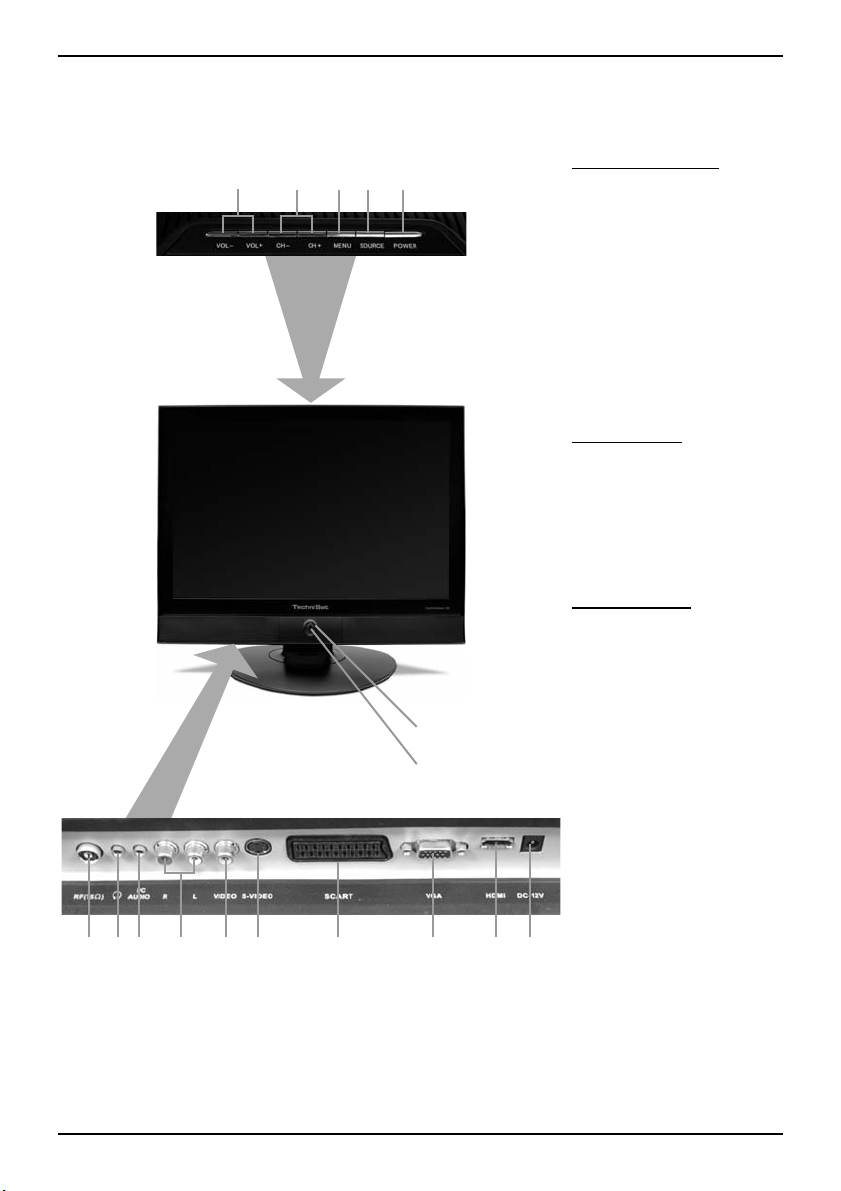
Gerät
1
2 3 4 5
6
7
8
1612 13 14 1511109
Nahbedienung
1 Lautstärke +/-
(Pfeil rechts/links)
2 Programm +/-
(Pfeil auf/ab)
3 Menü
4 Quellenwahl
5 Ein/Standby
Bedienung
6 LED
7 IR-Empfänger für
Fernbediensignale
Anschlüsse
8 Antenneneingang
9 Kopfhörerausgang
(Klinkenbuchse 3,5mm)
10 Audio IN (VGA)
(Klinkenbuchse 3,5mm)
11 Audioeingang (R/L) für
Video und S-Video
12 Videoeingang
13 S-Videoeingang
14 Scart-Buchse
15 VGA-Anschluss
16 HDMI-Buchse
17
17 DC-Buchse
:
:
:
4
Page 6
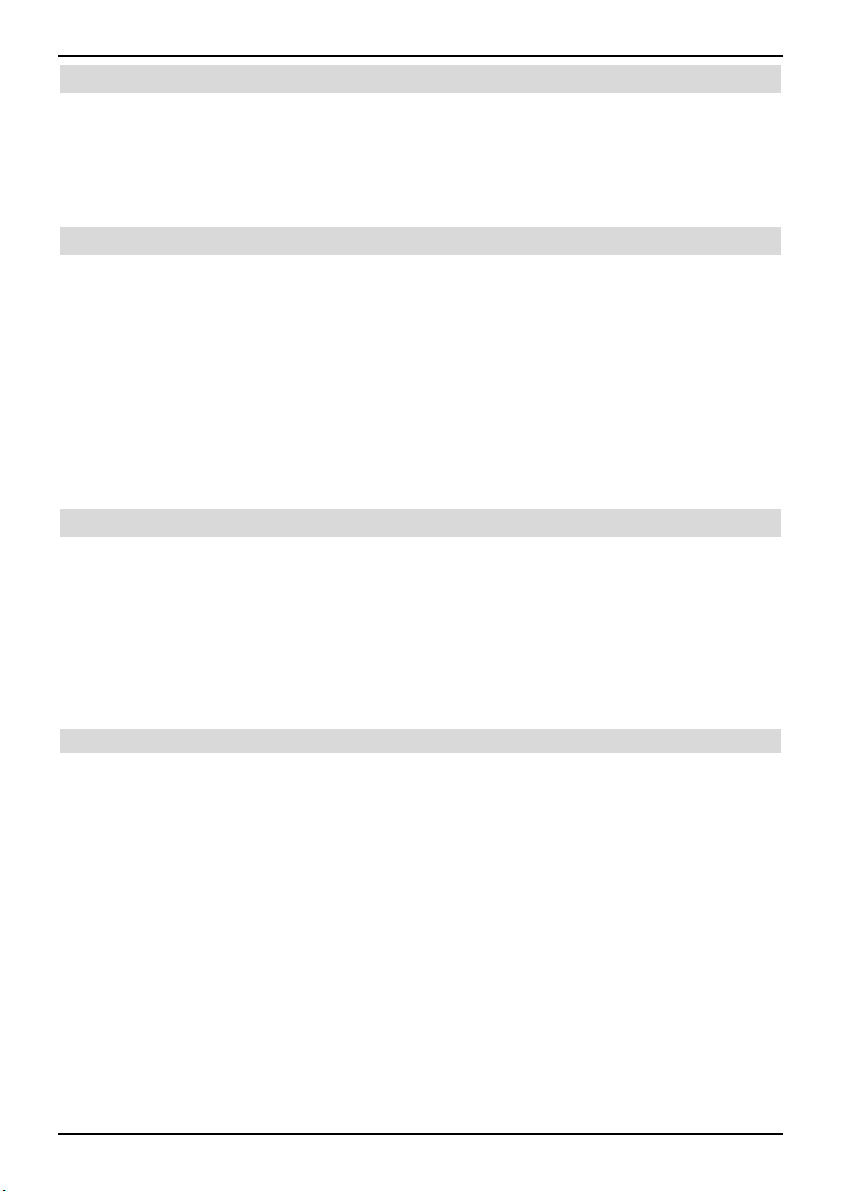
3 Bitte zuerst lesen
- Bevor Sie mit der Inbetriebnahme des Gerätes beginnen, überprüfen Sie zunächst
die Lieferung auf Vollständigkeit. Im Lieferumfang sind enthalten:
1 LCD-Fernsehgerät, 1 Fernbedienung,
1 Bedienungsanleitung, 1 Garantiekarte,
2 Batterien (1,5V Microzelle).
3.1 Bestimmungsgemäßer Gebrauch
- Anschluss an Netzspannung 230V/ 50Hz
- Das TV-Gerät ist nur für den Empfang und die Wiedergabe von Bild- und
Tonsignalen bestimmt.
- Das Gerät ist ausschließlich zum Anschluss von Audio- und Videogeräten,
Antennenanlagen und Computern geeignet, die der DIN-Norm entsprechen und eine
CE-Kennzeichnung besitzen.
- Der Gebrauch ist im privaten und gewerblichen Bereich in trockenen Räumen und
unter Beaufsichtigung gestattet.
- Jegliche andere Verwendung ist ausdrücklich ausgeschlossen.
3.2 Herstellererklärung
Das TV-Gerät erfüllt die Forderungen
- der EU-Richtlinie 2006/95/EC (Niederspannungsrichtlinie)
- EN 60065
- der EU-Richtlinie 2004/108/EC (EMV-Richtlinie)
- EN 55013, EN 55020, EN 60555-2
und besitzt die CE-Kennzeichnung.
3.2.1 Hinweis zum LCD-Bildschirm
Der von Ihnen erworbene Bildschirm genügt den höchsten Qualitätsanforderungen und
wurde bezüglich Pixelfehler nach ISO 13406-2 überprüft und klassifiziert. Trotz höchster
Sorgfalt bei der Fertigung lässt es sich aus produktionstechnischen Gründen nicht zu
100% vermeiden, dass es bei vereinzelten Bildpunkten zu einer nicht korrekten Wiedergabe führen kann. Wir bitten um Verständnis, dass bei nicht korrekten Bildpunkten im
Rahmen der ISO-Klassifizierung dieses nicht als Gerätedefekt im Sinne der
Gewährleistung betrachtet werden kann.
6
Page 7
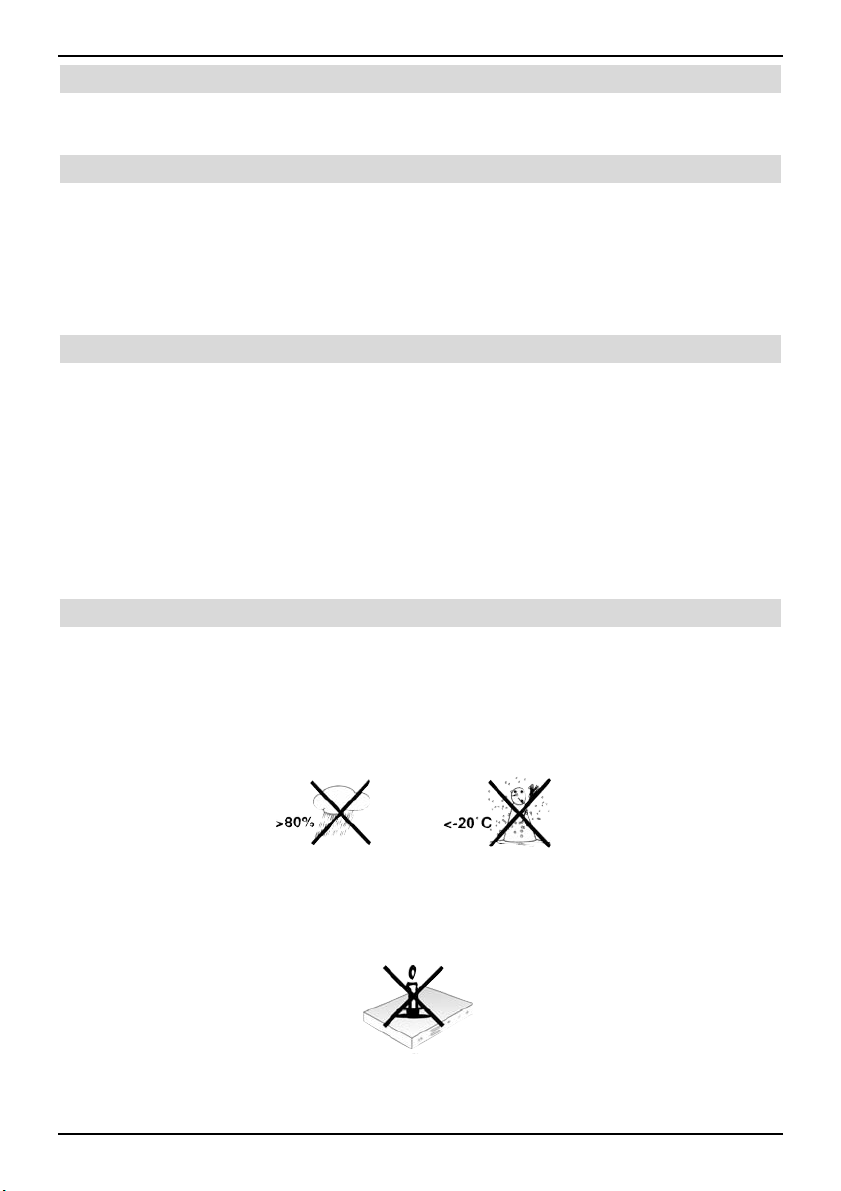
3.3 Transport
Transportieren Sie das Gerät ausschließlich in senkrechter Stellung. Fassen Sie das
Gerät dabei nicht am LCD-Panel an.
3.4 Fernbedienung / Batteriewechsel
> Deckel des Batteriefaches auf der Rückseite der Fernbedienung durch leichten
Druck an der markierten Stelle öffnen.
> Mitgelieferte Batterien unter Beachtung der richtigen Polung (Kennzeichnung im
Batteriefach sichtbar) einlegen.
> Batteriefach wieder schließen.
3.5 Pflege und Reinigung
Das Gehäuse mit einem nur wenig feuchten, weichen Tuch abwischen.
Keine Sprühreiniger oder agressive chemische Reinigungsmittel für das Gehäuse
verwenden, damit die hochwertige Oberfläche nicht beschädigt wird.
Den Bildschirm im ausgeschalteten Zustand des Gerätes mit einem trockenen Tuch oder
dem LCD-Panel-Reinigungsset säubern.
Das LCD-Panel-Reinigungsset erhalten Sie im Fachhandel unter folgender Bezeichnung
und Artikelnummer.
LCD-Panel-Reiniger Artnr. 0000/3830
3.6 Sicherheitshinweise
Zu Ihrem Schutz sollten Sie die Sicherheitsvorkehrungen sorgfältig durchlesen, bevor Sie
Ihr neues Gerät in Betrieb nehmen.
Der Hersteller übernimmt keine Haftung für Schäden, die durch unsachgemäße Handhabung und durch Nichteinhaltung der Sicherheitsvorkehrungen entstanden sind.
- Das Gerät darf nur in gemäßigtem Klima betrieben werden.
- Um eine ausreichende Belüftung zu gewährleisten, stellen Sie das Gerät auf einen
ebenen Untergrund.
- Stellen Sie keine brennenden Gegenstände, z.B. brennende Kerzen, auf das Gerät.
- Das TV-Gerät nach Anlieferung oder Transport bei Kälte nicht sofort einschalten;
Temperaturausgleich abwarten.
7
Page 8
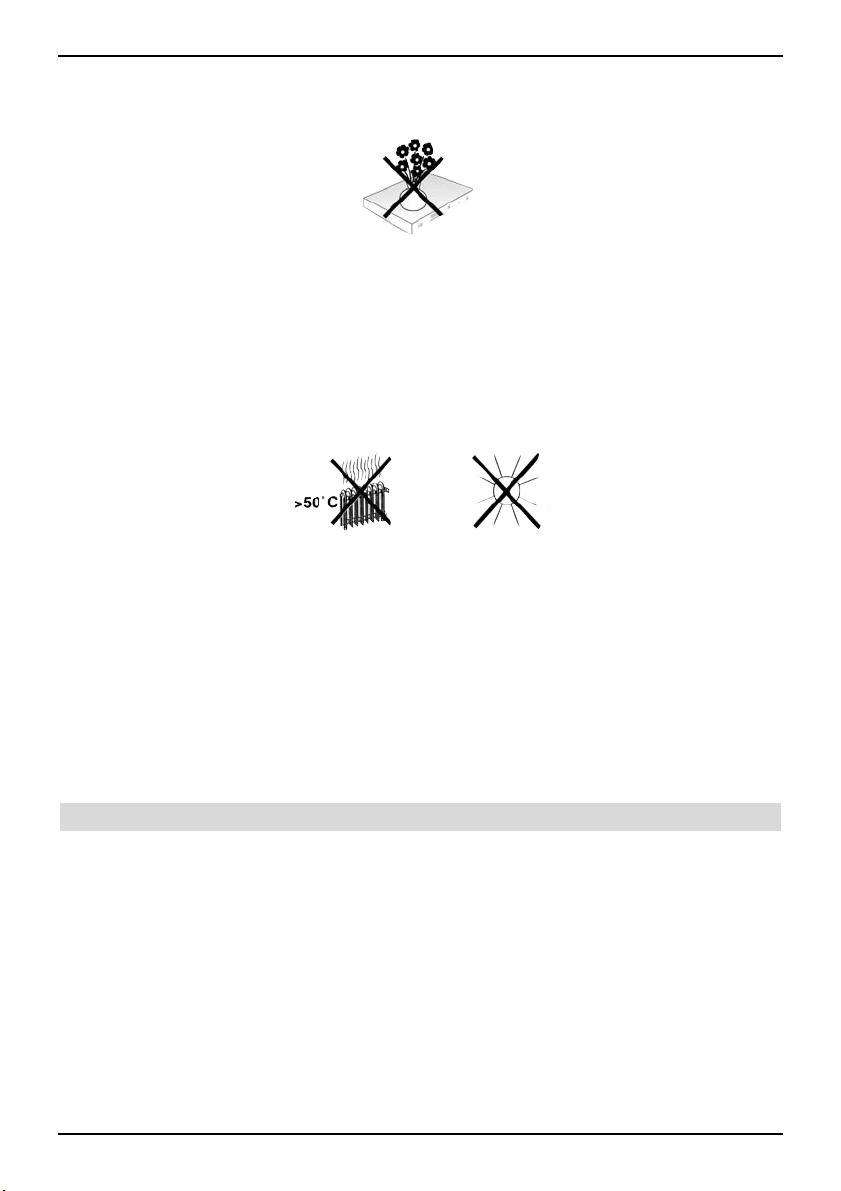
- Setzen Sie das Gerät nicht Tropf- oder Spritzwasser aus und stellen Sie keine mit
Flüssigkeit gefüllten Gegenstände, z.B. Vasen, darauf. Ist Wasser in das Gerät
gelangt, sofort den Netzstecker ziehen und den Service verständigen.
- Das TV-Gerät nicht in enge Regale oder Schränke stellen, mindestens 10 cm
Belüftungsabstand zum Gerät einhalten.
- Damit Wärme aus dem Inneren des Gerätes entweichen kann, verfügt das Gerät
über Lüftungsschlitze. Decken Sie die Lüftungsschlitze nicht durch Gegenstände wie
z.B. Zeitungen, Tischdecken usw. ab.
- Keine Heizquellen in der Nähe des Gerätes betreiben, die das Gerät zusätzlich
erwärmen.
- Keine Gegenstände durch die Lüftungsschlitze stecken.
- Bei auffälligem Gerätedefekt, Geruchs- oder Rauchentwicklung, sofort den
Netzstecker herausziehen und den Service verständigen.
- Bei längerer Abwesenheit sollte das TV-Gerät ausgeschaltet werden. Damit
verlängert sich die Lebensdauer des Panels und Energie wird gespart.
- Öffnen Sie niemals das Gerät!
Das Berühren Hochspannung führender Teile ist lebensgefährlich!
- Ein eventuell notwendiger Eingriff darf nur von geschultem Personal vorgenommen
werden.
3.7 Betriebspausen
Bei Gewitter oder längeren Betriebspausen Netz- und Antennenstecker ziehen.
Überspannung kann das Gerät beschädigen.
In folgenden Fällen sollten Sie das Gerät vom Netz trennen und einen Fachmann um
Hilfe bitten:
- Das Stromkabel ist beschädigt.
- Das Gerät war Feuchtigkeit ausgesetzt bzw. Flüssigkeit ist eingedrungen.
- Bei erheblichen Fehlfunktionen.
- Bei starken äußeren Beschädigungen.
8
Page 9

3.8 Wandmontage
Sie können Ihr Gerät unter zu Hilfenahme einer passenden Wandhalterung, z.B.
TechniSat HD-Mount (Artnr. 2020/2632), an einer dafür geeigneten Wand befestigen.
Dazu müssen Sie den Standfuß demontieren.
3.8.1 Standfuß entfernen
> Legen Sie das Gerät mit der Bildschirmseite auf einen ebenen Untergrund.
Achten Sie dabei darauf, dass kein Druck auf das Panel ausgeübt wird und das
LCD-Panel nicht beschädigt wird.
> Lösen und entfernen Sie die drei markierten Schrauben.
> Nehmen Sie nun den Standfuß nach hinten ab.
9
Page 10

3.9 Entsorgungshinweis
Die Verpackung Ihres Gerätes besteht ausschließlich aus wiederverwertbaren
Materialien. Bitte führen Sie diese entsprechend sortiert wieder dem “Dualen System” zu.
Dieses Produkt darf am Ende seiner Lebensdauer nicht über den normalen Haushaltsabfall entsorgt werden, sondern muss an einem Sammelpunkt für das Recycling von
elektrischen und elektronischen Geräten abgegeben werden.
Das -Symbol auf dem Produkt, der Gebrauchsanleitung oder der Verpackung weist
darauf hin.
Die Werkstoffe sind gemäß ihrer Kennzeichnung wiederverwertbar. Mit der Wiederverwendung, der stofflichen Verwertung oder anderen Formen der Verwertung von
Altgeräten leisten Sie einen wichtigen Beitrag zum Schutze unserer Umwelt.
Bitte erfragen Sie bei der Gemeindeverwaltung die zuständige Entsorgungsstelle.
Achten Sie darauf, dass die leeren Batterien der Fernbedienung sowie Elektronikschrott
nicht in den Hausmüll gelangen, sondern sachgerecht entsorgt werden
(Rücknahme durch den Fachhandel, Sondermüll).
1010
Page 11
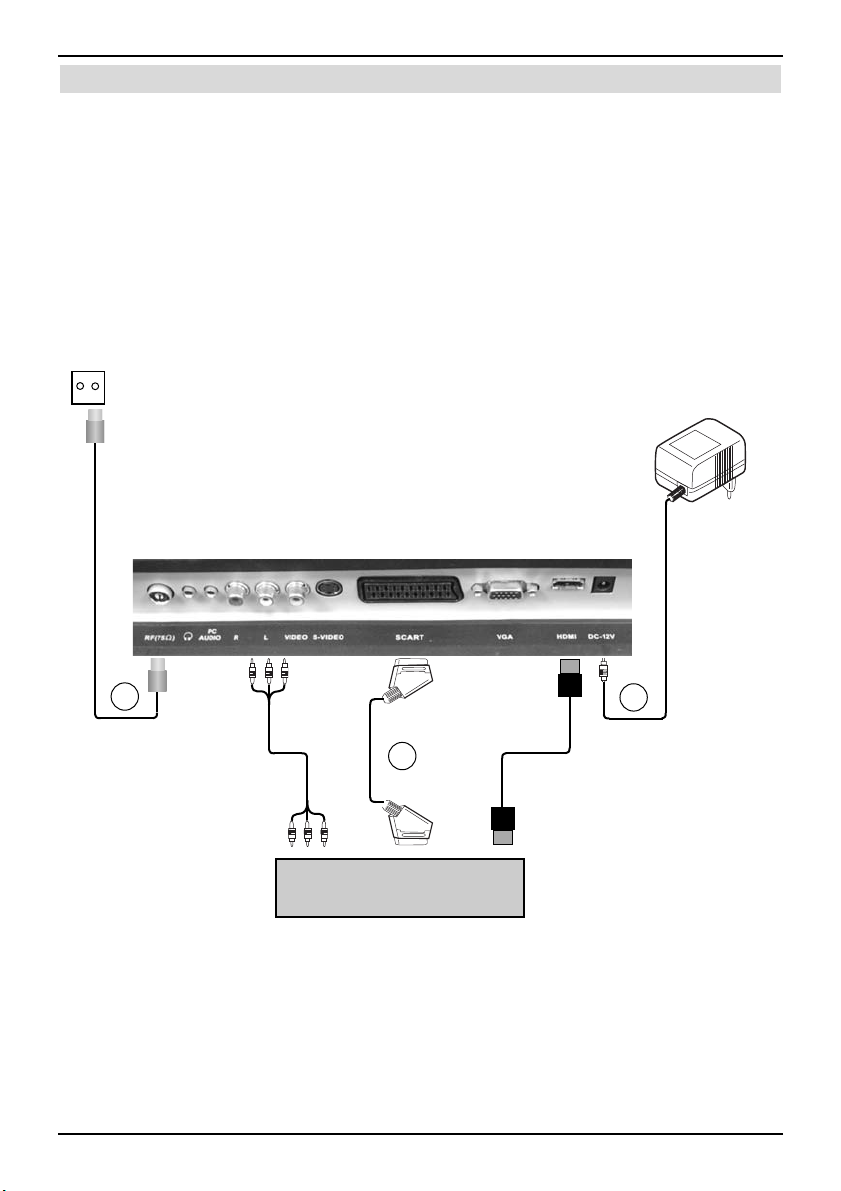
4 Anschluss
a Verbindung des Kabelanschlusses oder einer terrestrischen Antenne mit dem
Antenneneingang des Fernsehgerätes.
b Verbindung des Fernsehgerätes mit einem Receiver, DVD-Player oder Videorekorder
durch:
- ein HDMI-Verbindungskabel oder
- ein SCART-Verbindungskabel oder
- ein Cinch Audio-/Videokabel
c Verbinden Sie den Rundstecker des Netzteils mit der DC-12V-Buchse des Fernseh-
gerätes.
adio TV
R
a
c
b
DVD
11
11
Page 12
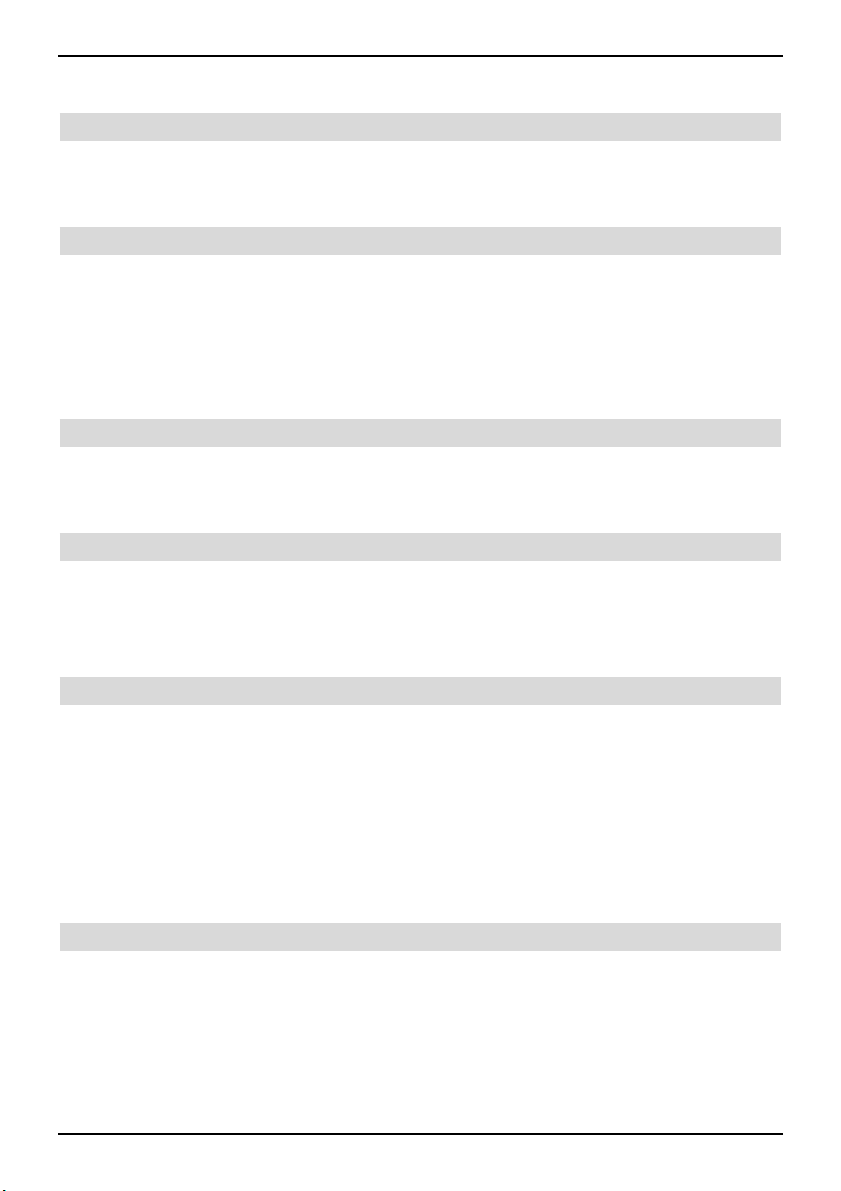
Die im folgenden erscheinenden Verweise a b c beziehen sich auf das Anschlussbeispiel
auf Seite 11.
4.1 Antennen-/Kabelanschluss
a Verbinden Sie den Antenneneingang des LCD-TV-Gerätes entweder mit einer
terrestrischen Antenne oder mit der Anschlussdose des Kabel- bzw.
Antennenanschlusses.
4.2 Receiver / DVD-Player / Videorekorder
b Verbinden Sie Ihren Receiver / DVD-Player / Videorekorder entweder durch
- ein HDMI-Anschlusskabel mit einem HDMI-Anschluss
oder durch
- ein SCART-Kabel mit einer SCART-Buchse
oder durch
- ein Cinch Audio-/Videokabel mit den Videoeingängen des LCD-TV-Gerätes.
4.3 S-VHS-Videorekorder/Videokamera
Möchten Sie die Signale eines S-VHS Videorekorders oder einer Videokamera mit Ihrem
Fernsehgerät wiedergeben, dann verbinden Sie die Geräte mit den Video/S-Video
Eingängen an der linken Rückseite des Gerätes.
4.4 Kopfhörer
Wenn Sie einen Kopfhörer verwenden möchten, verbinden Sie diesen mit der
Kopfhörerbuchse an der Rückseite des Gerätes.
Beachten Sie, dass mit dem Einstecken eines Klinkensteckers in die Kopfhörerbuchse
der Ton der Gerätelautsprecher abgeschaltet wird.
4.5 PC
Wenn Ihr PC über einen DVI-Ausgang verfügt, empfehlen wir, den PC über ein DVIHDMI-Kabel mit dem HDMI- Anschluss des Fernsehgerätes zu verbinden. Andernfalls
benutzen Sie bitte ein VGA-Kabel und verbinden Sie den PC mit dem VGA-Anschluss
des Fernsehgerätes.
Es ist sinnvoll, vor dem Anschluss des PC an das Fernsehgerät die Auflösung der
Grafikkarte so zu konfigurieren, dass das Format einem der vom Fernseher unterstützten
Formate (siehe Technischen Daten Punkt 8) entspricht.
Beachten Sie, dass nicht jede erhältliche Grafikkarte zu dem Gerät kompatibel ist.
4.6 Netzanschluss
Das LCD-TV-Gerät sollte erst dann an das Stromnetz (230V/50Hz) angeschlossen
werden, wenn das Gerät komplett mit den zugehörigen Komponenten verkabelt ist.
Dadurch werden Zerstörungen des Gerätes oder anderer Komponenten ausgeschlossen.
c Verbinden Sie den Rundstecker des Netzteils mit der DC-12V-Buchse des
Fernsehgerätes.
Stecken Sie anschließend das Netzkabel in das Netzteil ein und verbinden Sie
dieses mit einer Steckdose 230V / 50Hz.
12
Page 13
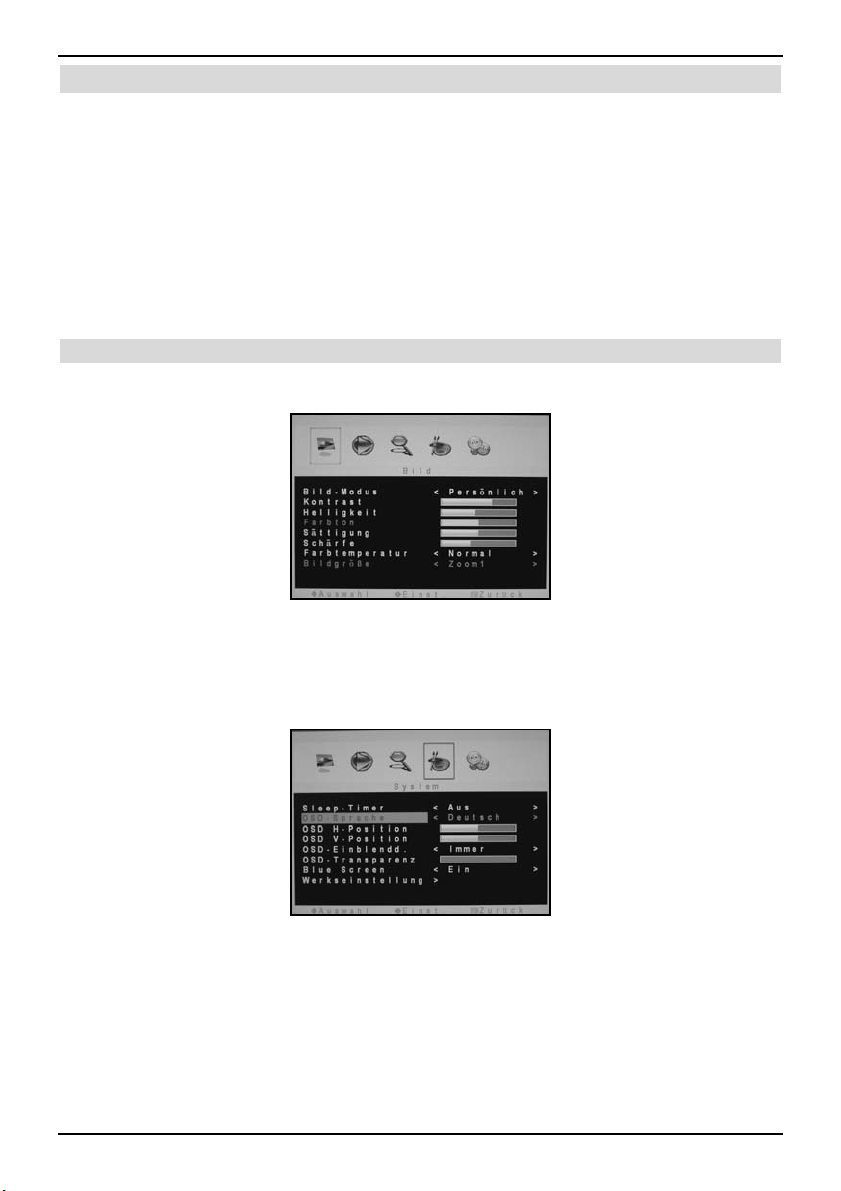
5 Erstinstallation
Nachdem Sie die Sicherheitshinweise durchgelesen und das Gerät wie in Kapitel 4
beschrieben angeschlossen haben, schalten Sie nun wie in Kapitel 6 beschrieben das
Gerät ein.
Bei der ersten Inbetriebnahme des Gerätes müssen Sie zunächst die gewünschte
Bediensprache der Menüs einstellen. Außerdem müssen Sie, wenn das Gerät an einem
analogen Kabelanschluss oder einer terrestrischen Antenne angeschlossen ist, das
Sendegebiet in dem das Gerät betrieben wird einstellen und einen Programmsuchlauf
starten.
Der hier gezeigte Ablauf der Erstinstallation dient nur als Beispiel. Der genaue Ablauf der
Erstinstallation hängt von den von Ihnen vorgenommenen Einstellungen ab.
Bediensprache
> Rufen Sie das Hauptmenü durch Drücken der Taste Menü auf.
> Markieren Sie mit den Pfeiltasten rechts/links das Menü System.
> Öffnen Sie das Menü, indem Sie die Pfeiltaste ab drücken.
> Markieren Sie mit der Pfeiltaste ab nun den zweiten Eintrag (OSD - Sprache)
des Menüs.
> Wählen Sie mit den Pfeiltasten rechts/links die gewünschte Bediensprache
aus.
> Drücken Sie anschließend die Taste Menü, um die Einstellung zu übernehmen
und in das Hauptmenü zu wechseln.
13
Page 14
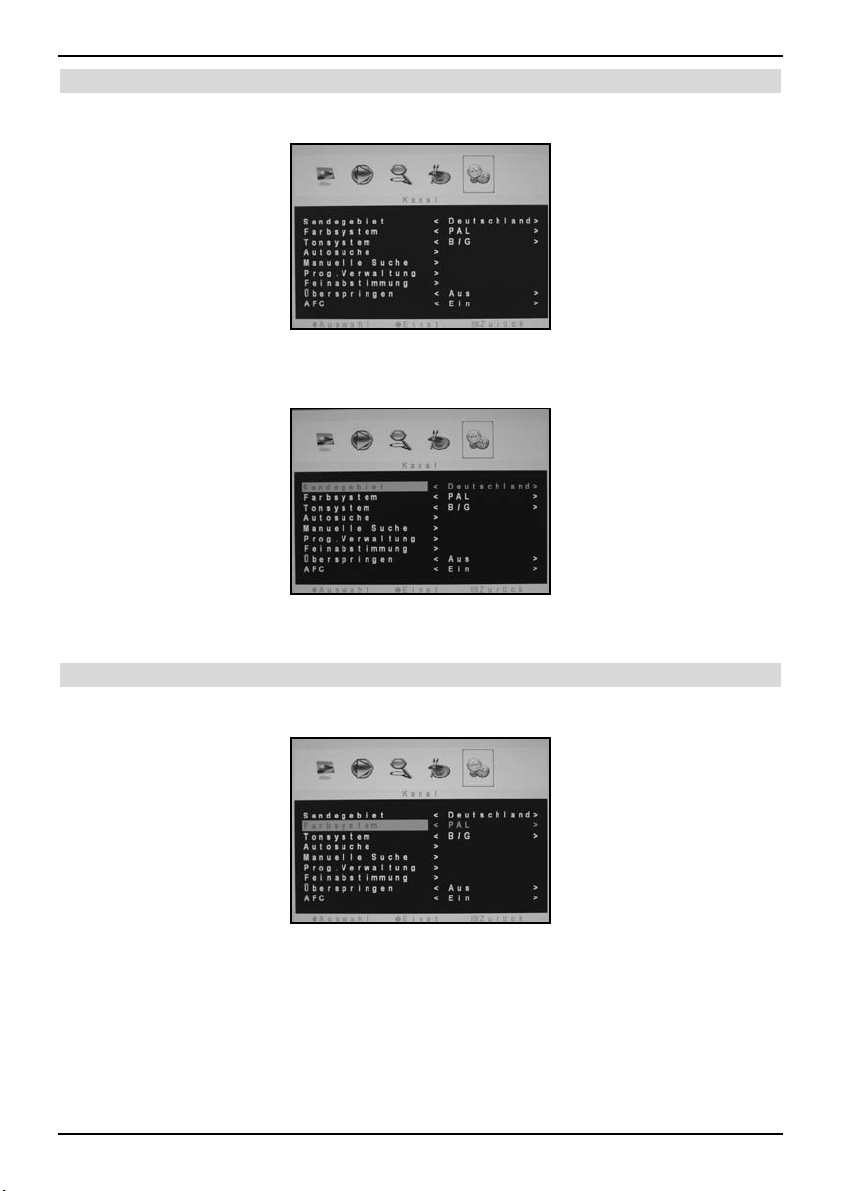
Sendegebiet
> Markieren Sie mit den Pfeiltasten rechts/links das Menü Kanal.
> Öffnen Sie das Menü, indem Sie die Pfeiltaste ab drücken.
> Markieren Sie mit der Pfeiltaste ab den Eintrag Sendegebiet.
> Wählen Sie mit den Pfeiltasten rechts/links das Sendegebiet aus, in dem
das Gerät betrieben wird.
Farbsystem
> Markieren Sie mit der Pfeiltaste ab den Eintrag Farbsystem.
> Wählen Sie mit den Pfeiltasten rechts/links das Farbsystem, welches in
Ihrem Land verwendet wird.
Es stehen die Farbsysteme PAL und SECAM sowie eine Automatische Auswahl
zur Verfügung.
Wählen Sie in Deutschland das Farbsystem PAL aus.
14
Page 15
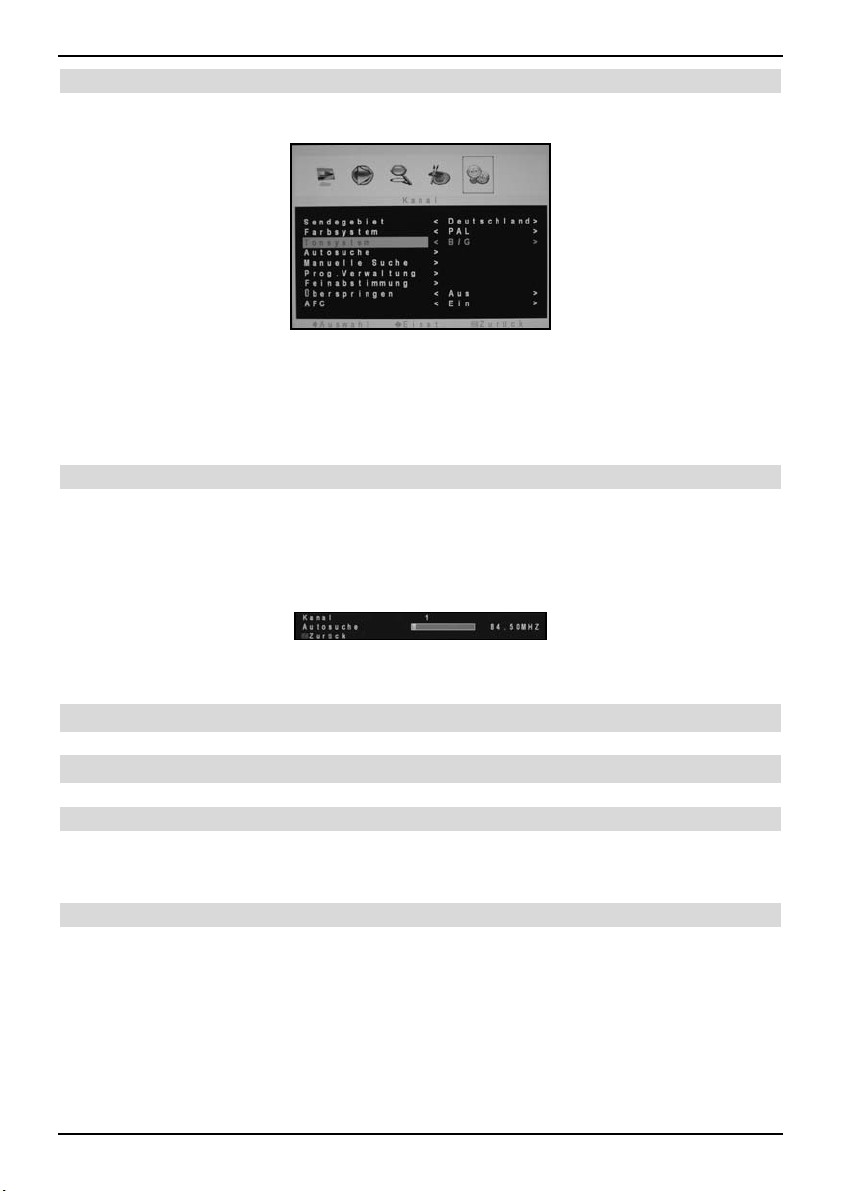
Tonsystem
> Markieren Sie mit der Pfeiltaste ab den Eintrag Tonsystem.
> Wählen Sie mit den Pfeiltasten rechts/links das Tonsystem aus, welches in
Ihrem Land verwendet wird.
Es lassen sich die Tonsysteme B/G, I, D/K, L, L’ und eine Automatische
Auswahl des Systems auswählen.
Wählen Sie in Deutschland das Tonsystem B/G aus.
Automatische Sendersuche
> Markieren Sie mit der Pfeiltaste ab den Eintrag Autosuche.
> Starten Sie die automatische Sendersuche durch Drücken der Pfeiltaste
rechts.
Den Fortschritt der Sendersuche können Sie am Bildschirm mitverfolgen.
Nachdem die automatische Sendersuche abgeschlossen ist, wird das Menü automatisch
verlassen und der erste gefundene Sender dargestellt.
6 Bedienung
6.1 Ein- und Ausschalten des TV-Gerätes
Einschalten des Gerätes
> Schalten Sie das TV-Gerät durch Drücken der Taste Ein/Standby auf der
Fernbedienung/am Gerät
Ausschalten des Gerätes
> Schalten Sie das Gerät durch Drücken der Taste Ein/Standby der
Fernbedienung/am Gerät aus.
Das Gerät befindet sich nun im Bereitschaftszustand (Standby).
Die LED-Anzeige leuchtet in diesem Fall rot.
15
Page 16
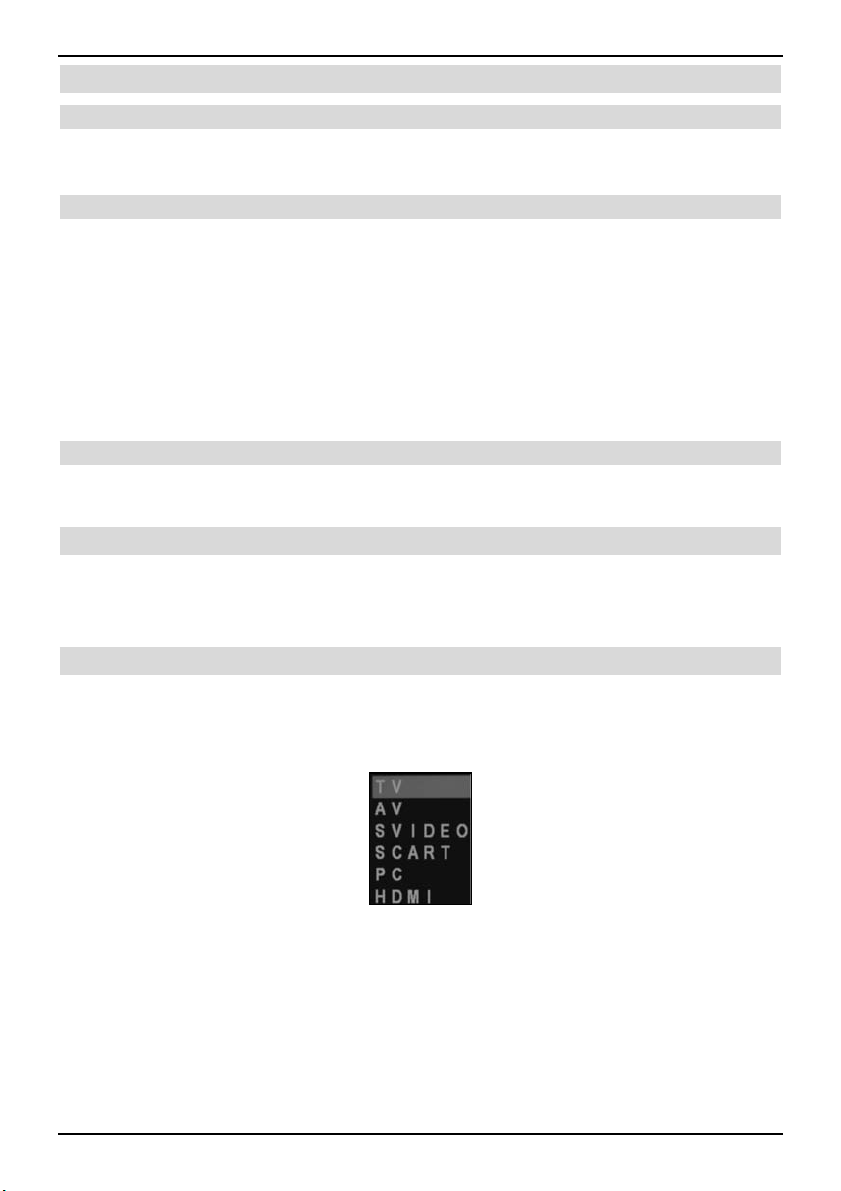
6.2 Programmwahl
6.2.1 Mit Hilfe der Programm auf/ab-Tasten
> Sie können die Programme mit den Tasten Programm +/- auf der
Fernbedienung/am Gerät jeweils um einen Programmplatz auf- oder abschalten.
6.2.2 Mit Hilfe der Zehnertastatur
> Geben Sie mit Hilfe der Zehnertastatur die gewünschte Programmnummer ein.
Bei der Eingabe der Programmplatznummer ist zu beachten, dass diese
standardmäßig zweistellig erfolgt.
Zum Beispiel:
0, dann 1 für Programmplatz 1
1, dann 4 für Programmplatz 14
> Durch Drücken der Taste Programmbereich wechseln Sie zwischen dem
ein- (-), zwei- (- -) und dreistelligen (- - -) Programmplatzbereich.
6.2.3 Rückkehr zum zuletzt eingestellten Programm
> Drücken Sie die Taste Programm zurück, um das jeweils zuletzt eingestellte
Programm aufzurufen.
6.3 Info
Nach jedem Programmwechsel erscheint kurzzeitig in der rechten oberen Ecke eine
Infoeinblendung mit dem Programmplatz und falls verfügbar dem Programmnamen.
> Um die Info manuell einzublenden, betätigen Sie die Taste Infoeinblendung.
6.4 AV-Quelle
> Um ein an der Scart-Buchse, am VGA-Anschluss, am HDMI-Eingang oder dem
AV-Anschluss des TV-Gerätes angeschlossenes Gerät anzuwählen, betätigen Sie
die Taste Quellenwahl.
> Wählen Sie die gewünschte Quelle mit den Pfeiltasten auf/ab aus.
TV internes Empfangsteil
AV ext. Gerät an AV-Anschlüssen (Cinch: Video, R, L)
S-Video ext. Gerät an AV-Anschlüssen (S-Video und Cinch: R, L)
Scart ext. Gerät an Scart-Buchse
PC VGA-Eingang (PC)
HDMI ext. Gerät am HDMI Eingang
16
Page 17
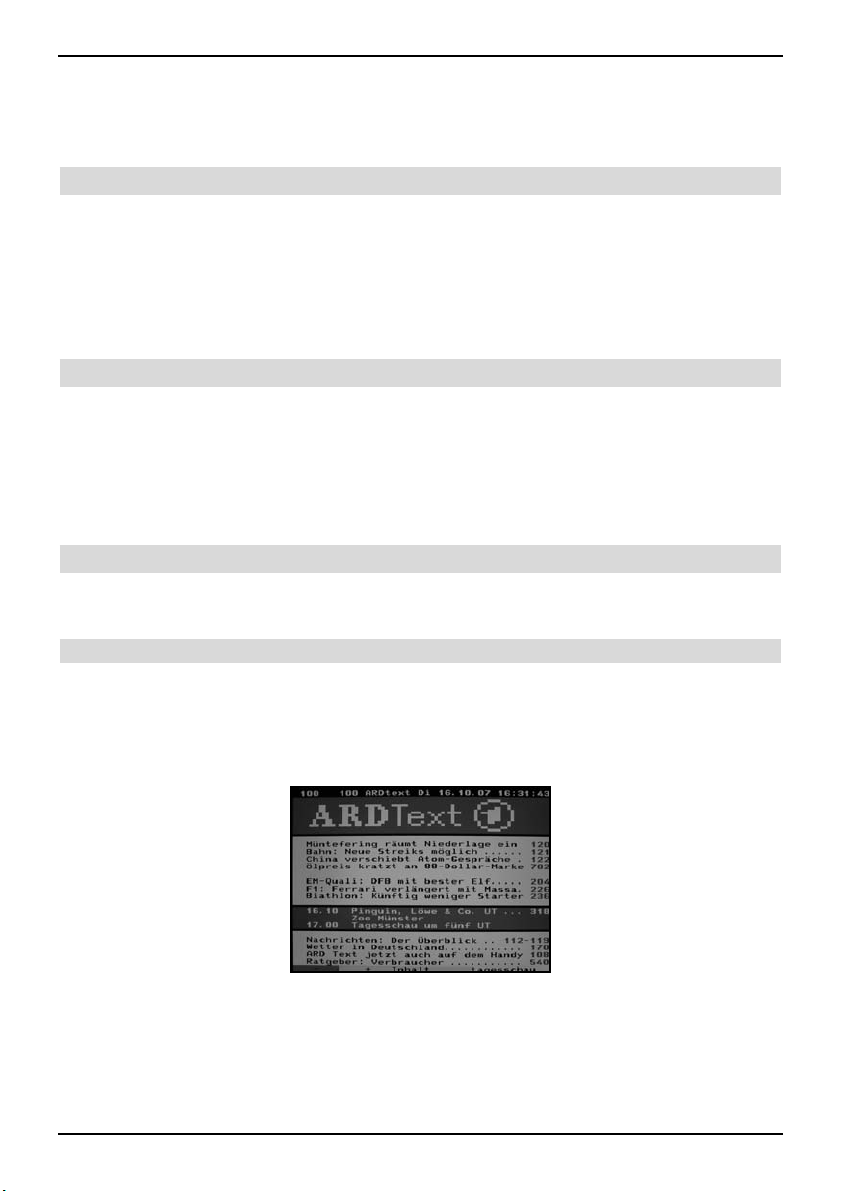
> Bestätigen Sie mit der Pfeiltasten rechts, um auf den ausgewählten Eingang
umzuschalten.
> Um wieder zum Fernsehbetrieb zurückzukehren, drücken Sie die Taste
Quellenwahl erneut und wählen mit den Pfeiltasten auf/ab die Zeile TV.
6.5 Lautstärkeregelung
Nach dem Einschalten des Fernsehers wird der Ton mit der vor dem Ausschalten
eingestellten Lautstärke wiedergegeben.
> Regeln Sie die Lautstärke Ihres TV-Gerätes mit Hilfe der Wipptaste
Lautstärke + lauter und mit Hilfe der Wipptaste Lautstärke - leiser.
> Durch Drücken der Taste Ton ein/aus wird der Ton aus- bzw. durch erneutes
Drücken dieser Taste wieder eingeschaltet.
6.6 Auswahl einer anderen Sprache/Tonoption
Mit Ihrem TV-Gerät können Sie auswählen, ob die Wiedergabe des Tones der laufenden
Sendung in Stereo oder Mono erfolgen soll. Ebenso können Sie, falls gesendet, zwischen
der ersten und zweiten Sprache auswählen.
> Durch Drücken der Taste Sprachwahl können Sie zwischen Tonoptionen
umschalten.
Am unteren Rand des Bildschirms erscheint die ausgewählte Tonoption.
6.7 Videotext
Ihr TV-Gerät kann Videotext Informationen darstellen. Dies ist allerdings nur bei den
Programmen möglich, die Videotext-Daten senden.
6.7.1 Videotext ein-/ausschalten
> Wählen Sie das Programm aus, dessen Videotext Sie sich ansehen möchten.
> Durch Drücken der Taste Videotext schalten Sie den Videotext ein.
Sofern der eingestellte Sender Videotext-Informationen sendet, erscheint dieser
mit der Seite 100 (Übersicht).
> Durch erneutes Drücken der Taste Videotext wird der Videotext im Mixbetrieb
dargestellt, d.h. dass im Hintergrund des Videotextes das TV-Bild zu sehen ist.
> Drücken Sie die Taste Videotext ein weiteres Mal, so wird dieser komplett
ausgeblendet.
17
Page 18
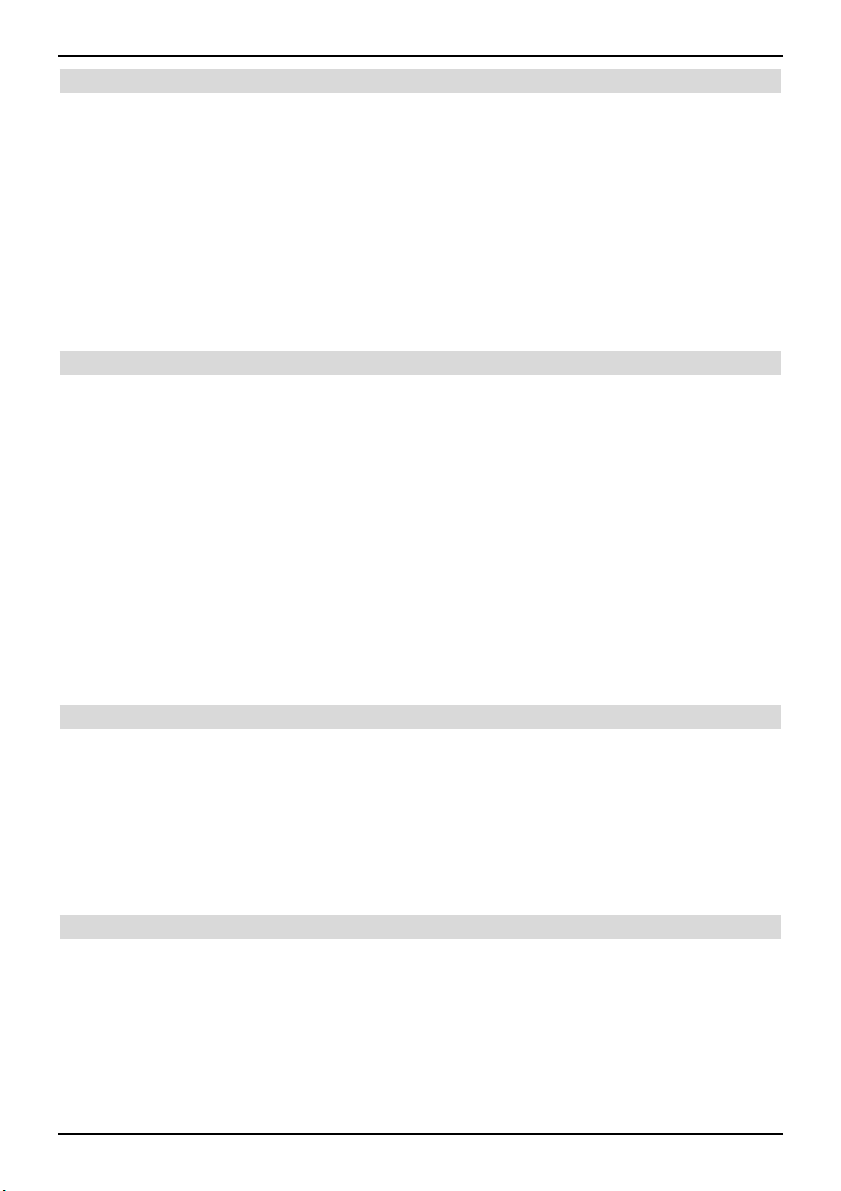
6.7.2 Seitenwahl
> Geben Sie mit den Zifferntasten 0 bis 9 die Seitenzahl dreistellig ein.
Ihre Eingabe wird in der oberen, linken Bildschirmecke angezeigt. Da die Videotextseiten nicht alle gleichzeitig übertragen werden können, kann es einige Sekunden
dauern, bis Ihr Gerät die Seite auf Ihrem Fernsehbildschirm anzeigt.
oder
> Benutzen Sie die rote bzw. grüne Taste, um eine Seite vor- bzw.
zurückzublättern.
> Durch Drücken der gelben Funktionstaste wird die im gelben Feld angezeigte
Videotext-Gruppe und durch Drücken der blauen Funktionstaste der im blauen
Feld angezeigte Videotext-Block aufgerufen.
6.7.3 Videotextunterseiten
Viele Videotextseiten bestehen aus mehreren Unterseiten. Dies wird durch zwei von
einem Schrägstrich getrennte Zahlen (aktuelle Unterseite/Anzahl der Unterseiten) im
Videotextbild angezeigt. Sobald eine neue Unterseite verfügbar ist, wird diese
automatisch dargestellt.
> Um gezielt eine Unterseite darzustellen, betätigen Sie die Taste
VT-Unterseitenwahl.
Das gelbe Feld am unteren Bildschirmrand wechselt nun zur Unterseitenauswahl.
> Geben Sie nun die gesuchte Videotext-Unterseite mit Hilfe der Zifferntasten
0 bis 9 vierstellig ein.
Zum Beispiel:
0, dann 0, dann 0, dann 1 für die Unterseite 1
> Die gezielte Darstellung der Unterseiten verlassen Sie, durch erneutes Drücken
der Taste VT-Unterseitenwahl.
6.7.4 Stop-Betrieb
Neben der gezielten Darstellung von Videotextunterseiten können Sie auch das
automatische Weiterblättern der Unterseiten anhalten.
> Um das automatische Umschalten der Unterseiten zu stoppen, drücken Sie die
Taste VT-Stopp.
Die angezeigte Unterseite wird nun dauerhaft dargestellt.
> Durch nochmaliges Drücken dieser Taste wird das automatische Umschalten der
Unterseiten wieder aktiviert.
6.7.5 Videotextseite vergrößert anzeigen
> Um eine Videotextseite vergrößert darzustellen, betätigen Sie die Taste
VT-Größe.
Nun wird die obere Hälfte der Seite vergrößert angezeigt.
> Durch erneutes Betätigen der Taste VT-Größe wird die untere Hälfte der
Videotextseite vergrößert dargestellt.
> Um die Seite wieder in der Normalgröße anzuzeigen, betätigen Sie die Taste
VT-Größe nocheinmal.
18
Page 19
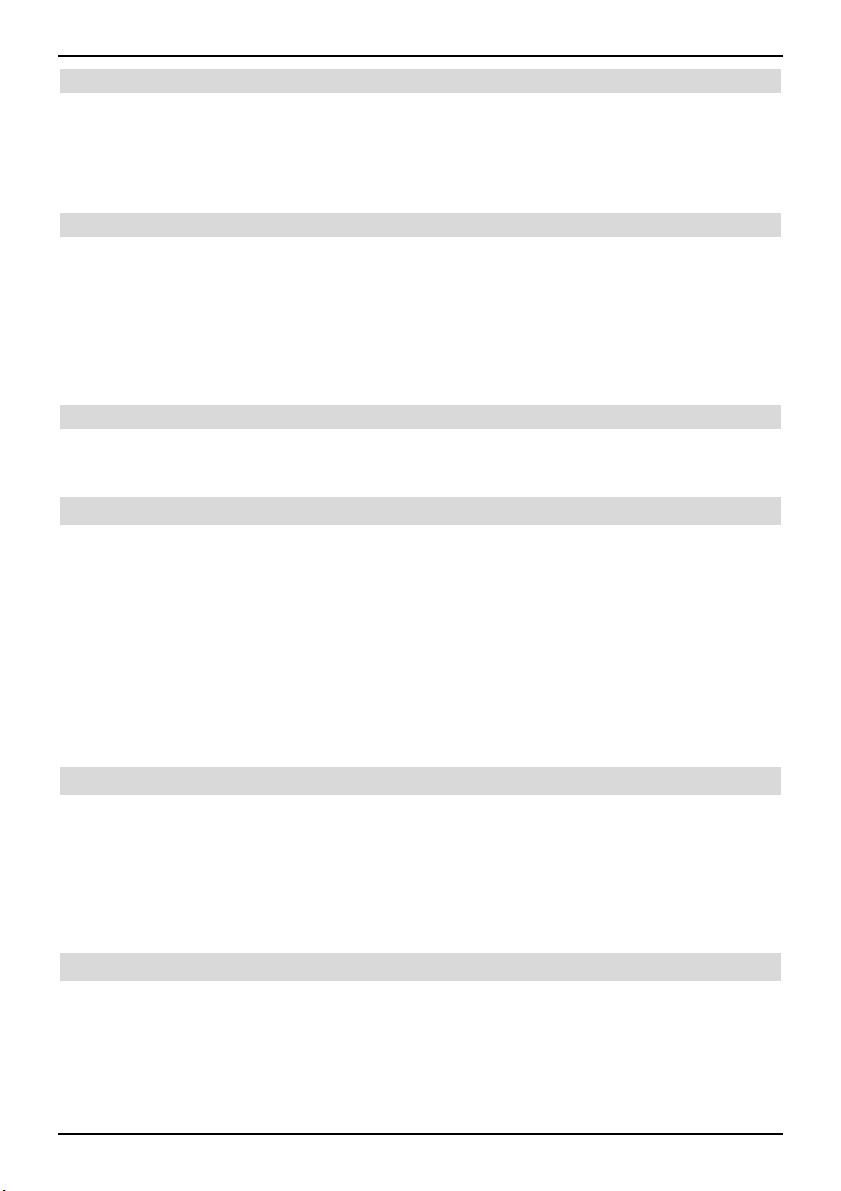
6.7.6 Verdeckte Informationen anzeigen
> Um verdeckte Informationen (z.B. Rätsellösungen, VPS-Zeiten etc.) anzuzeigen,
betätigen Sie die Taste VT-Freigabe.
> Durch nochmaliges Drücken der Taste VT-Freigabe werden diese Informationen
wieder verdeckt.
6.7.7 TV-Bild einblenden ohne VT zu verlassen
> Durch Drücken der Taste VT-TV-Bild wird das TV-Bild eingeblendet, der
Videotext jedoch nicht verlassen.
Dadurch können Sie, z.B. während das Gerät im Hintergrund nach einer
gewünschten Videotextseite sucht, das TV-Programm weiterverfolgen.
> Durch erneutes Drücken der Taste VT-TV-Bild wird das TV-Bild wieder aus- und
der Videotext eingeblendet.
6.7.8 Videotext-Übersicht aufrufen
> Durch Drücken der Taste VT-Index gelangen Sie zurück zur Übersichtsseite des
Videotextes, welche auch nach dem Aufruf des Videotextes dargestellt wird.
6.8 Sleep-Timer
Durch den Sleeptimer können Sie auf einfache Weise die Abschaltzeit Ihres Gerätes
einstellen. Der Sleep-Timer lässt sich auch nach Punkt 7.5.1 einstellen.
> Durch ggf. mehrmaliges Drücken der Taste Sleep-Timer können Sie die
gewünschte Zeit bis zum automatischen Abschalten des Gerätes in den Schritten
15Min, 30Min, 45Min, 60Min, 90Min und 120Min einstellen.
> Während eines aktivierten Sleep-Timers können Sie durch einmaliges Drücken der
Taste Sleep-Timer die Restlaufzeit des Timers am Bildschirm darstellen.
> Einen aktivierten Sleep-Timer schalten Sie ab, indem Sie die Taste Sleep-Timer
sooft drücken, bis die Einblendung der Abschaltzeit durch Aus ersetzt wird.
6.9 Bildmodus
Ihr TV-Gerät verfügt über einen persönlich einstellbaren und drei voreingestellte Bildmodi,
die sich in der Helligkeits-, Kontrast- und Farbsättigungseinstellung sowie der Bildschärfe
unterscheiden. Den Bildmodus Persönlich können Sie, wie unter Punkt 7.3
beschrieben, nach Ihren Wünschen einstellen.
> Durch Drücken der Taste Bildmodus können Sie zwischen den Bildmodi
Persönlich, Standard, Dynamisch und Soft auswählen.
6.10 Tonmodus
Ihr TV-Gerät verfügt über einen persönlich einstellbaren und drei voreingestellte Tonmodi,
die sich in der Bass- und Höheneinstellung unterscheiden. Den Tonmodus Persönlich
können Sie, wie unter Punkt 7.4 beschrieben, Ihren Wünschen entsprechend einstellen.
> Durch Drücken der Taste Tonmodus können Sie zwischen den Tonmodi
Persönlich, Standard, Nachrichten und Musik auswählen.
19
Page 20
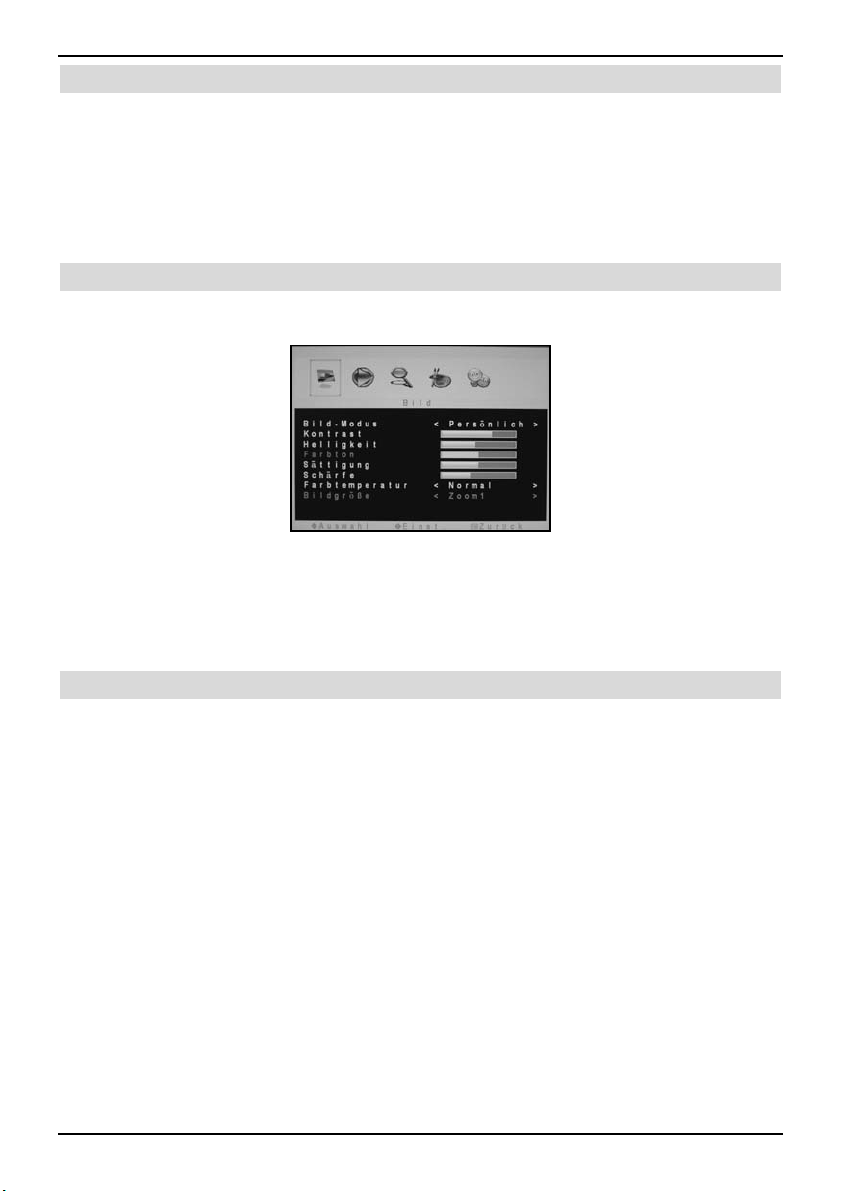
7 Einstellungen
Mit Hilfe von OSD-Menüs lassen sich viele Geräteeinstellungen mit nur wenigen Tasten
vornehmen. Beim Verlassen des jeweiligen Menüs mit der Taste Menü werden die
eingestellten Werte automatisch gespeichert.
Beachten Sie, dass abhängig von der gewählten AV-Quelle, siehe Punkt 6.4, nicht jedes
Menü zur Verfügung steht und sich auch die Anzahl der Menüeinträge
unterscheidet.
7.1 Menü aufrufen
> Rufen Sie durch Drücken der Taste Menü das Hauptmenü auf.
> Markieren Sie mit den Pfeiltasten rechts/links das Menü, welches Sie
aufrufen möchten.
> Öffnen Sie das ausgewählte Menü, durch Drücken der Pfeiltaste ab.
Anschließend können Sie das Menü wie in den einzelnen Punkten beschrieben
bearbeiten.
7.2 Menü verlassen
> Haben Sie die gewünschten Einstellungen in einem Menü/Menüpunkt
vorgenommen, können Sie dieses/n durch Drücken der Taste Menü verlassen.
Dabei werden die vorgenommen Einstellungen automatisch gespeichert und zur
nächsthöheren Menüebene gewechslet.
> Drücken Sie die Taste Menü bei aufgerufenem Hauptmenü, so kehren Sie in
den Normalbetrieb zurück.
20
Page 21
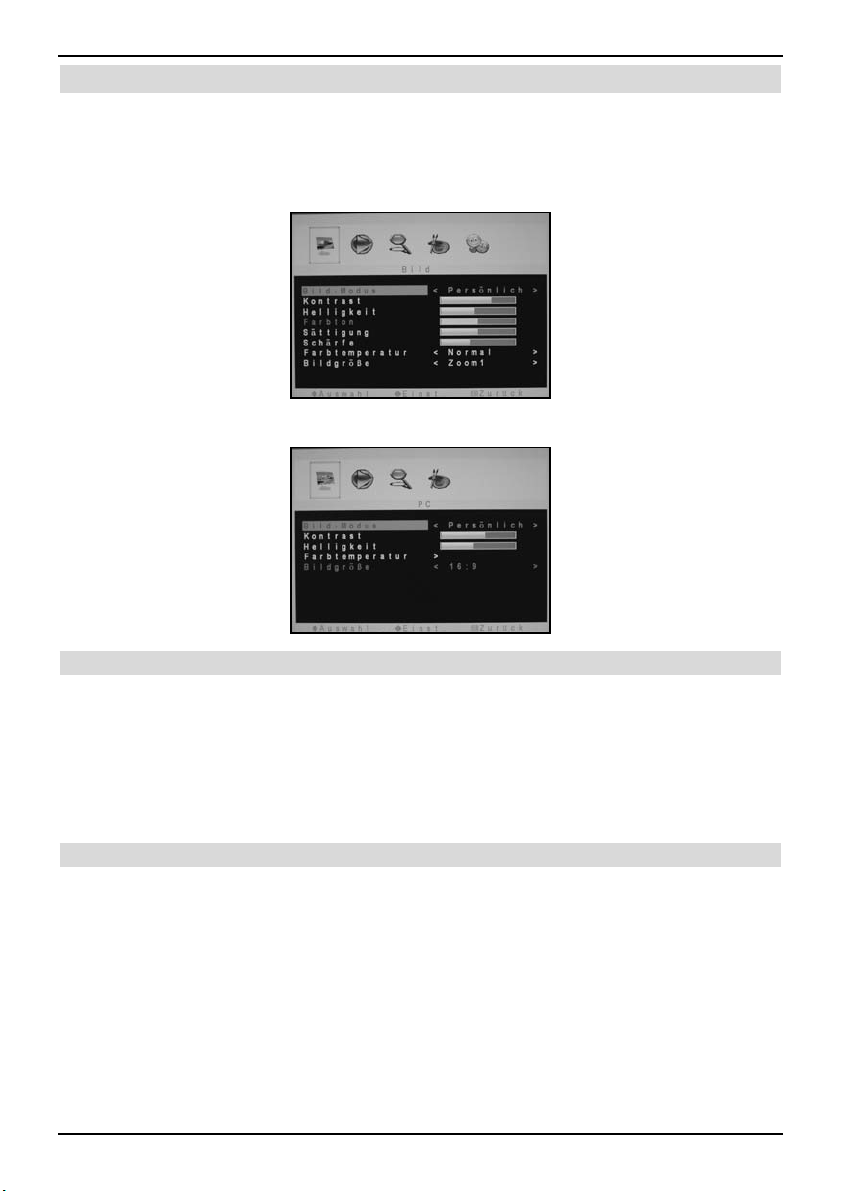
7.3 Bild- / PC-Einstellungen
Bildeinstellungen können Sie von den Quellen TV, AV, S-Video und Scart ausgehend
vornehmen. Die PC-Einstellungen rufen Sie von den Quellen PC und HDMI.
> Um Bild- bzw. PC-Einstellungen vorzunehmen, rufen Sie wie unter Punkt 7.1
beschrieben das Menü Bild
bzw. PC auf.
7.3.1 Bildmodus
Ihr TV-Gerät verfügt über einen persönlich einstellbaren und drei voreingestellte Bildmodi,
die sich in der Helligkeits-, Kontrast- und Farbsättigungseinstellung sowie der Bildschärfe
unterscheiden.
> Markieren Sie mit Hilfe der Pfeiltasten auf/ab die Zeile Bildmodus.
> Wählen Sie den gewünschten Bildmodus (Persönlich, Standard, Dynamisch
oder Soft) mit den Pfeiltasten rechts/links aus.
7.3.2 Kontrast
Um den Kontrast einstellen zu können, muss der Bildmodus Persönlich ausgewählt
sein, siehe Punkt 7.3.1. Erhöhen Sie den Kontrast, wenn das Bild “flau” erscheint. Vermindern Sie den Kontrast, wenn helle Bildstellen nicht mehr gezeichnet sind.
> Markieren Sie mit Hilfe der Pfeiltasten auf/ab die Zeile Kontrast.
> Stellen Sie mit den Pfeiltasten rechts/links den Kontrast ein.
21
Page 22

7.3.3 Helligkeit
Um die Helligkeit einzustellen, muss zunächst der Bildmodus Persönlich ausgewählt
werden, siehe Punkt 7.3.1. Erhöhen Sie die Helligkeit, wenn dunkle Bildteile nicht mehr
gezeichnet sind, vermindern Sie sie, wenn schwarze Objekte grau erscheinen.
> Markieren Sie mit Hilfe der Pfeiltasten auf/ab die Zeile Helligkeit.
> Stellen Sie mit den Pfeiltasten rechts/links die Helligkeit Ihren Wünschen
entsprechend ein.
7.3.4 Farbsättigung
Um den Kontrast einstellen zu können, muss der Bildmodus Persönlich ausgewählt
sein, siehe Punkt 7.3.1.
> Markieren Sie mit Hilfe der Pfeiltasten auf/ab die Zeile Sättigung.
> Stellen Sie mit den Pfeiltasten rechts/links die Farbsättigung ein.
7.3.5 Bildschärfe
Um die Bildschärfe einzustellen, muss der Bildmodus Persönlich ausgewählt sein,
siehe Punkt 7.3.1. Eine geringe Schärfeeinstellung empfielt sich, wenn MPEG-Artefakte
(Klötzchen) oder Bildrauschen störend sichtbar sind. Hohe Bildschärfe ist vor allem für die
Quellen HDMI und PC sinnvoll. Ansonsten wird mittlere Einstellung der Schärfe
empfohlen.
> Markieren Sie mit Hilfe der Pfeiltasten auf/ab die Zeile Schärfe.
> Stellen Sie mit den Pfeiltasten rechts/links die Bildschärfe ein.
7.3.6 Farbtemperatur
Unter diesem Punkt können Sie die Farbtemperatur des LCD-Panels einstellen.
> Markieren Sie mit Hilfe der Pfeiltasten auf/ab die Zeile Farbtemperatur.
> Wählen Sie mit den Pfeiltasten rechts/links die Farbtemperatur Kalt,
Normal bzw. Warm aus.
7.3.7 Bildgröße
Wählen Sie unter diesem Punkt aus, in welchem Format bzw. welcher Größe das Bild auf
dem Bildschirm dargestellt werden soll.
> Markieren Sie die Zeile Bildgröße mit den Pfeiltasten auf/ab.
> Stellen Sie die Bildgröße mit den Pfeiltasten rechts/links auf 16:9, 4:3,
Zoom1 bzw. Zoom2.
22
Page 23
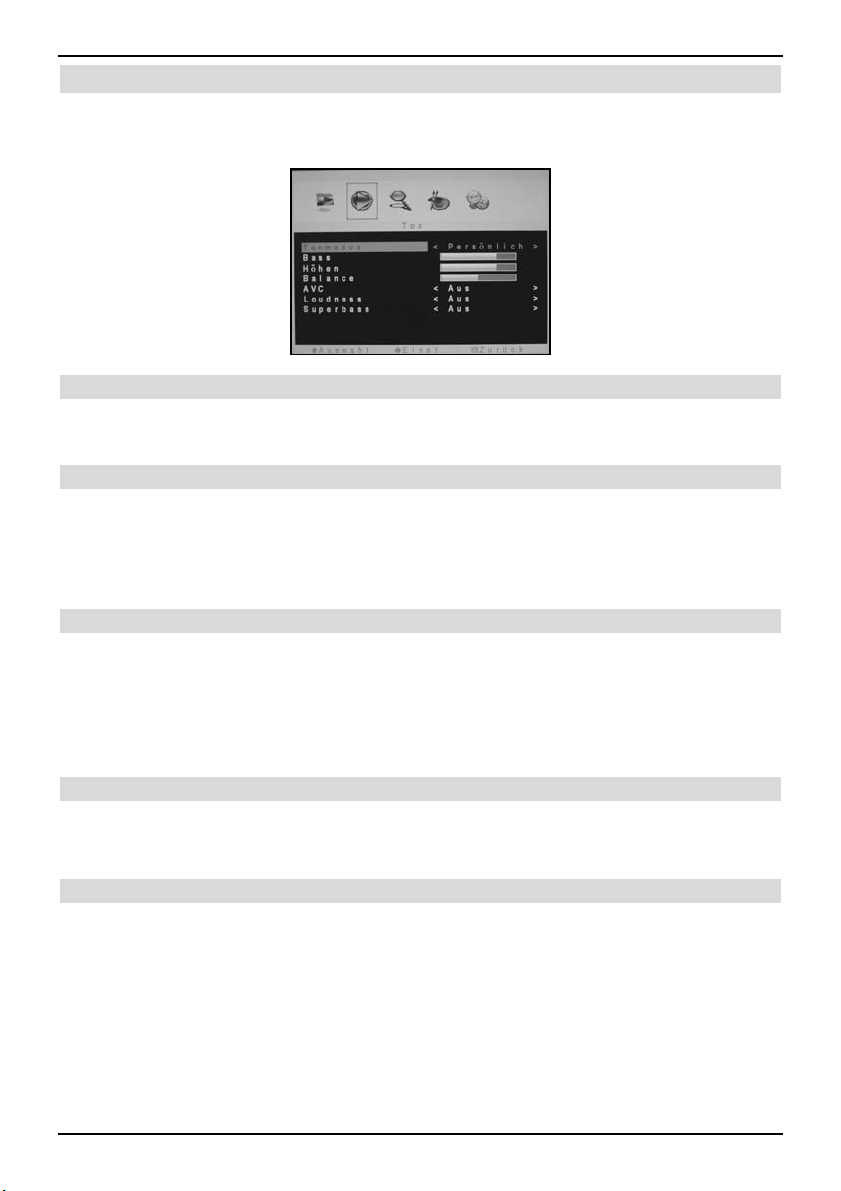
7.4 Toneinstellungen
> Um Toneinstellungen vorzunehmen, rufen Sie wie unter Punkt 7.1 beschrieben
das Menü Ton auf.
7.4.1 Tonmodus
Ihr TV-Gerät verfügt über einen persönlich einstellbaren und drei voreingestellte Tonmodi,
die sich in der Bass- und Höheneinstellung unterscheiden.
7.4.2 Bass
Um den Bass einstellen zu können, muss der Tonmodus Persönlich ausgewählt sein,
siehe Punkt 7.4.1.
> Markieren Sie mit Hilfe der Pfeiltasten auf/ab die Zeile Bass.
> Stellen Sie mit den Pfeiltasten rechts/links den Bass ein.
7.4.3 Höhen
Um die Höhen einzustellen, muss zunächst der Tonmodus Persönlich ausgewählt
werden, siehe Punkt 7.4.1.
> Markieren Sie mit Hilfe der Pfeiltasten auf/ab die Zeile Höhen.
> Stellen Sie mit den Pfeiltasten rechts/links die Höhen Ihren Wünschen
entsprechend ein.
7.4.4 Balance
> Markieren Sie mit Hilfe der Pfeiltasten auf/ab die Zeile Balance.
> Stellen Sie mit den Pfeiltasten rechts/links die Balance ein.
7.4.5 Automatische Lautstärkeanpassung (AVC)
Die AVC dient dazu, unterschiedliche Quellen mit gleicher Lautstärke über die internen
Lautsprecher wiederzugeben. Damit ersparen Sie sich eine evtl. notwendige Anpassung
der Lautstärke beim Umschalten auf einen anderen Kanal oder Eingang. Außerdem wird
die Lautstärke der tlw. mit erhöhtem Pegel abgestrahlten Werbung nach kurzer Zeit
reduziert.
> Markieren Sie mit Hilfe der Pfeiltasten auf/ab die Zeile AVC.
> Schalten Sie mit den Pfeiltasten rechts/links die automatische Lautstärke-
anpassung Ein oder Aus.
23
Page 24
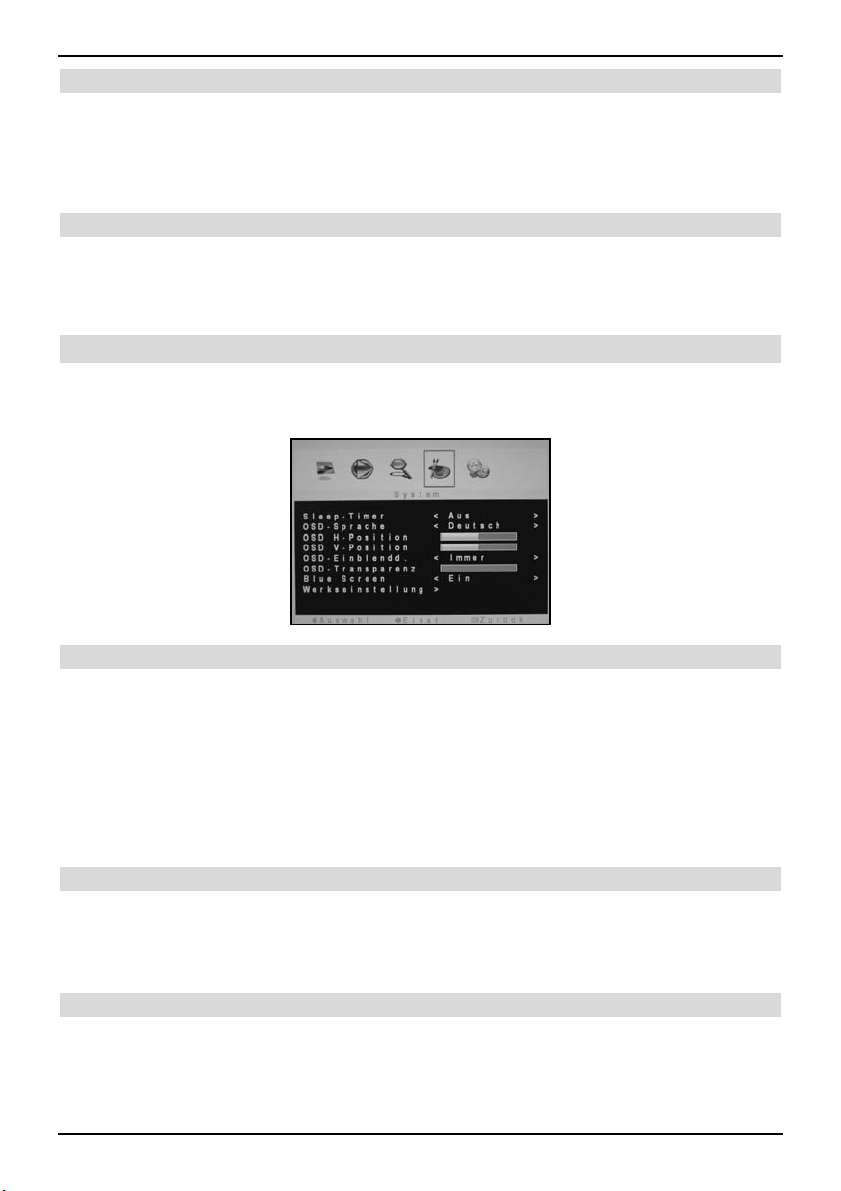
7.4.6 Loudness
Die Loudness dient dazu den Bass und die Höhen anzuheben, da diese bei einer
geringen Lautstärkeeinstellung weniger deutlich hervortreten.
> Markieren Sie mit den Pfeiltasten auf/ab die Zeile Loudness.
> Schalten Sie mit den Pfeiltasten rechts/links die Loudness Ein oder Aus.
7.4.7 Superbass
Durch das Einschalten des Superbass wird der Bass weiter angehoben.
> Markieren Sie mit Hilfe der Pfeiltasten auf/ab die Zeile Superbass.
> Schalten Sie mit den Pfeiltasten rechts/links den Superbass Ein oder Aus.
7.5 Systemeinstellungen
> Rufen Sie wie unter Punkt 7.1 beschrieben das Menü System auf, um
Systemeinstellungen vornehmen zu können.
7.5.1 Sleep-Timer
Wie auch unter Punkt 6.8 können Sie durch den Sleeptimer eine automatische
Abschaltzeit Ihres Gerätes einstellen. Unter diesem Menüpunkt können Sie einen SleepTimer einstellen, dessen Restlaufzeit ersehen und ausschalten.
> Markieren Sie die Zeile Sleep-Timer mit Hilfe der Pfeiltasten auf/ab.
> Stellen Sie die gewünschte Abschaltzeit (15Min, 30Min, 45Min, 60Min,
90Min oder 120Min) mit den Pfeiltasten rechts/links ein.
> Einen aktivien Sleep-Timer schalten Sie ab, indem Sie den Eintrag Aus wählen.
7.5.2 Bediensprache
> Markieren Sie mit den Pfeiltasten auf/ab den Eintrag (OSD - Sprache).
> Wählen Sie mit den Pfeiltasten rechts/links die gewünschte Bediensprache
aus.
7.5.3 Horizontale OSD-Position
> Bewegen Sie die Markierung mit den Pfeiltasten auf/ab in die Zeile
OSD H-Position.
> Stellen Sie mit den Pfeiltasten rechts/links die horizontale Position des
OSD-Menüs ein.
24
Page 25
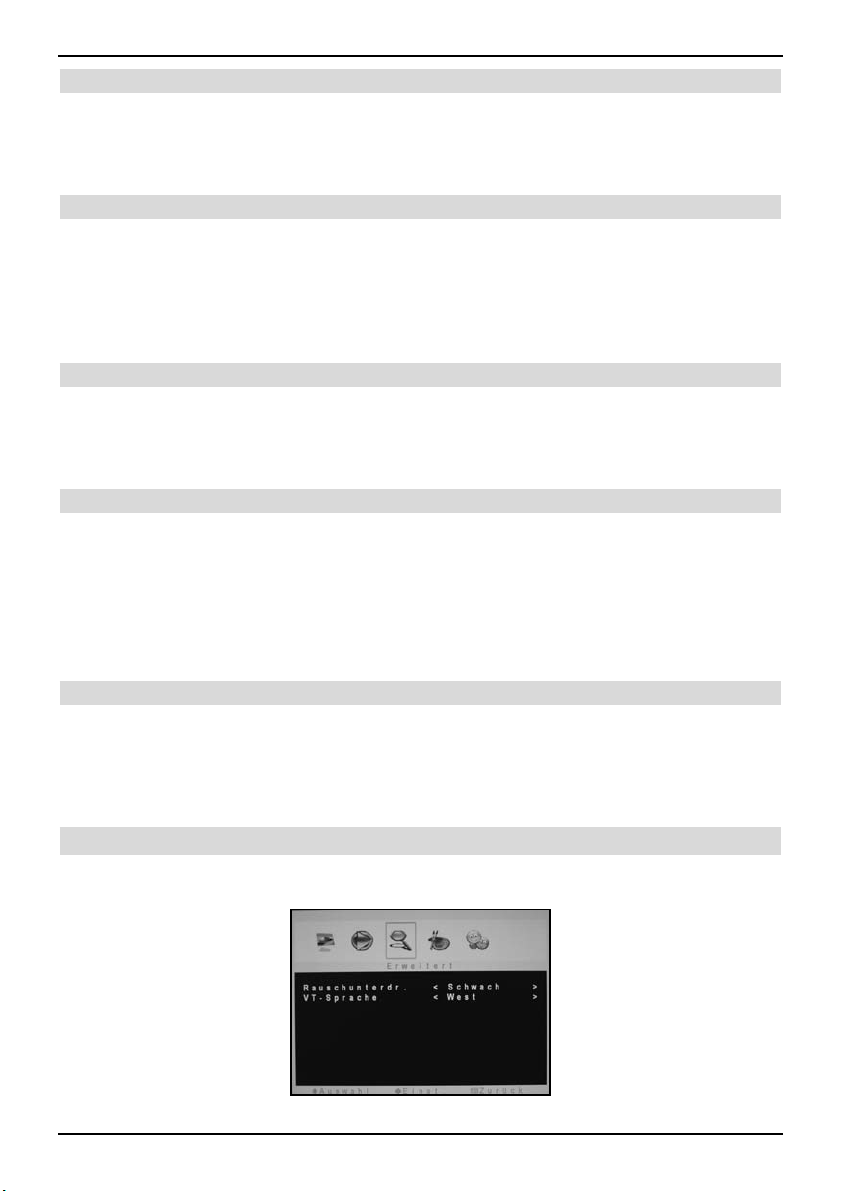
7.5.4 Vertikale OSD-Position
> Markieren Sie mit den Pfeiltasten auf/ab die Zeile OSD V-Position.
> Stellen Sie mit den Pfeiltasten rechts/links die vertikale Position des
OSD-Menüs ein.
7.5.5 OSD-Einblenddauer
> Bewegen Sie die Markierung mit den Pfeiltasten auf/ab in die Zeile
OSD-Einblendd..
> Stellen Sie mit den Pfeiltasten rechts/links die Dauer ein, nach der die
OSD-Einblendungen automatisch ausgeblendet werden sollen.
Es stehen die Einstellungen 5S, 15S, 30S, 60S und Immer zur Auswahl.
7.5.6 OSD-Transparenz
> Markieren Sie mit den Pfeiltasten auf/ab die Zeile OSD-Transparenz.
> Stellen Sie mit den Pfeiltasten rechts/links die Hintergrundtransparenz der
OSD-Einblendungen ein.
7.5.7 Blue Screen
> Markieren Sie mit Hilfe der Pfeiltasten auf/ab die Zeile Blue Screen.
> Schalten Sie mit den Pfeiltasten rechts/links die Blue Screen-Funktion Ein
oder Aus.
Durch den eingeschalteten Blue Screen wird ein blauer Hintergrund dargestellt,
wenn eine Quelle oder ein Programm ohne Bildinhalt ausgewählt wurde. Dadurch
sind OSD-Einblendungen besser lesbar.
7.5.8 Werkseinstellung
Nach Aufruf dieser Funktion wird wieder die werkseitige Programmierung eingestellt,
eigene Einstellungen werden gelöscht.
> Markieren Sie mit den Pfeiltasten auf/ab die Zeile Werkseinstellung.
> Durch Drücken der Pfeiltaste rechts werden die Werkseinstellungen abgerufen.
7.6 Erweiterte Einstellungen
> Rufen Sie zunächst wie unter Punkt 7.1 beschrieben das Menü Erweitert auf.
25
Page 26
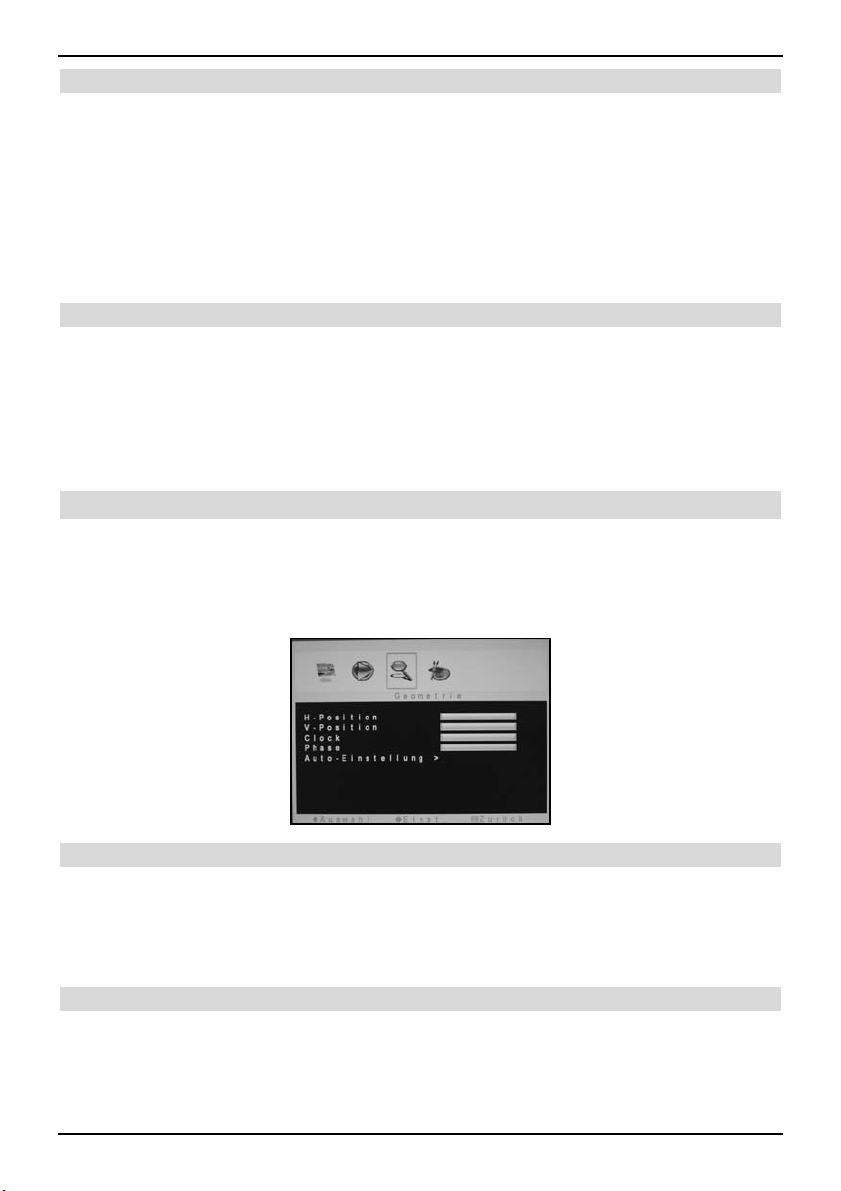
7.6.1 Rauschunterdrückung
Mit der Rauschunterdrückung kann der visuelle Eindruck beim Betrachten verrauschter
Quellen (z.B. ein alter Film) verbessert werden. Erkauft wird diese Verbesserung durch
Wischeffekte bei Bewegungen.
> Markieren Sie mit Hilfe der Pfeiltasten auf/ab die Zeile
Rauschunterdrückung.
> Stellen Sie mit den Pfeiltasten rechts/links den Wert der
Rauschunterdrückung auf Schwach, Mittel oder Stark bzw. schalten Sie die
Rauschunterdrückung Aus.
7.6.2 Videotextsprache
Sollte es, wider erwarten, erforderlich sein, können Sie den Schriftsatz des VideotextDecoders manuell anpassen.
> Markieren Sie die Zeile VT-Sprache mit Hilfe der Pfeiltasten auf/ab.
> Wählen Sie mit den Pfeiltasten rechts/links den Schriftsatz aus, der zu der
Sprache der gesendeten Videotext-Informationen passt.
Für Deutsche Sender stellen Sie West ein.
7.7 Geometrieeinstellung
In diesem Menü können Sie bei ausgewählter Quelle PC die Geometrie des angezeigten
Bildes einstellen.
> Rufen Sie wie unter Punkt 7.1 beschrieben das Menü Geometrie auf, um
Geometrieeinstellungen vornehmen zu können.
7.7.1 H-Position
> Bewegen Sie die Markierung mit den Pfeiltasten auf/ab in die Zeile
H-Position.
> Stellen Sie mit den Pfeiltasten rechts/links die horizontale Position des
Bildes ein.
7.7.2 V-Position
> Markieren Sie mit Hilfe der Pfeiltasten auf/ab die Zeile V-Position.
> Stellen Sie mit den Pfeiltasten rechts/links die vertikale Position des
Bildes ein.
26
Page 27
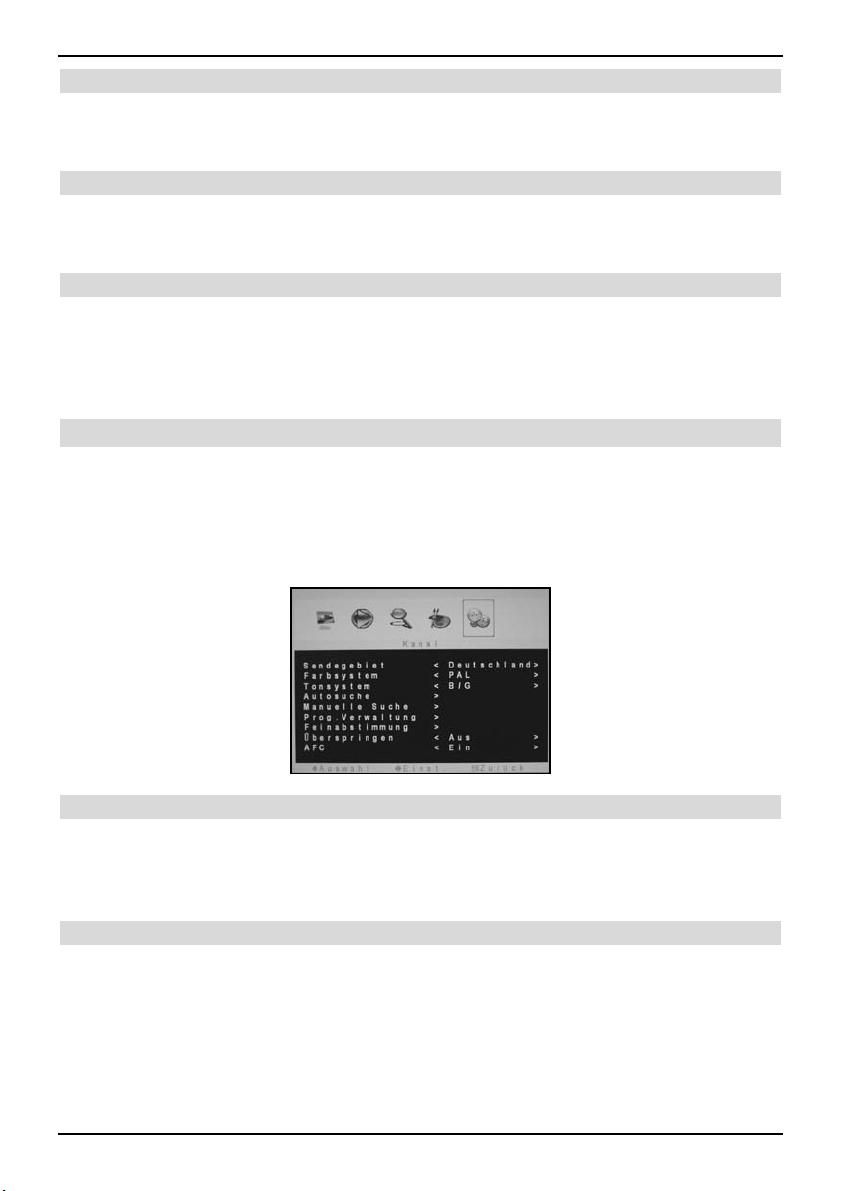
7.7.3 Clock
> Bewegen Sie die Markierung mit den Pfeiltasten auf/ab in die Zeile Clock.
> Nehmen Sie mit den Pfeiltasten rechts/links Einstellung vor.
7.7.4 Phase
> Markieren Sie mit Hilfe der Pfeiltasten auf/ab die Zeile Phase.
> Die Einstellung nehmen Sie mit Hilfe der Pfeiltasten rechts/links vor.
7.7.5 Auto-Einstellung
> Bewegen Sie die Markierung in die Zeile Auto-Einstellung mit Hilfe der
Pfeiltasten auf/ab.
> Aktivieren Sie die automatische Einstellung durch Drücken der Pfeiltaste
rechts.
7.8 Kanaleinstellung
In diesem Menü können Sie sowohl Sendegebiets-, Ton- und Farbsystemeinstellungen,
als auch einen automatischen oder manuellen Programmsuchlauf vornehmen. Außerdem
ist es möglich die Programme zu verwalten.
> Um Einstellungen in dem Menü Kanal vorzunehmen, rufen Sie wie unter
Punkt 7.1 beschrieben das Menü Kanal auf.
7.8.1 Sendegebiet
> Markieren Sie mit der Pfeiltasten auf/ab den Eintrag Sendegebiet.
> Wählen Sie mit den Pfeiltasten rechts/links das Sendegebiet aus, in dem
das Gerät betrieben wird.
7.8.2 Farbsystem
> Markieren Sie mit der Pfeiltasten auf/ab den Eintrag Farbsystem.
> Wählen Sie mit den Pfeiltasten rechts/links das Farbsystem, welches in
Ihrem Land verwendet wird.
Es stehen die Farbsysteme PAL und SECAM sowie eine Automatische Auswahl
zur Verfügung.
Wählen Sie in Deutschland das Farbsystem PAL aus.
27
Page 28
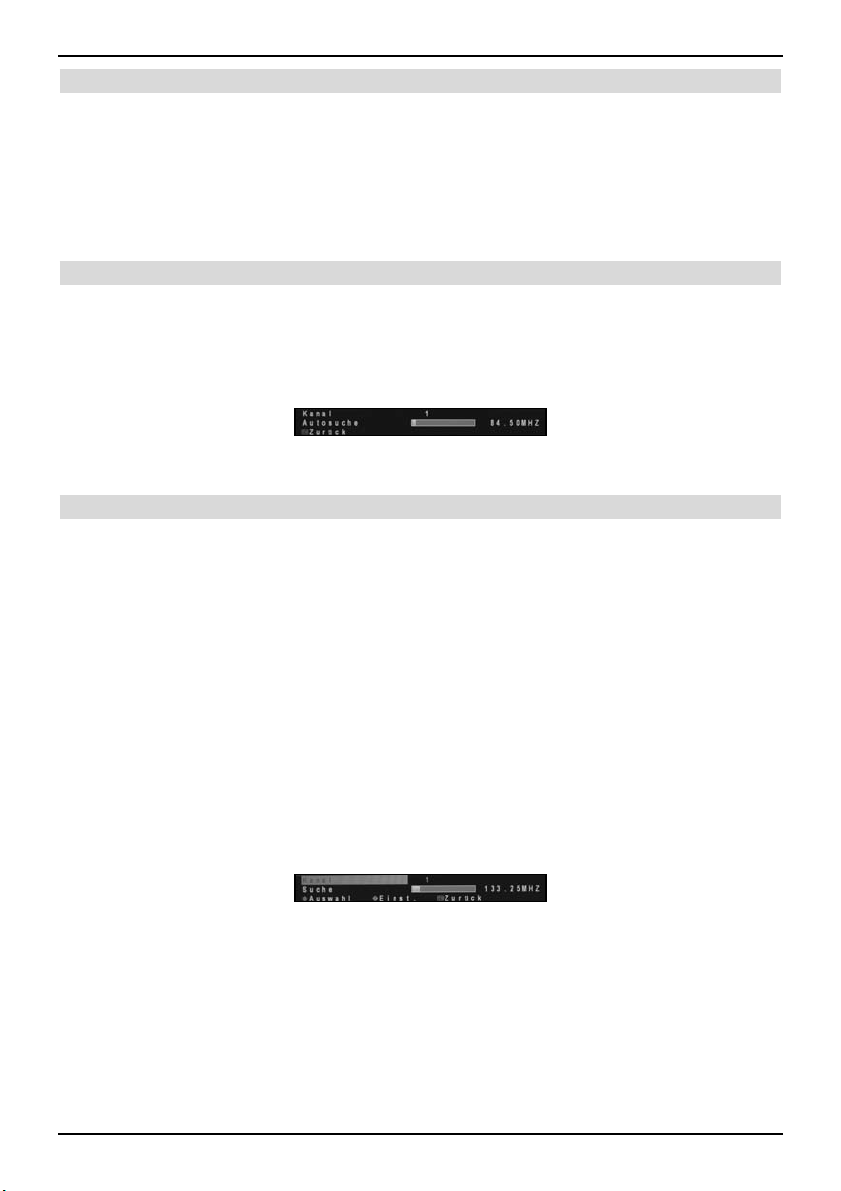
7.8.3 Tonsystem
> Markieren Sie mit Hilfe der Pfeiltasten auf/ab den Eintrag Tonsystem.
> Wählen Sie mit den Pfeiltasten rechts/links das Tonsystem aus, welches in
Ihrem Land verwendet wird.
Es lassen sich die Tonsysteme B/G, I, D/K, L, L’ und eine Automatische
Auswahl des Systems auswählen.
Wählen Sie in Deutschland das Tonsystem B/G aus.
7.8.4 Autosuche
> Markieren Sie mit der Pfeiltasten auf/ab den Eintrag Autosuche.
> Starten Sie die automatische Sendersuche durch Drücken der Pfeiltaste
rechts.
Den Fortschritt der Sendersuche können Sie am Bildschirm mitverfolgen.
Nachdem die automatische Sendersuche abgeschlossen ist, wird das Menü automatisch
verlassen und der erste gefundene Sender dargestellt.
7.8.5 Manuelle Suche
> Markieren Sie mit Hilfe der Pfeiltasten auf/ab den Eintrag Manuelle Suche.
> Rufen Sie das Untermenü mit der Pfeiltaste rechts auf.
> Markieren Sie mit den Pfeiltasten auf/ab den Eintrag Kanal und wählen Sie
mit den Pfeiltasten rechts/links den Programmplatz aus, auf dem Sie ein
neues Programm speichern möchten.
Beachten Sie, dass sich nur Programmplätze auswählen lassen, auf denen
bereits ein Programm gespeichert ist. Möchten Sie einen leeren Programmplatz
auswählen, so müssen Sie diesen vor dem Aufruf des Hauptmenüs, wie unter
Punkt 6.2.2 beschrieben, auswählen und erst danach die manuelle Sendersuche
aufrufen.
> Markieren Sie nun den Eintrag Suche mit den Pfeiltasten auf/ab und starten
Sie mit den Pfeiltasten rechts/links den Suchlauf in die gewünschte
Richtung.
Der Suchlauf stoppt nun bei dem nächsten empfangbaren Programm.
> Setzen Sie die Suche durch erneutes Drücken der Pfeiltaste fort, bis die Suche
bei dem gewünschten Programm stoppt und das Programm dargestellt wird.
Mit dem Verlassen der manuellen Suche wird das Programm auf dem ausgewählten
Programmplatz gespeichert.
28
Page 29
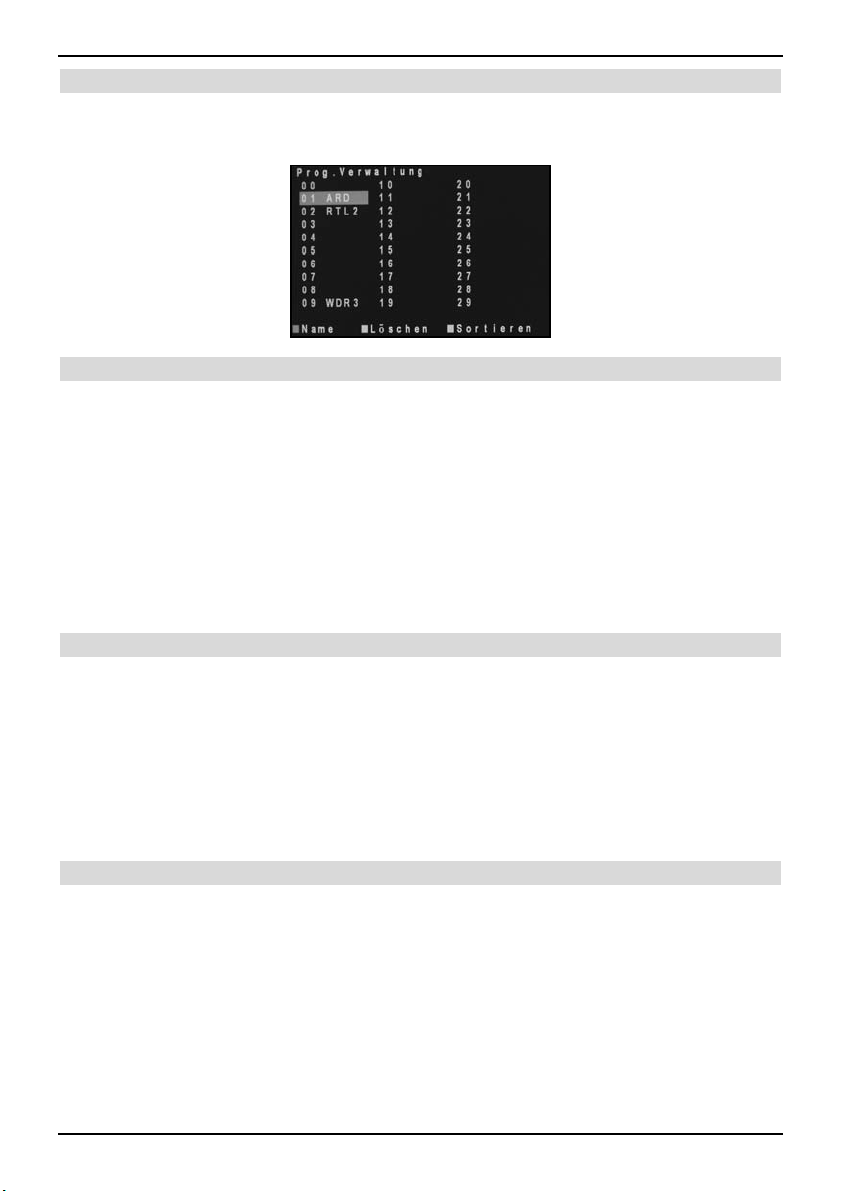
7.8.6 Programmverwaltung
> Markieren Sie mit den Pfeiltasten auf/ab den Eintrag Prog.Verwaltung und
öffnen Sie das Untermenü durch Drücken der Pfeiltaste rechts.
7.8.6.1 Programmnamen ändern
> Um den Namen eines Programms zu ändern bzw. einzugeben, markieren Sie
dieses zunächst mit Hilfe der Pfeiltasten.
> Öffnen Sie die Namenseingabe durch Drücken der roten Funktionstaste Name.
> Wählen Sie nun mit den Pfeiltasten rechts/links die Stelle des Namens aus,
an der Sie eine Änderung vornehmen möchten.
> Mit Hilfe der Pfeiltasten auf/ab können Sie nun das Zeichen auswählen,
welches an der zuvor gewählten Stelle des Namens erscheinen soll.
> Vervollständigen Sie auf diese Weise Ihre Eingabe und bestätigen Sie
anschließend die Eingabe durch Drücken der roten Funktionstaste OK.
7.8.6.2 Programm verschieben
> Markieren Sie zunächst ein Programm, dass Sie an einer anderen Stelle der
Programmliste platzieren möchten mit Hilfe der Pfeiltasten.
> Drücken Sie nun die gelbe Funktionstaste Sortieren.
> Markieren Sie nun mit den Pfeiltasten das Programm der Liste, mit dem das
zuvor markierte Programm getauscht werden soll.
> Durch Drücken der roten Funktionstaste OK werden die beiden markierten
Programme gegeneinander ausgetauscht.
7.8.6.3 Programm löschen
> Um ein Programm aus der Programmliste zu löschen, markieren Sie dieses
zunächst mit Hilfe der Pfeiltasten.
> Drücken Sie anschließend die grüne Funktionstaste Löschen und bestätigen
Sie durch Drücken der roten Funktionstaste OK.
29
Page 30
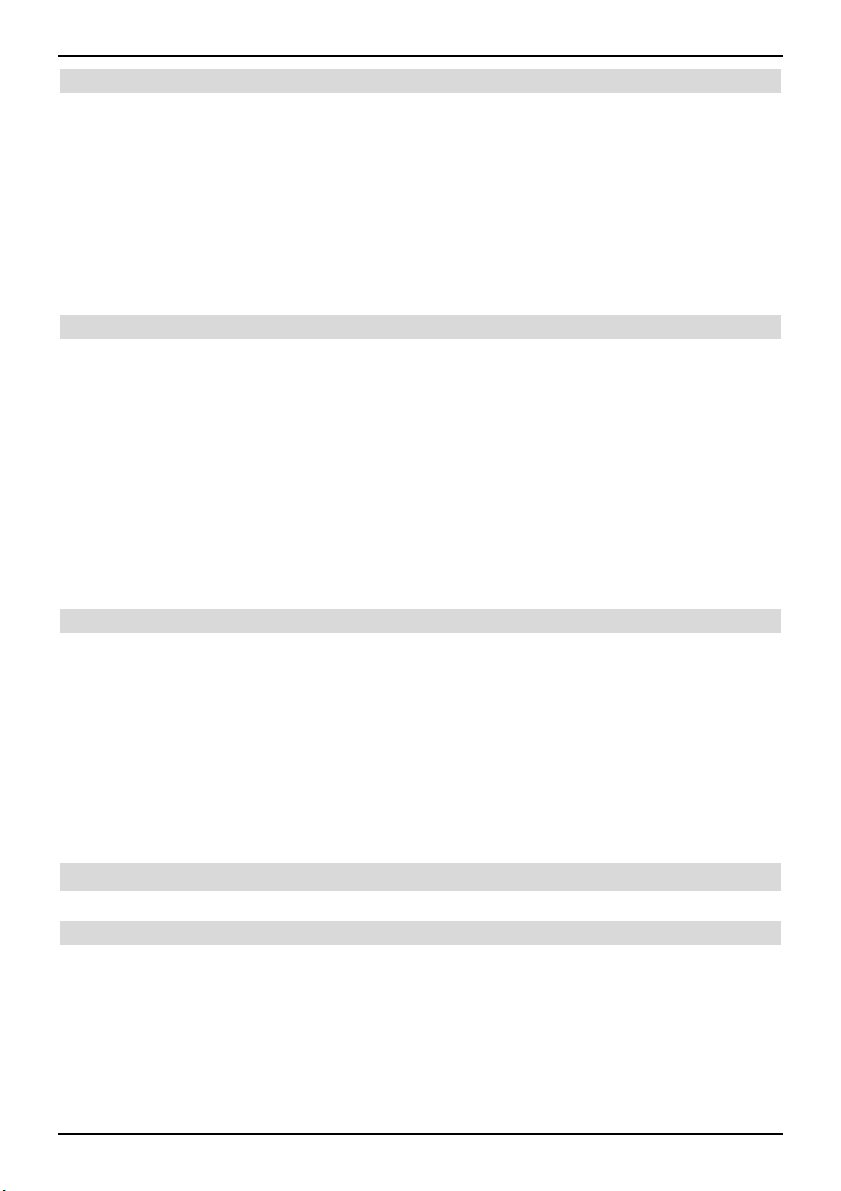
7.8.7 Feinabstimmung
Sollte ein Programm nur mit Störungen wiedergegeben werden, kann es erforderlich sein,
für dieses Programm eine Feinabstimmung vorzunehmen.
> Wählen Sie vor dem Aufruf des Hauptmenüs, wie unter Punkt 6.2 beschrieben,
das Programm für das Sie eine Feinabstimmung vornehmen möchten aus.
> Rufen Sie anschließend wie in Punkt 7.1 beschrieben das Menü Kanal auf.
> Markieren Sie nun den Eintrag Feinabstimmung mit den Pfeiltasten auf/ab.
> Stellen Sie mit Hilfe der Pfeiltasten rechts/links die Feinabstimmung so ein,
dass Sie ein möglichst störungsfreies Bild erhalten.
7.8.8 Überspringen
Durch die Funktion Überspringen können Sie Programme auswählen, welche durch
Drücken der Tasten Programm +/-, Punkt 6.2.1, nicht angewählt (übersprungen)
werden sollen.
> Wählen Sie vor dem Aufruf des Hauptmenüs, wie unter Punkt 6.2 beschrieben,
das Programm aus, welches Übersprungen werden soll.
> Rufen Sie anschließend wie in Punkt 7.1 beschrieben das Menü Kanal auf.
> Bewegen Sie die Markierung mit Hilfe der Pfeiltasten auf/ab in die Zeile
Überspringen.
> Aktivieren Sie die Funktion für das zuvor ausgewählte Programm durch Drücken
der Pfeiltaste rechts.
7.8.9 AFC
Durch die AFC-Funktion erfolgt eine automatische Feinabstimmung des gespeicherten
Programms.
> Wählen Sie vor dem Aufruf des Hauptmenüs, wie unter Punkt 6.2 beschrieben,
das Programm aus, für das die AFC-Funktionaktiviert bzw. deaktiviert werden soll.
> Rufen Sie anschließend wie in Punkt 7.1 beschrieben das Menü Kanal auf.
> Bewegen Sie die Markierung mit Hilfe der Pfeiltasten auf/ab in die Zeile AFC.
> Aktivieren bzw. deaktivieren Sie die Funktion für das zuvor ausgewählte
Programm durch Drücken der Pfeiltaste rechts.
8 Technische Daten
LCD-Panel
Diagonale 22” (55,9 cm)
Paneltyp 16:10 TFT LCD
Auflösung 1680 x 1050
Helligkeit 300 cd/m
Kontrastverhältnis 700:1
Reaktionszeit 5 ms (schwarz zu weiß)
Blickwinkel 160° V / 170° H
30
2
Page 31

Bild
einstellbare Formatvorgabe 4:3, 16:9, Zoom 1 und Zoom 2
Ton
Mono/Stereo/Zweiton ja
Sinusleistung in W 2 x 3
Anzahl Lautsprecher 2
Bedienung
Programmspeicher 200
OSD-Menüführung ja
Sleeptimer ja
Sendersuchlauf ja
Menüsprachen D, GB, F, E, I
Videotext
Toptext ja
Anschluss - HDMI
Verbinder HDMI Typ A
Anschluss - S-Video Eingang (Hosiden)
Video Y/C Mini DIN (4polig)
Audio R/L Cinch
Anschluss - Video Eingang
Video Cinch
Audio R/L Cinch
Anschluss - Scart-Buchse
Eingang Video (FBAS) und RGB
Audio R/L
Anschluss - VGA-Eingang
Untstützte Auflösungen
Modus Auflösung Vertikale Freq. Hz
VGA 640 * 480 60
VGA 640 * 480 75
SVGA 800 * 600 60
SVGA 800 * 600 75
EVGA 1024 * 768 60
EVGA 1024 * 768 75
WSXGA+ 1680 * 1050 60
31
Page 32

Anschluss - Kopfhörer-Buchse
Typ 3,5 mm Klinke (stereo)
Analog UHF-/VHF-/CATV-Tuner
Eingangsfrequenzbereich 46 … 860 MHz
Kanäle E02-E12/E21-E69 / S01-S41
Eingangsimpedanz 75 Ohm
Tuner Eingang IEC Buchse (weiblich)
Tonnormen BG stereo, DK mono, L, L´, I, NICAM
Farbsystem PAL, SECAM
Netzteil
Nennspannung Netzteil AC 230 V / 1,5 A / 50 Hz
Nennspannung TV DC 12 V / 5 A
Leistungsaufnahme < 60 W
Allgemeines
Abmessungen in cm 53,0 x 40,5 x 6,5 (ohne Standfuß)
53,0 x 45,5 x 20,5 (mit Standfuß)
9 Technische Begriffe
AV
Audio-Video ist ein zusammenfassender Begriff für Aufnahme- und Abspielgeräte von
Bild- und Tonsignalen.
Bereitschaft
Zustand, bei dem das TV-Gerät bei niedrigem Stromverbrauch nicht völlig ausgeschaltet
ist und sich mit der Fernbedienung einschalten lässt.
CE-Kennzeichnung
Der Hersteller erklärt, dass das TV-Gerät die Richtlinien der Europäischen Union einhält.
Feinabstimmung (Senderfeinabstimmung)
Optimiert das Bild bei senderseitigen Übertragungsfehlern. Sie hat auch Einfluss auf die
Bildqualität des Videotextes.
Frequenz
Physikalische Größe, gibt die Anzahl der Schwingungen pro Sekunde an.
Einheit ist das Hertz (Hz).
Einheit Bezeichnung Schwingung pro Sekunde
1 Hz 1 Hertz 1
1 kHz 1 Kilohertz 1.000
1 MHz 1 Megahertz 1.000.000
1 GHz 1 Gigahertz 1.000.000.000
32
Page 33

HDMI
High Definition Multimedia Interface) Digitale Schnittstelle für Video- und Audiodaten.
Interlace
Beim Interlace, oder auch Zeilensprungverfahren, werden abwechselnd die geraden und
ungeraden Linien geschrieben. Dieses Verfahren ist Grundlage aller heutigen
Videostandards.
Kanal
Frequenzbereich, in dem ein Sender arbeitet.
Koaxialkabel
Verbindungskabel zwischen Antenne und Antenneneingang des Fernsehers, zur
Übertragung der empfangenen Signale.
Menü
Übersichtliche Bildschirmanzeige in Baumstruktur zur Einstellung und Speicherung vieler
Gerätefunktionen, wird mit wenigen Tasten bedient.
OSD (On Screen Display)
Einblendung auf dem Bildschirm.
Progressive
Fernseher bauen ihre Bilder normalerweise zeilenweise auf, wobei sie zunächst alle
geraden und dann alle ungeraden Zeilen schreiben (Zeilensprungverfahren).
Bei Progressive Scan werden zunächst alle Zeilen gespeichert und dann in Folge
(progressiv) als Vollbild ausgelesen. Dadurch ist eine Zeilenstruktur nicht mehr zu
erkennen, und ein Zeilenflimmern wird verhindert.
SCART
Steckverbinder an Fernsehern, Videorecordern, Satellitenempfängern und anderen
Geräten der Unterhaltungselektronik zur Übertragung von Audio-(Ton) und Video-(Bild)
Signalen (AV).
Sleeptimer
Interne Schaltuhr des TV-Gerätes. Nach einer vorher einstellbaren Zeit (max.90 Minuten)
schaltet sich das TV-Gerät selbsttätig in Bereitschaft.
Stand by
siehe Bereitschaft.
Timer
Elektronische Schaltuhr zum Ein- und Ausschalten bzw. zum Umschalten des TV-Geräts.
Videotext
Videotext ist eine kostenlose Zusatzinformation der meisten Sendeanstalten und kann auf
dem Bildschirm dargestellt werden.
33
Page 34

10 Fehlersuchhilfen
Fehler Mögliche Ursache Abhilfe
Kein Bild, kein Ton, LED
leuchtet nicht
Kein Sender, auf dem Bildschirm
Geisterbilder/Reflexion Antennensignal /
Kein Videotext Sender strahlt keinen
Gestörter Videotext Antennensignal /
Keine Farbe Farbintensität auf Minimum Farbintensität erhöhen
Fernbedienung funktioniert
nicht, Bedienung am Gerät
möglich
Ton OK, kein Bild des
Scartanschlusses
Bild OK, kein Ton des
Scartanschlusses
Kein Bild vom
angeschlossenen PC
Keine Netzspannung Netzverbindung /
Netzkabel prüfen
Antennenkabel nicht
eingesteckt
Keine Sender eingestellt Suchlauf durchführen
Kabelanschluss gestört
Videotext aus
Kabelanschluss gestört
Falsche Farbnorm Richtige Farbnorm
Batterien sind leer Batterien austauschen
Fernbedienung ist nicht
zum TV ausgerichtet
Sichtverbindung zwischen
der Fernbedienung und
dem TV gestört
Scartstecker ist nicht
korrekt eingesteckt
Scartstecker ist nicht
korrekt eingesteckt
Falsche Auflösung am PC
eingestellt / Auflösung wird
nicht unterstützt
VGA-Kabel ist nicht korrekt
eingesteckt
Antennenkabel einstecken
Antenne, Kabelanschluss
und Kabelverbindung
überprüfen
keine
Antenne, Kabelanschluss
und Kabelverbindung
überprüfen
(siehe Punkt 7.3.4)
einstellen
(siehe Punkt 7.8.2)
Fernbedienung zum TV
ausrichten
Sichtverbindung herstellen
Scartverbindung prüfen
Scartverbindung prüfen
Auflösung am PC
korrigieren
(siehe Punkt 8)
TV einschalten, in den
PC-Betrieb wechseln und
erst anschließend den PC
einschalten
VGA-Kabelverbindung
prüfen
34
Page 35

11 Stichwortverzeichnis
Anschluss . . . . . . . . . . . . . . . . . . . . . . . . . . . . . . . . . . . . . . . . . . . . .4, 6, 11, 12, 16, 31, 32
AV-Quelle . . . . . . . . . . . . . . . . . . . . . . . . . . . . . . . . . . . . . . . . . . . . . . . . . . . . . . . . . . .16, 20
Bediensprache . . . . . . . . . . . . . . . . . . . . . . . . . . . . . . . . . . . . . . . . . . . . . . . . . . . . . .13, 24
Bedienung . . . . . . . . . . . . . . . . . . . . . . . . . . . . . . . . . . . . . . . . . . . . . . . . . . . . .5, 15, 31, 34
Betriebspausen . . . . . . . . . . . . . . . . . . . . . . . . . . . . . . . . . . . . . . . . . . . . . . . . . . . . . . . . . .8
Bildeinstellungen . . . . . . . . . . . . . . . . . . . . . . . . . . . . . . . . . . . . . . . . . . . . . . . . . . . . . . . .21
Bildgröße . . . . . . . . . . . . . . . . . . . . . . . . . . . . . . . . . . . . . . . . . . . . . . . . . . . . . . . . . . . . . .22
Bildmodus . . . . . . . . . . . . . . . . . . . . . . . . . . . . . . . . . . . . . . . . . . . . . . . . . . . . .3, 19, 21, 22
Bildschärfe . . . . . . . . . . . . . . . . . . . . . . . . . . . . . . . . . . . . . . . . . . . . . . . . . . . . . . .19, 21, 22
Ein- und Ausschalten . . . . . . . . . . . . . . . . . . . . . . . . . . . . . . . . . . . . . . . . . . . . . .15, 33, 38
Einstellungen . . . . . . . . . . . . . . . . . . . . . . . . . . . . . . . . . . . . . . . . . . . . . .13, 20, 21, 24 - 27
Erstinstallation . . . . . . . . . . . . . . . . . . . . . . . . . . . . . . . . . . . . . . . . . . . . . . . . . . . . . .13 - 15
Farbsättigung . . . . . . . . . . . . . . . . . . . . . . . . . . . . . . . . . . . . . . . . . . . . . . . . . . . . . . . . . . .22
Fernbedienung . . . . . . . . . . . . . . . . . . . . . . . . . . . . . . . . . . . .3, 6, 7, 10, 15, 16, 32, 34, 38
Helligkeit . . . . . . . . . . . . . . . . . . . . . . . . . . . . . . . . . . . . . . . . . . . . . . . . . . . . . . . . . . .22, 30
Info . . . . . . . . . . . . . . . . . . . . . . . . . . . . . . . . . . . . . . . . . . . . . . . . . . . . . . . . . . . . . . . . . .16
Kontrast . . . . . . . . . . . . . . . . . . . . . . . . . . . . . . . . . . . . . . . . . . . . . . . . . . . . . . . . .19, 21, 22
Kopfhörer . . . . . . . . . . . . . . . . . . . . . . . . . . . . . . . . . . . . . . . . . . . . . . . . . . . . . . . . . . .12, 32
Lautstärke . . . . . . . . . . . . . . . . . . . . . . . . . . . . . . . . . . . . . . . . . . . . . . . . . . .3, 4, 17, 23, 38
Menü . . . . . . . . . . . . . . . . . . . . . . . . . . . . . . . . . . . . . . . . . . . .3, 4, 13 - 15, 20 - 28, 30, 33
Nahbedienung . . . . . . . . . . . . . . . . . . . . . . . . . . . . . . . . . . . . . . . . . . . . . . . . . . . . . . . . . . .5
OSD . . . . . . . . . . . . . . . . . . . . . . . . . . . . . . . . . . . . . . . . . . . . . . . . . .13, 20, 24, 25, 31, 33
PC . . . . . . . . . . . . . . . . . . . . . . . . . . . . . . . . . . . . . . . . . . . . . . . . . . . .12, 16, 21, 22, 26, 34
Pflege . . . . . . . . . . . . . . . . . . . . . . . . . . . . . . . . . . . . . . . . . . . . . . . . . . . . . . . . . . . . . . . . . .7
Programmverwaltung . . . . . . . . . . . . . . . . . . . . . . . . . . . . . . . . . . . . . . . . . . . . . . . . . . . . .29
Programmwahl . . . . . . . . . . . . . . . . . . . . . . . . . . . . . . . . . . . . . . . . . . . . . . . . . . . . . .16, 38
Quellenwahl . . . . . . . . . . . . . . . . . . . . . . . . . . . . . . . . . . . . . . . . . . . . . . . . .3, 4, 16, 17, 36
Reinigung . . . . . . . . . . . . . . . . . . . . . . . . . . . . . . . . . . . . . . . . . . . . . . . . . . . . . . . . . . . . . .7
Sendersuche . . . . . . . . . . . . . . . . . . . . . . . . . . . . . . . . . . . . . . . . . . . . . . . . . . . . . . . .15, 28
Sprache/Tonoption . . . . . . . . . . . . . . . . . . . . . . . . . . . . . . . . . . . . . . . . . . . . . . . . . . . . . . .17
Timer . . . . . . . . . . . . . . . . . . . . . . . . . . . . . . . . . . . . . . . . . . . . . . . . . . . . . . . . .3, 19, 24, 33
Toneinstellungen . . . . . . . . . . . . . . . . . . . . . . . . . . . . . . . . . . . . . . . . . . . . . . . . . . . . . . . .23
Tonmodus . . . . . . . . . . . . . . . . . . . . . . . . . . . . . . . . . . . . . . . . . . . . . . . . . . . . . . . .3, 19, 23
Videotext . . . . . . . . . . . . . . . . . . . . . . . . . . . . . . . . . . . . . . . . . . . .3, 17 - 19, 26, 31, 33, 34
Zoom . . . . . . . . . . . . . . . . . . . . . . . . . . . . . . . . . . . . . . . . . . . . . . . . . . . . . . . . . . . . . . . . .31
35
Page 36

Notizen
36
Page 37

Notizen
37
Page 38

Für den täglichen Gebrauch
Ein- und Ausschalten des TV-Gerätes
Einschalten des Gerätes
> Schalten Sie das TV-Gerät durch Drücken der Taste Ein/Standby auf der
Fernbedienung/am Gerät
Ausschalten des Gerätes
> Schalten Sie das Gerät durch Drücken der Taste Ein/Standby der
Fernbedienung/am Gerät aus.
Das Gerät befindet sich nun im Bereitschaftszustand (Standby).
Die LED-Anzeige leuchtet in diesem Fall rot.
Programmwahl
Mit Hilfe der Programm auf/ab-Tasten
> Sie können die Programme mit den Tasten Programm +/- auf der
Fernbedienung/am Gerät jeweils um einen Programmplatz auf- oder abschalten.
Mit Hilfe der Zehnertastatur
> Geben Sie mit Hilfe der Zehnertastatur die gewünschte Programmnummer
zweistellig ein.
Zum Beispiel:
0, dann 1 für Programmplatz 1
1, dann 4 für Programmplatz 14
Durch Drücken der Taste Programmbereich wechseln Sie zwischen dem ein- (-),
zwei- (- -) und dreistelligen (- - -) Programmplatzbereich.
Rückkehr zum zuletzt eingestellten Programm
> Durch Drücken der Taste Programm zurück auf der Fernbedienung wird das
zuletzt eingestellte Programm wieder eingestellt.
> Drücken Sie die Taste erneut, wird wieder das zuvor eingestellte Programm
eingestellt.
Externe Quellen anwählen
> Durch Drücken der Quellenwahl öffnet sich ein Fenster in dem Sie mit den
Pfeiltasten die gewünschte Quelle auswählen können.
Lautstärkeregelung
> Regeln Sie die Lautstärke Ihres Fernsehers mit Hilfe der Taste Lautstärke +
lauter und mit Hilfe der Taste Lautstärke - leiser.
> Durch Drücken der Taste Ton ein/aus wird der Ton aus- bzw. eingeschaltet.
38
Page 39

Operating Instructions
TechniVision 22
TFT-LCD TV
EN
Page 40

1 Contents
1 Contents........................................................................................2
2 Illustrations ..................................................................................4
3 Please read this section first ......................................................6
3.1 Normal use ........................................................................................................6
3.2 Manufacturer’s declaration ................................................................................6
3.3 Transport ............................................................................................................7
3.4 Remote control /Changing batteries ..................................................................7
3.5 Maintenance and cleaning ................................................................................7
3.6 Safety instructions ..............................................................................................7
3.7 Stoppages ..........................................................................................................8
3.8 Wall mounting ....................................................................................................9
3.9 Waste disposal instructions..............................................................................10
4 Connection..................................................................................11
4.1 Aerial/Cable connection ..................................................................................12
4.2 Receiver / DVD player/ Video recorder............................................................12
4.3 S-VHS video recorder/Video camera ..............................................................12
4.4 Headphones ....................................................................................................12
4.5 PC ....................................................................................................................12
4.6 Connection to mains ......................................................................................12
5 Initial installation ......................................................................13
6 Operation ....................................................................................15
6.1 Switching TV on and off ..................................................................................15
6.2 Channel selection ............................................................................................16
6.3 Info ..................................................................................................................16
6.4 AV source ........................................................................................................16
6.5 Volume control ..............................................................................................17
6.6 Selecting another language/sound option........................................................17
6.7 Teletext ............................................................................................................17
6.8 Sleep timer ......................................................................................................19
6.9 Picture mode ....................................................................................................19
6.10 Sound mode ....................................................................................................19
7 Settings ......................................................................................20
7.1 Accessing menus ............................................................................................20
7.2 Exit menu ......................................................................................................20
7.3 Picture/PC settings ..........................................................................................21
7.3.1 Picture mode ....................................................................................................21
7.3.2 Contrast............................................................................................................21
7.3.3 Brightness ........................................................................................................22
7.3.4 Colour saturation..............................................................................................22
7.3.5 Sharpness ........................................................................................................22
7.3.6 Colour temperature ......................................................................................22
7.4 Sound settings ..............................................................................................23
7.4.1 Sound mode ....................................................................................................23
2
Page 41

7.4.2 Bass ................................................................................................................23
7.4.3 Treble ..............................................................................................................23
7.4.4 Balance ............................................................................................................23
7.4.5 Automatic volume control (AVC) ......................................................................23
7.4.6 Loudness..........................................................................................................24
7.4.7 Superbass ........................................................................................................24
7.5 System settings ............................................................................................24
7.5.1 Sleep timer ......................................................................................................24
7.5.2 Operating language..........................................................................................24
7.5.3 Horizontal OSD position ..............................................................................24
7.5.4 Vertical OSD position ....................................................................................25
7.5.5 OSD duration ..................................................................................................25
7.56 OSD transparency ........................................................................................25
7.5.7 Blue screen ......................................................................................................25
7.5.8 Factory setting ..............................................................................................25
7.6 Advanced settings ........................................................................................25
7.6.1 Noise suppression ........................................................................................26
7.6.2 Teletext language ............................................................................................26
7.7 Geometry setting ..............................................................................................26
7.7.1 H-Position ........................................................................................................26
7.7.2 V-Position ........................................................................................................26
7.7.3 Clock ................................................................................................................27
7.7.4 Phase ..............................................................................................................27
7.7.5 Auto setting ......................................................................................................27
7.8 Channel setting ................................................................................................27
7.8.1 Broadcasting region ........................................................................................27
7.8.2. Colour system ..................................................................................................27
7.8.3 Sound system ..................................................................................................28
7.8.4 Auto search ......................................................................................................28
7.8.5 Manual search..................................................................................................28
7.8.6 Channel management......................................................................................29
7.8.7 Fine tuning ......................................................................................................30
7.8.8 Skip ................................................................................................................30
8 Technical data ..........................................................................30
9 Technical terms ........................................................................32
10 Troubleshooting ........................................................................34
11 Index ..........................................................................................35
For day to day use ....................................................................38
Amendments and printing errors reserved. Status 10/07 Copying and duplication only with the permission of the publisher
Your TV carries the CE symbol and meets all required EU standards.
TechniVision22 and TechniSat are registered trademarks of
Technical hotline 0180/5005-910 (0.14 EUR/min. via Deutsche Telekom AG network)
TechniSat Digital GmbH
Postfach 560
54541 Daun, Germany
www. technisat.de
5
V1 071017
Page 42

2 Illustrations
Remote control
On/Standby
Number buttons
One/Two digit channel selection
Picture mode
Source selection
Menu on/off
Left arrow key
Volume + / -
Down arrow key
Teletext on/off*
TT-TV-Picture
Teletext index
Teletext reveal
Sound on/off
Sleep Timer
Previous channel
Sound mode
Up arrow key
Info display
Right arrow key
Channel + / -
Language selection*
Teletext size
Teletext hold
Teletext sub page selection
Multi-function button
* This function is only available if
the corresponding data is broadcast on the preset programme
number
3
Page 43

TV
1
2 3 4 5
6
7
8
1612 13 14 1511109
Control panel:
1 Volume +/-
(Right/left arrow)
2 Channel +/-
(Up/down arrow)
3 Menu
4 Source selection
5 On/Standby
Operation:
6 LED
7 IR receiver for remote
control signals
Connections:
8 Aerial input
9 Headphone output
(3.5mm jack)
10 Audio IN (VGA)
(3.5mm jack)
11 Audio input (R/L) for
video and S-video
12 Video input
13 S-video input
14 Scart socket
15 VGA connection
16 HDMI socket
17
17 DC socket
4
Page 44

3 Please read this section first
- Please make sure that you have all the necessary items before using your LCD TV.
The following items are included in delivery:
1 LCD TV 1 remote control
1 Operating Instructions 1 warranty card
2 batteries (AAA 1.5 V)
3.1 Normal use
- Connection to 230V/50Hz power supply
- The TV is only designed to receive and playback picture and sound signals.
- The TV is only suitable for connection to audio and video devices, aerials and PCs that are DIN standard compliant and have CE qualification.
- Private and commercial use in dry conditions and under supervision is permitted.
- Any other use is expressly prohibited.
3.2 Manufacturer’s declaration
The TV complies with the following requirements:
- EU directive 2006/95/EC (low voltage directive)
- EN 60065
- EU directive 2004/108/EC (EMC directive)
- EN 55013, EN 55020, EN 60555-2
and has CE certification
3.2.1 Information about the LCD screen
The screen you have purchased meets the highest quality standards and has been
checked and classified in terms of pixel errors in accordance with ISO 13406-02. In spite
of the great care taken during manufacture individual pixel anomalies cannot be 100%
prevented. Please note that in the event of pixel anomalies, in the context of ISO classification this is not considered a fault in the appliance under the terms of the warranty.
6
Page 45

3.3 Transport
Only transport the TV in an upright position. Do not touch the LCD panel on the TV.
3.4 Remote control /Changing batteries
> Lift the cover of the battery compartment on the back of the remote control by exer-
ting slight pressure at the position indicated.
> Install the batteries supplied making sure to match the “+” and “-“ ends of the batte-
ries (diagram inside the compartment).
> Replace the cover
3.5 Maintenance and cleaning
Wipe the housing with a soft, damp cloth.
Do not use spray cleaners or aggressive chemical cleaning agents on the housing to
prevent damage to the high-quality surface.
Clean the screen when the TV is switched off using a dry cloth or
the LCD panel cleaning kit.
The LCD panel cleaning kit is available from retailers under the following
product description and number.
LCD Panel cleaner Product No. 0000/3830
3.6 Safety instructions
Read the safety instructions carefully before using your new TV.
The manufacturer shall not accept liability for damages arising from incorrect handling or
non-compliance with the safety instructions.
- The TV should only be used in a moderate climate.
- Place the TV on an even surface to ensure adequate ventilation.
- Do not place items with a naked flame e.g. candles on top of the TV.
- If the TV has been delivered or transported under cold conditions do not switch on
immediately; wait until the TV reaches room temperature.
7
Page 46

- Do not allow water to drip or be sprayed onto the TV and do not place any items
containing water, e.g. vases, on top of the TV. If water gets into the TV unplug the
device immediately and notify customer services.
- Do not place the TV on narrow shelves or cupboards, maintain a gap for ventilation
purposes from the device of at least 10 cm.
- The TV has ventilation slots so that heat can escape from inside the device. Do not
cover these ventilation slots with any items such as newspapers, table cloths etc.
- Do not use any heating sources in the vicinity of the device that will expose the TV
to additional heat.
- Do not push items through the ventilation slots.
- In the event of any fault in the device, smell or noise, unplug the TV immediately and
notify customer services.
- If the TV is not going to be used for a long period of time it should be switched off.
This will extend the life of the panel and save energy.
- Never remove the back of the TV!
Touching high voltage parts is extremely dangerous!
- Any intervention that may be necessary should be performed
by qualified personnel only.
3.7 Stoppages
In the event of a storm or longer stoppages disconnect from the mains and unplug the
aerial. Overvoltage may damage the TV.
The TV should be unplugged from the mains and an engineer consulted in the following
cases:
- Power cable is damaged.
- TV has been exposed to moisture or liquid has got into the device.
- In the event of significant malfunction.
- In the event of serious exterior damage
8
Page 47

3.8 Wall mounting
Wall mount items that are sold separately, e.g. TechniSat HD-Mount (Product No.
2020/2632) allow you to mount the TV on the wall. You need to remove the stand if you
are mounting your TV on the wall.
3.8.1 Removing the stand
> Place the TV face down on an even surface. Make sure that no pressure is exer-
ted on the panel and that the LCD panel will not be damaged.
> Unscrew and remove the three screws indicated.
> Now pull the stand back to remove.
9
Page 48

3.9 Waste disposal instructions
Your TV has been packaged using recyclable materials. Please sort this packaging
according to the “dual recycling system”.
This product cannot be disposed of at the end of its useful life along with standard household refuse. It must be taken to a collection point designated for the recycling of electrical
and electronic equipment.
This is indicated by the symbol on the product itself, in the operating instructions or
on the packaging.
The packaging materials can be recycled as indicated. By reusing or recycling materials
or recycling old devices in any other form you are making an important contribution to the
protection of our environment.
Please ask your local authority for details of your nearest recycling point.
Make sure that used remote control batteries and electronic waste are not included with
household rubbish, but are disposed of in the appropriate manner (returned to retailer,
hazardous waste).
1010
Page 49

4 Connection
a Connection of cable or terrestrial aerial to aerial input on TV.
b connection of TV to receiver, DVD player or video recorder
using:
- HDMI connecting cable or
- SCART connecting cable or
- Cinch audio/video cable
c Connect the mains adapter to the DC-12V socket on the TV
adio TV
R
a
c
b
DVD
11
11
Page 50

The following references abc refer to the illustration on page 11.
4.1 Aerial/Cable connection
a Connect the aerial input on the LCD TV either to a terrestrial aerial or to the
connector box of the cable or aerial connection.
4.2 Receiver / DVD player/ Video recorder
b Connect your receiver/DVD player/video recorder either using
- an HDMI connecting cable to an HDMI connector
or using
- a SCART cable to a SCART plug
or using
- a Cinch audio/video cable to the LCD TV video inputs.
4.3 S-VHS video recorder/Video camera
If you want to playback signals from a S-VHS video recorder using your TV then connect
the TV to the video/S video inputs on the left side of the TV.
4.4 Headphones
If you want to use headphones connect these to the headphone socket on the back
of the TV.
Make sure that when plugging a jack into the headphone socket that the loudspeaker
sound is turned off.
4.5 PC
If your PC has a DVI output we recommend that you connect the PC using a DVI-HDMI
cable to the HDMI connection on the TV. Otherwise please use a VGA cable and connect
the PC to the VGA connection on the TV.
It is wise prior to connecting a PC to the TV to configure the resolution of the graphics
card so that the format complies with the one of the formats supported by the TV (see
Technical data Section 8).
Please note that not all available graphics card are compatible with the TV.
4.6 Connection to mains
The LCD TV should then be connected to the mains (230V/50Hz) if the TV is fully wired
with the related components. This will prevent deterioration/corrosion of the TV or other
components.
c Connect the mains adapter to the DC-12V socket on the TV
Finally plug the power cable to the mains adapter and connect this to a 230V/50 Hz
power socket.
12
Page 51

5 Initial installation
Once you have read the safety instructions and connected the TV as described in Section
4 switch the TV on as described in Section 6.
When using the TV for the first time you need to set the required operating language for
the menu. If the TV is connected to an analogue cable connection or a terrestrial aerial
you must also set the broadcasting region in which the TV is operated and begin a channel search.
The initial installation process shown here only serves as an example. The actual initial
installation process depends on the three settings you have configured.
Operating language
> Access the Main menu by pressing the Menu button
> Select System menu using the right/left arrow keys.
> Open the menu by pressing the down arrow key.
> Select the second menu item (OSD – language)
using the down arrow key..
> Select the desired operating language using the right/left arrow keys.
> Press Menu to save the setting and switch to Main menu.
13
Page 52

Broadcasting region
> Select the Channel menu using the right/left arrow keys.
> Open the menu by pressing the down arrow key.
> Select Broadcasting region using the down arrow key.
> Select the broadcasting region in which the TV will be used
using the right/left arrow keys.
Colour system
> Select Colour system using the down arrow key.
> Select the colour system used in your coutry using the right/left arrow keys.
PAL and SECAM colour systems are available as well as
an Automatic selection.
Select the PAL colour system in Germany.
14
Page 53

Sound system
> Select Sound system using the down arrow key.
> Select the sound system used in your country using the right/left arrow keys.
B/G, I, D/K, L, L sound systems can be selected or
the Automatic system selection option.
Select the B/G sound system in Germany.
Automatic broadcaster search
> Select Auto search using the down arrow key.
Start the automatic broadcaster search function by pressing the right arrow key.
The progress of the broadcaster search is shown on the screen.
Once the automatic broadcaster search has been completed the menu is exited automatically and the first broadcaster found is displayed.
6 Operation
6.1 Switching TV on and off
Switching TV on
> Switch the TV on by pressing the On/Standby button on the remote control/TV.
Switching TV off
> Switch the TV off by pressing the On/Standby button on the remote control/TV.
The TV is now in standby mode. The LED display indicator light is red in this mode.
15
Page 54

6.2 Channel selection
6.2.1 Using the Channel up/down button
> You can change channels using the Channel +/- buttons on the remote control/TV.
6.2.2 Using the numeric buttons
> Enter the desired programme number by pressing the appropriate
numeric buttons.
Make sure when entering programme numbers that two digits are used as standard.
For example:
0, then 1 for programme number 1
1, then 4 for programme number 14
> Toggle between one (-), two (- -) and three (- - -) digit programme numbers by pres-
sing the -/— button
6.2.3 Return to last channel set
> Press Previous channel to call up the last channel set
6.3 Info
An info flash will appear briefly in the top right hand corner after each channel change
showing the respective programme number and the channel name if available.
> To display this information manually press Display
6.4 AV source
> Press Source to select a device connected to the Scart plug, VGA connector, HDMI
input or AV connector on the TV.
> Select the desired source using the up/down arrow keys.
TV internal receiver
AV ext. device on AV connections (Cinch: video, R, L)
S-Video ext. device on AV connections (S-video and Cinch: R, L)
Scart ext. device on Scart plug
PC VGA input (PC)
HDMI ext. device on HDMI input
16
Page 55

> Use the right arrow key to toggle to the selected input.
> To return to TV operation press Source again and
select TV using the up/down arrow keys.
6.5 Volume control
After switching the TV on the sound will be reproduced at
the volume before the TV was switched off.
> Adjust the volume of your TV using the Volume + (louder)
and Volume – (softer) buttons.
> By pressing Mute the sound will be switched off or restored
by pressing the button again
6.6 Selecting another language/sound option
You can choose whether sound should be reproduced in stereo or in mono for a particular
programme you are watching. You can also, if these are transmitted, choose between a
first and second language.
> Press Select language (I-II) to switch between sound options.
The sound option selected will appear at the bottom of the screen.
6.7 Teletext
Your TV can display Teletext information. However, this is only possible with channels that
transmit Teletext data.
6.7.1 Using the Teletext feature
> Select the channel providing the respective Teletext service.
> Press Teletext to activate the Teletext mode.
Provided that the respective broadcaster transmits Teletext information this will be
displayed on page 100 (overview).
> If Teletext is pressed again the Teletext function will be displayed in mix mode, i.e.
Teletext information will be displayed with the normal TV broadcast in the background.
> Press Teletext again and it will be hidden completely.
17
Page 56

6.7.2 Selecting a specific Teletext page
> Enter the three-digit page number by pressing the
corresponding numerical buttons 0-9.
The numbers entered are displayed in the top left hand corner of the screen. Since
all Teletext pages cannot be transmitted at the same time it may take a few seconds
before the page is displayed on your TV screen,
or
> Use the red or green button to scroll backwards or forwards page by page.
> By pressing the yellow button the Teletext category shown in the yellow box will be
displayed and by pressing the blue button the Teletext topics shown in the blue box
will be displayed.
6.7.3 Teletext subpages
Many Teletext pages consist of several subpages. This is indicated on the Telextext screen by two numbers separated by a slash (actual subpage/number of subpages). As soon
as a new subpage is available this is displayed automatically.
> Press the Teletext subpage selection button to display a specfic subpage.
The yellow box at the bottom of the screen will now change
to the subpage selection function.
> Enter the number of the desired Teletext page
using the numeric buttons 0 to 9.
For example:
0 followed by 0, then 0 followed by 1 for subpage 1
> Press the Teletext subpage selection button again to exit
the display of specific subpages.
6.7.4 Stop
In addition to displaying specific Teletext subpages you can also stop the automatic scrolling of subpages.
> Press Teletext stop to stop subpages changing automatically.
The subpage indicated will now be permanently displayed.
> Pressing this button again will reactivate the automatic changing of subpages.
6.7.5 Increase font size in Teletext pages
> Press Teletext size to increase the font size of a Teletext page.
The size of the letters in the upper half of the screen will now be increased.
> Press Teletext size again to increase the size of the letters
in the lower half of the screen
> Press Teletext size once again to display the page at normal size.
18
Page 57

6.7.6 Display hidden information
> Press Teletext reveal to display hidden information
(e.g. puzzle solutions, VPS times etc.)
> Press Teletext reveal again to hide this information once more.
6.7.7 Show TV picture without exiting Teletext
> Press Teletext-TV-Picture to display the TV picture without
exiting the Teletext screen
This function allows you to continue watching a programme while
the TV searches for a desired Teletext page.
> Press Teletext-TV-Picture again to remove and restore Teletext.
6.7.8 Access Teletext overview
> Press Teletext index to return to the Teletext overview page, which is displayed
when the Teletext function is activated.
6.8 Sleep Timer
Use the Sleep Timer function to select a time period after which the TV will switch to
standby mode. The Sleep Timer function can also be set in accordance with Section
7.5.1.
> Press Sleep Timer repeatedly to set the desired time period after which the TV will
switch to standby mode
(15 mins, 30 mins, 45 mins, 60 mins, 90 mins or 120 mins).
When the Sleep Timer function is activated press Sleep Timer once to display the
time remaining on the screen.
> To switch off an activated Sleep Timer function press Sleep Timer as many times
as necessary until the switch off time is replaced by Off
6.9 Picture mode
Your TV has three preset picture modes and one that can be individually configured,
which differ in terms of their brightness, contrast, colour saturation and sharpness. As
described in Section 7.3 you can enter individual settings via the Customise picture
mode.
> Press Picture mode to select Customise, Standard, Dynamic or Soft setting.
6.10 Sound mode
Your TV has three preset sound modes and one that can be individually configured, which
differ in terms of their bass and treble settings. As described in Section 7.4 you can enter
individual settings via the Customise sound mode.
> Press Sound mode to select Customise, Standard, Messages or Music settings.
19
Page 58

7 Settings
Many TV settings can be configured using just a few buttons with the help of the OSD
menu. The values set are saved automatically when exiting the respective menu using
the Menu button.
Note that irrespective of the selected AV source, see Section 6.4, not every
menu is available and the number of menu entries is different.
7.1 Accessing menus
> Select Main menu by pressing the Menu button
> Select the menu you which to access using the right/left arrow keys.
> Open the selected menu by pressing the up arrow key.
You can then navigate through the menu as described in the individual sections.
7.2 Exiting menus
> If you have configured your desired settings in a menu/menu item you can exit this
by pressing Menu. The configured settings will be saved automatically and a switch
made to the next highest menu level.
> Press Menu when the Main menu has been accessed
to return to Normal operation.
20
Page 59

7.3 Picture/PC settings
Picture settings can be configured from the TV, AV, S-Video and Scart sources. PC
settings can be accessed from the sources PC and HDMI.
> To configure picture and PC settings select the Picture or PC menu
as described in Section 7.1.
7.3.1 Picture mode
Your TV has three preset picture modes and one that can be individually configured,
which differ in terms of their brightness, contrast, colour saturation and sharpness.
> Select picture mode using the up/down arrow keys.
> Select the desired picture mode (Customised, Default, Dynamic or Soft)
using the right/left arrow keys.
7.3.2 Contrast
In order to set the contrast, Customise mode must be selected, see Section 7.3.1.
Increase contrast if picture appears “dull”. Reduce contrast if bright areas of the picture
are no longer marked.
> Select Contrast using the up/down arrow keys.
> Set contrast using the right/left arrow keys.
21
Page 60

7.3.3 Brightness
To set the brightness first select Customise picture mode, see Section 7.3.1. Increase
brightness if dark areas of the picture are no longer marked, reduce brightness if black
objects appear grey.
> Select Brightness using the up/down arrow keys.
> Set brightness according to your preferences using the right/left arrow keys.
7.3.4 Colour saturation
To configure contrast setting select Customise picture mode, see Section 7.3.1.
> Select Saturation using the up/down arrow keys.
> Set colour saturation using the right/left arrow keys.
7.3.5 Sharpness
To configure sharpness setting select Customise picture mode, see Section 7.3.1. A low
sharpness setting is recommended if MPEG artefacts (small blocks) or picture “noise” is
visible and detrimental to picture quality. High picture sharpness is expedient primarily for
HDMI and PC sources. Otherwise a medium sharpness setting is recommended.
> Select Sharpness using the up/down arrow keys.
> Set picture sharpness using the right/left arrow keys.
7.3.6 Colour temperature
You can set the colour temperature of the LCD panel from this menu item.
> Select Colour temperature using the up/down arrow keys.
> Select the colour temperature Cold, Normal or Warm
using the right/left arrow keys.
7.3.7 Picture size
Select the format or size of the picture to be displayed on the screen from this menu item.
> Select Picture size using the up/down arrow keys.
> Set the picture size to 16:9, 4:3, Zoom1 or Zoom2
using the right/left arrow keys.
22
Page 61

7.4 Sound settings
> To configure sound settings access the Sound menu as described in Section 7.1.
7.4.1 Sound mode
Your TV has three preset sound modes and one that can be individually configured, which
differ in terms of their bass and treble settings.
7.4.2 Bass
To configure bass setting select Customise sound mode, see Section 7.4.1.
> Select Bass using the up/down arrow keys.
> Set bass level using the right/left arrow keys.
7.4.3 Treble
To configure treble setting select Customise sound mode, see Section 7.4.1.
> Select Treble using the up/down arrow keys.
> Set treble level according to your preferences using the right/left arrow keys.
7.4.4 Balance
> Select Balance using the up/down arrow keys.
> Set balance using the right/left arrow keys.
7.4.5 Automatic volume control (AVC)
The AVC function serves to playback various sources at the same volume via the internal
loudspeakers. In this way you avoid the need to adjust the volume when changing to a
different channel or input. In addition, the volume during commercial breaks, when
adverts are sometimes broadcast at increased volume, will be reduced for a short time.
> Select AVC using the up/down arrow keys.
> Toggle betweeen automatic volume control On or Off
using the right/left arrow keys.
23
Page 62
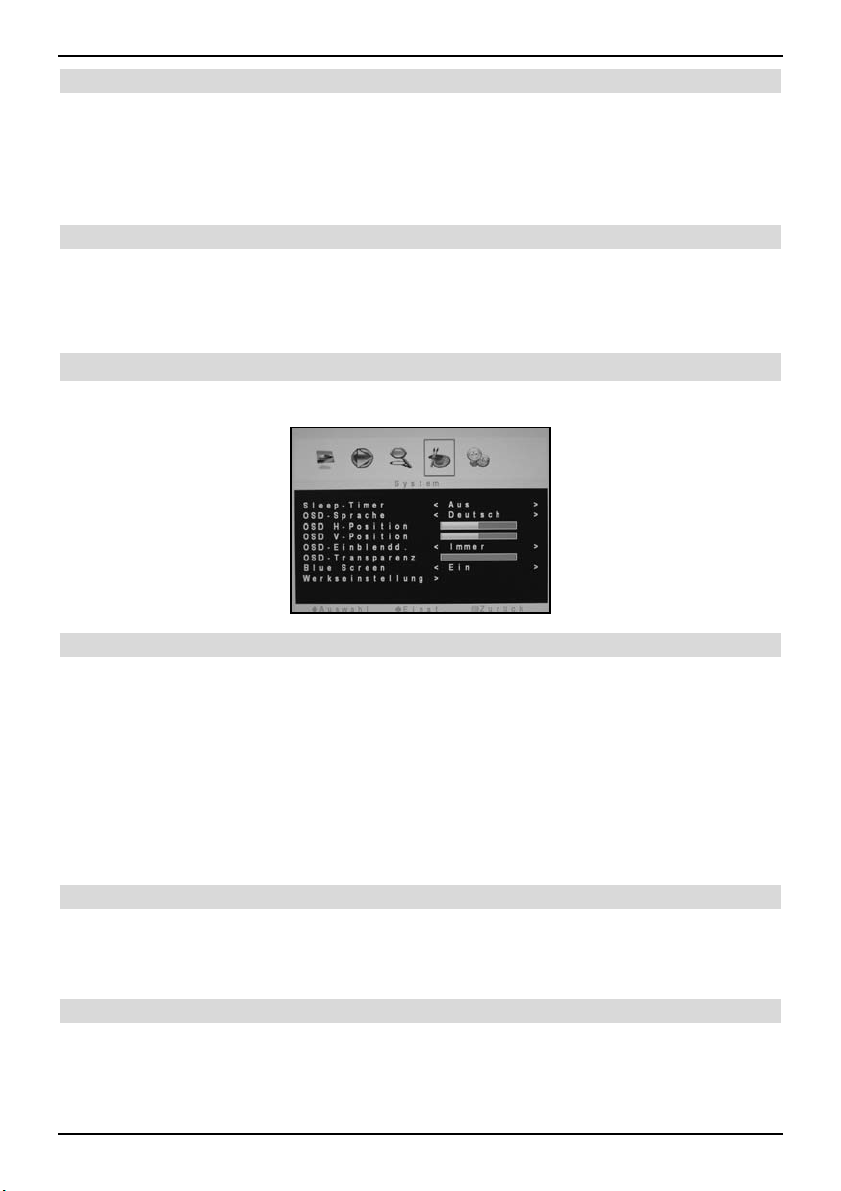
7.4.6 Loudness
The Loudness function serves to increase the bass and the treble since these are less
prominent at a low volume setting.
> Select Loudness using the up/down arrow keys.
> Switch the Loudness function On or Off using the right/left arrow keys.
7.4.7 Superbass
The bass level is increased further by activating the Superbass function.
> Select Superbass using the up/down arrow keys.
> Switch the Superbass function On or Off using the right/left arrow keys.
7.5 System settings
> Access the System menu as described under Section 7.1 to configure system settings.
7.5.1 Sleep Timer
As also described in Section 6.8 you can use the Sleep Timer function to set a time period after which your TV will automatically switch to standby mode. Under this menu item
you can set the Sleep Timer, see the time remaining and switch this function off.
> Select Sleep Timer using the up/down arrow keys.
> Set the desired time period after which the TV will switch to standby mode
(15 mins, 30 mins, 45 mins, 60 mins, 90 mins or 120 mins)
using the right/left arrow keys.
> An activated Sleep Timer function can be switched off by selecting Off from the menu
7.5.2 Operating language
> Select (OSD – language) using the up/down arrow keys
> Select the desired operating language using the right/left arrow keys.
7.5.3 Horizontal OSD position
> Use the up/down arrow keys to select OSD H position.
> Set the horizontal position of the OSD menu using the right/left arrow keys.
24
Page 63

7.5.4 OSD position
> Select OSD V position using the up/down arrow keys.
> Set the vertical position of the OSD menu using the right/left arrow keys.
7.5.5 OSD duration
> Use the up/down arrow keys to select OSD duration.
> Set the time period using the right/left arrow keys after which
the OSD should automatically disappear.
The settings 5secs, 15secs, 30secs, 60secs or Always can be selected.
7.5.6 OSD transparency
> Select OSD transparency using the up/down arrow keys.
> Set the background transparency of the OSD using the right/left arrow keys.
7.5.7 Blue Screen
> Select Blue Screen using the up/down arrow keys.
> Switch the Blue Screen function On or Off using the right/left arrow keys.
If the Blue Screen function is enabled a blue background will be displayed if a source or a channel without picture content has been selected. This makes OSD inserts
easier to read.
7.5.8 Factory setting
If this function is accessed the factory settings will be restored and individual settings
deleted.
> Select Factory settings using the up/down arrow keys.
> Press the right arrow key to access the factory settings.
7.6 Advanced settings
> Access the Advanced menu as described in Section 7.1.
25
Page 64

7.6.1 Noise suppression
The noise suppression function can be used to improve visual impact when watching
sources with noise interference (e.g. old films). This enhancement has been achieved
through wiping effects during movement.
> Select Noise suppression using the up/down arrow keys.
> Set the noise suppression level to Weak, Medium or Strong
using the right/left arrow keys
or switch the Noise suppression function Off.
7.6.2 Teletext language
Should it be necessary, contrary to expectations, you can manually adjust the font of the
Teletext decoder.
> Select Teletext language using the up/down arrow keys.
> Select the appropriate font for the language of the Teletext information broadcast
using the right/left arrow keys.
For German broadcasters configure the setting West.
7.7 Geometry setting
In this menu you can set the geometry of the picture displayed when the PC source
selected.
> Access the Geometry menu as described under Section 7.1
to configure geometry settings.
7.7.1 H Position
> Use the up/down arrow keys to select H position.
> Set the horizontal position of the picture using the right/left arrow keys.
7.7.2 V position
> Select V position using the up/down arrow keys.
> Set the vertical position of the picture using the right/left arrow keys.
26
Page 65
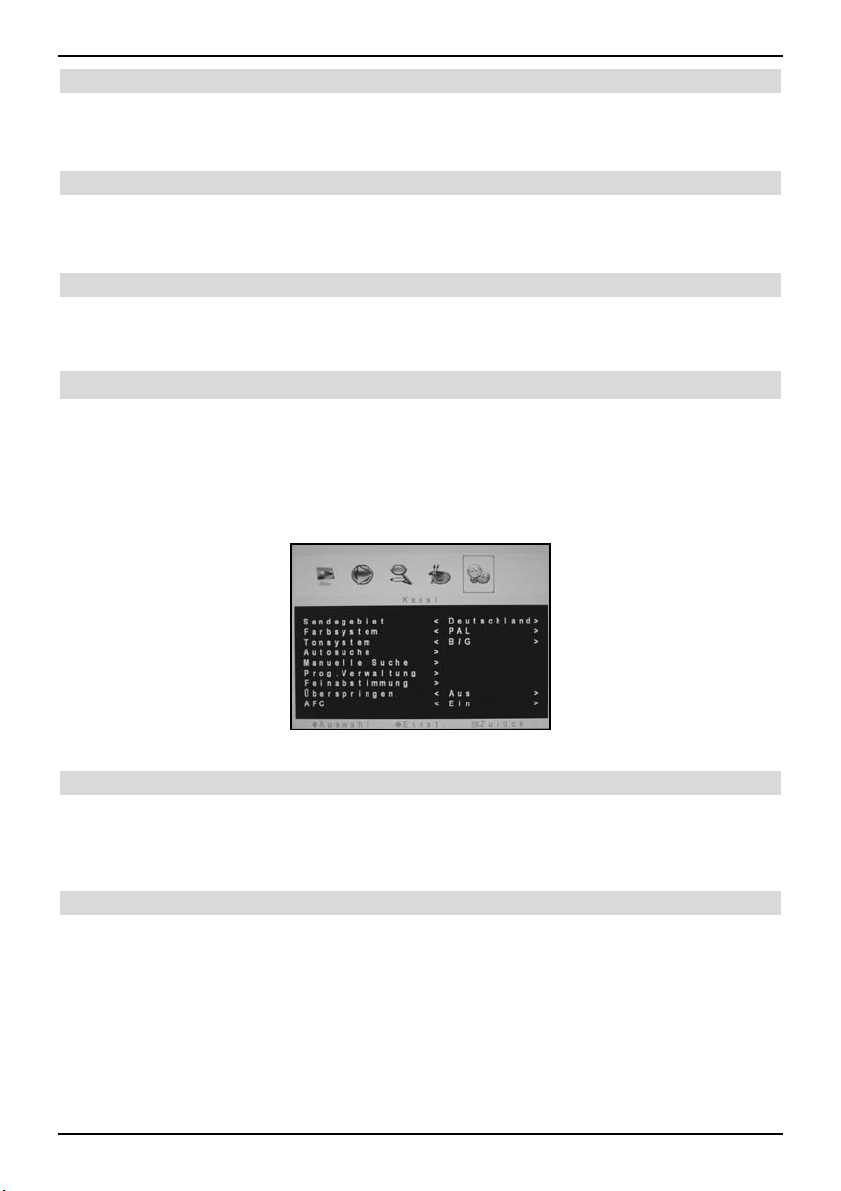
7.7.3 Clock
> Select Clock using the up/down arrow keys.
> Configure the setting using the right/left arrow keys.
7.7.4 Phase
> Select Phase using the up/down arrow keys.
> Configure the setting using the right/left arrow keys.
7.7.5 Auto setting
> Select Auto setting using the up/down arrow keys.
> Enable automatic setting by pressing the right arrow button.
7.8 Channel setting
In this menu you can configure broadcasting regions, sound and colour system settings
and an automatic or manual channel search. It is also possible to manage channels here.
> To configure settings in the Channel menu access
the Channel menu as described in Section 7.1.
7.8.1 Broadcasting region
> Select Broadcasting region using the up/down arrow keys.
> Select the broadcasting region in which the TV will be used
using the right/left arrow keys.
7.8.2 Colour system
> Select Colour system using the up/down arrow keys.
> Select the colour system used in your country using the right/left arrow keys.
PAL and SECAM colour systems are available as well as an Automatic selection.
Select the PAL colour system in Germany.
27
Page 66

7.8.3 Sound system
> Select Sound system using the up/down arrow keys.
> Select the sound system used in your country using the right/left arrow keys
B/G, I, D/K, L, L sound systems can be selected
or the Automatic system selection option.
Select the B/G sound system in Germany.
7.8.4 Auto search
> Select Auto search using the up/down arrow keys.
> Start the automatic broadcaster search function by pressing the right arrow key.
The progress of the broadcaster search is shown on the screen.
Once the automatic broadcaster search has been completed the menu is exited automatically and the first broadcaster found is displayed.
7.8.5 Manual search
> Select Manual search using the up/down arrow keys.
> Access the sub-menu using the right arrow key.
> Select Channel using the up/down arrow keys and select the programme num-
ber position to which you want assign the new channel
using the right/left arrow keys.
Make sure that only programme number positions can be selected where a channel
is already stored. If you want to select an empty programme number position you
need to select this before accessing the Main menu, as described in Section 6.2.2
and then begin a manual broadcaster search.
> Select Search using the up/down arrow keys and begin the search in the desired
direction using the right/left arrow keys.
The search will stop at the next channel that can be received.
> Continue the search by pressing the arrow key again until the search stops at the
desired channel and the channel is displayed.
On exiting the manual search the channel will be stored under the programme number
selected.
28
Page 67

7.8.6 Channel management
> Select Channel management using the up/down arrow keys.
open the sub-menu by pressing the right arrow key.
7.8.6.1 Change channel names
> To change or enter the name of a channel select this function
using the arrow keys.
> Open the field in which you can enter a name by pressing the red Name button.
> Select the name you want to change using the right/left arrow keys.
> Use the up/down arrow keys to select the symbol you want to appear in the
position of the name previously selected.
> Complete your entry in this way and finally confirm your entry by pressing the red
OK button.
7.8.6.2 Move channels
> First select a channel that you want to place in another position on the channel list
using the arrow keys.
> Now press the yellow Sort button.
> Select the channel from the list to be replaced by the channel previously selected.
> Press the red OK button to change the position of both the selected channels
7.8.6.3 Delete channels
> To delete a channel from the list of channels first select the respective channel using
the arrow keys.
> Then press the green Delete button and confirm by pressing the red OK button.
29
Page 68

7.8.7 Fine tuning
If a channel can only be played back with interference it may be necessary
to fine tune this channel.
> Before accessing the Main menu, as described in Section 6.2, select the channel
you want to fine tune.
> Access the Channel menu as described in Section 7.1.
> Select Fine tuning using the up/down arrow keys.
> Adjust the fine tuning using the right/left arrow keys until you receive a picture
that is as clear as possible.
7.8.8 Skip
Use the Skip function to identify channels that should not be selected (skipped) by pressing the Channel +/- button, Section 6.2.1.
> Before accessing the Main menu, as described in Section 6.2,
select the channel to be skipped.
> Access the Channel menu as described in Section 7.1.
> Select Skip using the up/down arrow keys.
> Enable the function for the previously selected channel
by pressing the right arrow key.
7.8.9 AFC
The AFC function allows automatic fine tuning of saved channels.
> Before accessing the Main menu, as described in Section 6.2. select the channel for
which the AFC function should be enabled or unenabled.
> Access the Channel menu as described in Section 7.1.
> Select AFC using the up/down arrow keys.
> Enable or unenable the function for the previously selected channel
by pressing the right arrow key.
8 Technical data
LCD Panel
Screen Size (Diagonal) 22” (55.9 cm)
Panel type 16:10 TFT LCD
Resolution 1680 x 1050
Brightness 300 cd/m2
Contrast ratio 700:1
Response time 5 ms (black to white)
Viewing angle 160° V / 170° H
30
Page 69

Picture
adjustable format parameters 4:3, 16:9, Zoom 1 and Zoom 2
Sound
Mono/Stereo/Dual sound yes
Sine output in W 2 x 3
Number of loudspeakers 2
Operation
Channel store 200
OSD menu management yes
Sleep Timer yes
Broadcaster search yes
Menu languages D, GB, F, E, I
Teletext
Toptext yes
HDMI connection
Connector HDMI Type A
Connection –S-Video input (Hosiden)
Video Y/C Mini DIN (4 pin)
Audio R/L Cinch
Connection – Video input
Video Cinch
Audio R/L Cinch
Connection –Scart socket
Input Video (FBAS) and
RGB Audio R/L
Connection – VGA input
Resolutions supported
Mode Resolution
VGA 640 * 480 60
VGA 640 * 480 75
SVGA 800 * 600 60
SVGA 800 * 600 75
EVGA 1024 * 768 60
EVGA 1024 * 768 75
WSXGA+ 1680 * 1050 60
31
Vertical frequency Hz
Page 70

Connection – Headphone jack
Type 3.5 mm jack (stereo)
Analogue UHF/VHF/CATV tuner
Input frequency range 46 … 860 MHz
Channels E02-E12/E21-E69 / S01-S41
Imput impedance 75 Ohm
Tuner input IEC socket (female)
Sound standards BG stereo, DK mono, L, L´, I, NICAM
Colour system PAL, SECAM
Power supply
Power supply nominal voltage AC 230 V / 1,5 A / 50 Hz
TV nominal voltage DC 12 V / 5 A
Power input < 60 W
General
Dimensions in cm 53.0 x 40.5 x 6.5 (without stand)
53.0 x 45.5 x 20.5 (with stand)
9 Technical terms
AV
Audio-Video is a composite term for devices used for the recording and playback of picture and sound signals.
Standby
Power-saving mode in which the TV is ready for use, but not fully switched on and can be
switched on using the remote control.
CE certification
The manufacturer declares that the TV complies with European Union directives.
Fine tuning (Broadcaster fine tuning)
Optimises the picture in the event of broadcaster transmission errors. It also influences
Teletext picture quality.
Frequency
Physical measurement, indicates the number of oscillations per second.
Measurement unit is Hertz (Hz)
Unit Description Oscillations per second
1 Hz 1 Hertz 1
1 kHz 1 Kilohertz 1.000
1 MHz 1 Megahertz 1.000.000
1 GHz 1 Gigahertz 1.000.000.000
32
Page 71

HDMI
High Definition Multimedia Interface) Digital interface for video and audio data.
Interlace
With interlace, or line skip system, odd and even-numbered lines are written in turn. This
system forms the basis of all current video standards.
Channel
Frequency range within which a broadcaster works.
Coaxial cable
Cable connecting the aerial and aerial input of a television for transmission of the signals
received.
Menu
Concise screen display in tree structure format for configuring and storing device function
settings that can be navigated using just a few buttons.
OSD (On Screen Display)
On screen display
Progressive
Televisions normally construct pictures on a line-by-line basis where they first write all
even-numbered lines and then all odd-numbered lines (line skip system). With Progressive Scan all lines are saved first and then selected in succession (progressively) to create
a complete picture. In this way a line structure is no longer identifiable and line flickering
is prevented.
SCART
Cable connector on televisions, video recorders, satellite receivers and other consumer
electronics devices for transmitting audio (sound) and video (image) signals (AV).
Sleep Timer
Internal TV time switch. The television automatically switches to standby mode after a
preset time period (max. 90 minutes).
Standby
see Standby
Timer
Electronic time switch for switching the television on, off or over.
Teletext
Teletext is a free additional information service provided by most broadcasters that can be
displayed on a TV screen.
33
Page 72

10 Troubleshooting
Problem Possible cause Corrective action
No picture or sound, LED
not illuminated
No broadcaster on the
screen
Ghosts/reflection Aerial signal/cable conne-
No Teletext Broadcaster not transmit-
Teletext malfunction Aerial signal/cable conne-
No colour Colour intensity at lowest
Remote control not
working, TV set operation
possible
Sound OK, no picture from
Scart connection
Picture OK, no sound from
Scart connection
No picture from connectedPCIncorrect resolution setting
No mains voltage Check that the mains lead
Aerial cable not plugged in Plug in aerial cable
No broadcaster set Perform search
ction interrupted
ting Teletext
ction interrupted
setting
Wrong colour standard Configure correct colour
Batteries are dead Replace batteries
Remote control is not
directed at TV
Intervisibility between the
remote control and the TV
is disrupted
Scart plug is not plugged in
correctly
Scart plug is not plugged in
correctly
on PC/resolution not supported
has been connected to a
wall socket
Check aerial and cable
connection
none
Check aerial and cable
connection
Increase colour intensity
(see Section 7.3.4)
standard setting
(see Section 7.8.2)
Aim remote control at TV
Establish intervisibility
Check Scart connection
Check Scart connection
Correct resolution on PC
(see Section 8)
Switch TV on, change to
PC mode and then switch
on PC
VGA cable is not plugged
in correctly
34
Check VGA cable
connection
Page 73

11 Index
Connection ........................................................................................4, 6, 11, 12, 16, 31, 32
Operation ..........................................................................................................5, 15, 31, 34
Switching on and off ..........................................................................................15, 33, 38
Settings ....................................................................................................13, 20, 21, 24 - 27
Remote control ......................................................................3, 6, 7, 10, 15, 16, 32, 34, 38
Volume ..........................................................................................................3, 4, 17, 23, 38
Menu ......................................................................................3, 4, 13 - 15, 20 - 28, 30, 33
OSD ..................................................................................................13, 20, 24, 25, 31, 33
PC........................................................................................................12, 16, 21, 22, 26, 34
Channel management ........................................................................................................29
Source selection ........................................................................................3, 4, 16, 17, 36
Teletext ..........................................................................................3, 17 - 19, 26, 31, 33, 34
35
Page 74

Notes
36
Page 75

Notes
37
Page 76

For day to day use
Switching TV on and off
Switching TV on
> Switch the TV on by pressing the On/Standby button on the remote control/TV.
Switching TV off
> Switch the TV off by pressing the On/Standby button on the remote control/TV.
The TV is now in standby mode. The LED display indicator light is red in this mode.
Channel selection
Using the Channel up/down button
> You can change channels using the Channel +/- buttons on the remote control/TV.
Using the numeric buttons
> Enter the desired two-digit programme number
by pressing the appropriate numeric buttons.
For example:
0, then 1 for programme number 1
0, then 4 for programme number 14
Switch between one (-), two (--) and three (---) digit programme numbers by pressing the
-/-- button
Return to last channel set
> By pressing Previous channel on the remote control
the last channel set will be reset
> Press the button again to reset the previous channel.
Select external sources
> Press Source selection to open a window in which you can select the desired
source using the arrow keys.
Volume control
> Adjust the volume of your TV using the Volume + (louder)
and Volume – (softer) buttons.
> Press Sound on/off button to switch sound on or off.
38
Page 77

Manuel d'utilisation
TechniVision 22
Téléviseur LCD TFT
FR
Page 78

1 Table des matières
1 Table des matières ..........................................................................2
2 Illustrations ......................................................................................4
3 À lire avant toute utilisation............................................................6
3.1 Utilisation conforme ................................................................................................6
3.2 Déclaration du fabricant..........................................................................................6
3.3 Transport ................................................................................................................7
3.4 Télécommande/remplacement des piles................................................................7
3.5 Entretien et nettoyage ............................................................................................7
3.6 Consignes de sécurité............................................................................................7
3.7 Périodes d'arrêt ......................................................................................................8
3.8 Montage mural........................................................................................................9
3.9 Consignes d'élimination ........................................................................................10
4 Connectique....................................................................................11
4.1 Prise de l'antenne/du câble ..................................................................................12
4.2 Décodeur/lecteur DVD/magnétoscope ................................................................12
4.3 Magnétoscope/caméra S-VHS ............................................................................12
4.4 Écouteurs..............................................................................................................12
4.5 PC ........................................................................................................................12
4.6 Raccordement au secteur ..................................................................................12
5 Première installation......................................................................13
6 Commande......................................................................................15
6.1 Mise en marche et arrêt du téléviseur..................................................................15
6.2 Choix de la chaîne................................................................................................16
6.3 Informations ..........................................................................................................16
6.4 Source AV ............................................................................................................16
6.5 Réglage du volume ..........................................................................................17
6.6 Sélection d'une autre option audio/linguistique ....................................................17
7 Réglages ........................................................................................20
7.1 Appel d'un menu ..................................................................................................20
7.2 Sortie d'un menu ................................................................................................20
7.3 Réglages vidéo/PC ..............................................................................................21
7.3.1 Mode vidéo ..........................................................................................................21
7.3.2 Contraste ..............................................................................................................21
7.3.4 Saturation ............................................................................................................22
7.3.5 Netteté ..................................................................................................................22
7.3.6 Température de couleur ....................................................................................22
7.3.7 Taille de l'image ....................................................................................................22
7.4 Réglages audio ................................................................................................23
7.4.1 Mode audio ..........................................................................................................23
7.4.2 Basses ..................................................................................................................23
7.4.3 Aigus ....................................................................................................................23
7.4.4 Balance ................................................................................................................23
7.4.5 Réglage automatique du volume (AVC) ..............................................................23
2
Page 79

7.5 Réglages système ............................................................................................24
7.5.2 Langue de commande..........................................................................................24
7.5.3 Position OSD horizontale ..................................................................................24
7.5.4 Position OSD verticale ......................................................................................25
7.5.5 Durée d'affichage OSD ........................................................................................25
7.5.6 Transparence OSD ............................................................................................25
7.5.8 Réglages usine ..................................................................................................25
7.6 Réglages avancés ............................................................................................25
7.6.1 Suppression de bruit ........................................................................................26
7.6.2 Langue du télétexte..............................................................................................26
7.7 Réglages géométriques........................................................................................26
7.7.1 Position horizontale ..............................................................................................26
7.7.2 Position verticale ..................................................................................................26
7.7.3 Horloge ................................................................................................................27
7.7.4 Phase....................................................................................................................27
7.7.5 Réglage automatique............................................................................................27
7.8 Réglage de canal..................................................................................................27
7.8.1 Zone d'émission....................................................................................................27
7.8.2 Système couleur ..................................................................................................27
7.8.3 Système audio ......................................................................................................28
7.8.4 Recherche automatique........................................................................................28
7.8.5 Recherche manuelle ............................................................................................28
7.8.6 Gestion des chaînes ............................................................................................29
7.8.7 Réglage de précision............................................................................................30
7.8.8 Ignorer ..................................................................................................................30
7.8.9 AFC ......................................................................................................................30
8 Données techniques ....................................................................30
9 Concepts techniques ..................................................................32
10 Dépannage ..................................................................................34
11 Index des mots-clés ......................................................................35
Pour l'usage courant ......................................................................38
Sous réserve de modifications et d'erreurs d'impression. Version au 10/07 Copie et reproduction avec l'accord de l'éditeur uniquement.
Votre téléviseur porte le marquage CE et est conforme à toutes les normes européennes applicables.
TechniVision22 et TechniSat sont des marques déposées de
Assistance technique 0180/5005-910 (0,14 EUR/min sur une ligne Deutsche Telekom AG)
TechniSat Digital GmbH
Postfach 560
54541 Daun, Allemagne
www.technisat.de
5
V1 071017
Page 80

2 Illustrations
Télécommande
Marche/Veille
Touches numériques
Plage de chaînes
Mode vidéo
Choix de la source
Menu activé/désactivé
Flèche gauche
Volume + / -
Flèche bas
Télétexte activé/désactivé*
Images télévisées télétexte
Index télétexte
Déblocage télétexte
Muet
inuteur de mise en veille
M
Retour chaîne
Mode audio
Flèche haut
Info
Flèche droite
Programme + / -
Choix de la langue*
Taille télétexte
Arrêt télétexte
Sélection de sous-
page télétexte
Touche multifonction
* Cette fonction est disponible
uniquement si les données correspondantes sont émises sur
la chaîne sélectionnée.
3
Page 81

Téléviseur
1
2 3 4 5
6
7
8
1612 13 14 1511109
Commande directe:
1 Volume +/-
(flèche droite/gauche)
2 Programme +/-
(flèche haut/bas)
3 Menu
4 Choix de la source
5 Marche/Veille
Commande:
6 DEL
7 Récepteur IR pour
signaux distants
Connexions:
8 Entrée antenne
9 Sortie casque
(fiche jack 3,5 mm)
10 Audio IN (VGA)
(fiche jack 3,5 mm)
11 Entrée audio (D/G)
pour vidéo et S-Vidéo
12 Entrée vidéo
13 Entrée S-Vidéo
14 Prise péritel
15 Prise VGA
16 Prise HDMI
17
17 Prise DC
4
Page 82

3 À lire avant toute utilisation
- Avant de mettre en service le téléviseur, vérifiez que la livraison est complète. La
livraison doit comprendre les éléments suivants :
1 téléviseur LCD 1 télécommande
1 manuel d'utilisation 1 carte de garantie
2 piles (AAA LR03 1,5 V).
3.1 Utilisation conforme
- Raccordement au secteur 230 V/50 Hz
- Le téléviseur est prévu uniquement pour la réception et la retransmission de signaux
audio et vidéo.
- Le téléviseur est prévu uniquement pour la connexion d'appareils audio et vidéo,
d'antennes et d'ordinateurs conformes à la norme DIN et dotés du marquage CE.
- L'utilisation est autorisée dans le cadre privé et professionnel, dans un espace sec
et sous surveillance.
- Toute autre utilisation est expressément exclue.
3.2 Déclaration du fabricant
Le téléviseur est conforme
- à la directive européenne 2006/95/CE (directive basse tension)
- EN 60065
- à la directive européenne 2004/108/CE (directive CEM)
- EN 55013, EN 55020, EN 60555-2
et est doté du marquage CE.
3.2.1 Consignes relatives à l'écran LCD
L'écran que vous venez d'acquérir satisfait aux exigences de qualité les plus strictes et a
été contrôlé et classé d'après ISO 13406-2 en ce qui concerne les pixels morts. Malgré
tout le soin apporté à la fabrication, il n'est pas exclu à 100 %, pour des raisons techniques de production, que la retransmission soit défectueuse en certains points. Nous
espérons que l'utilisateur se montrera compréhensif quant au fait que certains points
défectueux d'après la classification ISO peuvent ne pas impliquer la prise en charge au
titre de la garantie pour appareil défectueux.
6
Page 83

3.3 Transport
Transportez toujours le téléviseur à la verticale. Ne le saisissez pas au niveau de l'écran
LCD.
3.4 Télécommande/remplacement des piles
> Ouvrez le couvercle du compartiment des piles à l'arrière de la télécommande par
une légère pression sur le marquage.
> Mettez en place les piles fournies en respectant la polarité (voir le marquage dans le
compartiment).
> Refermez le compartiment des piles.
3.5 Entretien et nettoyage
Nettoyez le boîtier avec un chiffon doux très légèrement humidifié.
N'utilisez pas de détergent chimique agressif ou en aérosol pour le boîtier afin de préserver sa surface de haute qualité.
Nettoyez l'écran à l'aide d'un chiffon sec ou du kit de nettoyage d'écran LCD après avoir
arrêté le téléviseur.
Le kit de nettoyage d'écran LCD est en vente dans le commerce spécialisé sous les
références suivantes :
Nettoyeur d'écran LCD Réf. 0000/3830
3.6 Consignes de sécurité
Pour votre sécurité, lisez attentivement les consignes de sécurité avant de mettre en service votre nouveau téléviseur.
Le fabricant n'assume aucune responsabilité en cas de dommages résultant d'une manipulation non conforme ou du non-respectt des consignes de sécurité.
- Le téléviseur ne doit être utilisé que dans les climats tempérés.
- Afin d'assurer une aération suffisante, placez le téléviseur sur une surface plane.
- Ne placez aucun objet en combustion sur le téléviseur, comme des bougies
allumées par exemple.
- Ne mettez pas en marche le téléviseur immédiatement après la livraison ou le transport au froid, attendez qu'il revienne à température ambiante.
7
Page 84

- N'exposez pas le téléviseur à des gouttes ou éclaboussures d'eau et ne posez
aucun objet contenant du liquide dessus, comme par exemple des vases. Si de l'eau
pénètre dans le téléviseur, débranchez immédiatement la prise et contactez le service après-vente.
- Ne placez pas le téléviseur sur une étagère ou un meuble étroit, laissez au moins
10 cm de distance pour l'aération.
- Le téléviseur est doté de fentes d'aération pour permettre d'évacuer la chaleur.
N'obstruez pas ces fentes d'aération par des objets tels que des journaux, des napperons, etc.
- N'utilisez pas de source de chaleur à proximité du téléviseur pour ne pas le
surchauffer inutilement.
- N'introduisez aucun objet dans les fentes d'aération.
- Si vous remarquez un défaut, une odeur suspecte ou de la fumée, débranchez
immédiatement la prise et contactez le service après-vente.
- En cas d'absence prolongée, arrêtez le téléviseur. Cela permet de prolonger la
durée de vie de l'écran et d'économiser de l'énergie.
- N'ouvrez jamais le téléviseur !
Le contact avec des pièces sous haute tension peut
être très dangereux !
- Toute intervention doit être effectuée par du personnel dûment formé.
3.7 Périodes d'arrêt
En cas d'orage ou de longue période d'arrêt, débranchez la prise secteur et la prise
antenne. Une surtension pourrait endommager le téléviseur.
Dans les cas suivants, débranchez le téléviseur du secteur et contactez un spécialiste :
- Le câble d'alimentation est endommagé.
- Le téléviseur a été exposé à un liquide ou un liquide a pénétré à l'intérieur.
- Défauts de fonctionnement importants.
- Importants dommages extérieurs.
8
Page 85

3.8 Montage mural
Vous pouvez fixer votre téléviseur à un mur adapté à l'aide d'un support mural adéquat,
par exemple le support HD TechniSat (réf. 2020/2632). Pour ce faire, vous devez démonter le pied.
3.8.1 Dépose du pied
> Couchez le téléviseur sur une surface plane, écran vers le bas. Veillez à ce que
l'écran LCD ne subisse aucune pression susceptible de l'endommager.
> Dévissez et retirez les trois vis indiquées.
> Tirez alors le pied vers le bas.
9
Page 86

3.9 Consignes d'élimination
L'emballage de votre téléviseur est composé exclusivement de matériaux recyclables.
Veuillez les éliminer conformément au système de tri.
En fin de vie, ce produit ne doit pas ne doit pas être éliminé avec les ordures ménagères
courantes, il doit être apporté à un point de collecte pour le recyclage des appareils électriques et électroniques.
Ceci est indiqué par le symbole sur le produit, le manuel ou l'emballage.
Les matériaux sont recyclables selon leur classification. Le recyclage, la valorisation des
matériaux ou d'autres formes de réutilisation des appareils usagés constituent une contribution importante à la protection de notre environnement.
Veuillez vous enquérir du lieu d'élimination adéquat auprès de votre commune.
Veillez à ce que les piles usagées de la télécommande ainsi que la ferraille électronique
ne soient pas jetées avec les ordures ménagères mais éliminées de façon adéquate
(reprise dans le commerce spécialisé, déchets spéciaux).
1010
Page 87

4 Connectique
a Connexion de la prise du câble ou d'une antenne terrestre à l'entrée antenne
du téléviseur.
b Connexion du téléviseur à un décodeur, lecteur DVD ou magnétoscope
par:
- un câble HDMI ou
- un câble péritel ou
- un câble audio/vidéo cinch
c Raccordez la fiche ronde du bloc d'alimentation à la prise 12 V CC du téléviseur.
adio TV
R
a
c
b
DVD
11
11
Page 88

Les références à a b c ci-après se rapportent à l'exemple de raccordement page 11.
4.1 Prise de l'antenne/du câble
a Raccordez l'entrée antenne du téléviseur LCD soit à une antenne terrestre, soit
au boîtier de raccordement de la prise du câble ou de l'antenne.
4.2 Décodeur/lecteur DVD/magnétoscope
b Raccordez votre décodeur/lecteur DVD/magnétoscope :
- à une prise HDMI à l'aide d'un câble HDMI
ou
à une prise péritel à l'aide d'un câble péritel
ou
à une entrée vidéo du téléviseur LCD à l'aide d'un câble audio/vidéo cinch.
4.3 Magnétoscope/caméra S-VHS
Pour retransmettre les signaux d'un magnétoscope ou d'une caméra S-VHS avec votre
téléviseur, branchez les appareils sur les entrées vidéo/S-vidéo à gauche à l'arrière du
téléviseur.
4.4 Écouteurs
Pour utiliser des écouteurs, branchez-les sur la prise casque à l'arrière du téléviseur.
Vérifiez que le son est coupé dans les haut-parleurs du téléviseur lorsque vous branchez
une fiche jack sur la prise casque.
4.5 PC
Si votre PC dispose d'une sortie DVI, nous vous recommandons de le raccorder à la
prise HDMI du téléviseur à l'aide d'un câble HDMI/DVI. Sinon, utilisez un câble VGA pour
brancher le PC sur la prise VGA du téléviseur.
Avant de raccorder le PC au téléviseur, il est recommandé de configurer la résolution de
la carte graphique de sorte que le format soit pris en charge par le téléviseur (voir le point
8 Caractéristiques techniques).
Attention, toutes les cartes graphiques ne sont pas compatibles avec le téléviseur.
4.6 Raccordement au secteur
Le téléviseur LCD ne doit être branché sur le secteur (230 V/50 Hz) qu'après avoir été
complètement câblé avec les composants correspondants pour éviter que le téléviseur ou
d'autres composants soient endommagés.
c Raccordez la fiche ronde du bloc d'alimentation à la prise 12 V CC du téléviseur.
Branchez ensuite le câble secteur sur le bloc d'alimentation et raccordez celui-ci à
une prise 230 V/50 Hz.
12
Page 89

5 Première installation
Après avoir lu les consignes de sécurité et raccordé le téléviseur comme décrit au chapitre 4, mettez-le en marche comme indiqué au chapitre 6.
Lors de la première mise en service, vous devez d'abord choisir la langue de commande
du menu. De plus, si le téléviseur est branché à une prise câble analogique ou à une
antenne terrestre, vous devez régler la zone d'émission dans laquelle le téléviseur opère
et démarrer une recherche de programme.
La procédure de première installation décrite ici n'a qu'une valeur d'exemple. Le déroulement précis de la première installation dépend des réglages que vous faites.
Langue de commande
> Appelez le menu principal en appuyant sur la touche Menu.
> À l'aide des flèches droite/gauche, sélectionnez le menu Système.
> Ouvrez le menu en appuyant sur la touche flèche bas.
> Sélectionnez la deuxième entrée (OSD - Langue) à l'aide de la flèche bas du
menu.
> À l'aide des flèches droite/gauche, sélectionnez la langue de commande.
> Appuyez ensuite sur la touche Menu pour valider la modification et retourner au
Menu principal.
13
Page 90

Zone d'émission
> À l'aide des flèches droite/gauche, sélectionnez le menu Canal.
> Ouvrez le menu en appuyant sur la touche flèche bas.
> Sélectionnez l'entrée Zone d'émission à l'aide de la flèche bas.
> À l'aide des flèches droite/gauche, sélectionnez la zone d'émission dans laquel-
le le téléviseur opère.
Système couleur
> Sélectionnez l'entrée Système couleur à l'aide de la flèche bas.
> À l'aide des flèches droite/gauche, sélectionnez le système couleur en usage
dans votre pays.
Vous avez le choix entre PAL, SECAM et Automatique.
Pour l'Allemagne, sélectionnez le système couleur PAL.
14
Page 91

Système audio
> Sélectionnez l'entrée Système audio à l'aide de la flèche bas.
> À l'aide des flèches droite/gauche, sélectionnez le système audio en usage
dans votre pays.
Vous avez le choix entre B/G, I, D/K, L, L et Auto.
Pour l'Allemagne, sélectionnez le système audio B/G.
Recherche automatique de chaîne
> Sélectionnez l'entrée Recherche auto à l'aide de la flèche bas.
> Lancez la recherche automatique de chaîne en appuyant sur la flèche droite.
Vous pouvez suivre la progression de la recherche de chaîne à l'écran.
Une fois la recherche automatique de chaîne terminée, le menu est automatiquement
refermé et la première chaîne trouvée s'affiche.
6 Commande
6.1 Mise en marche et arrêt du téléviseur
Mise en marche du téléviseur
> Mettez le téléviseur en marche en appuyant sur la touche Marche/Veille de la
télécommande ou sur le téléviseur.
Arrêt du téléviseur
> Arrêtez le téléviseur en appuyant sur la touche Marche/Veille de la télécommande
ou sur le téléviseur.
Le téléviseur est alors en état de veille. Dans ce cas, la DEL brille en rouge.
15
Page 92

6.2 Choix de la chaîne
6.2.1 À l'aide des touches Programme +/-
> Vous pouvez faire défiler les chaînes à l'aide des touches Programme +/- de la
télécommande ou sur le téléviseur.
6.2.2 À l'aide des touches numériques
> Saisissez le numéro de la chaîne souhaitée à l'aide des touches numériques.
Attention, par défaut, le numéro de chaîne comprend toujours deux chiffres.
Par exemple :
0, puis 1 pour la chaîne 1
0, puis 4 pour la chaîne 14
> La touche Plage de chaînes vous permet de basculer entre des numéros de
chaîne à un (-), deux (- -) ou trois (- - -) chiffres.
6.2.3 Retour à la dernière chaîne sélectionnée
> La touche Retour chaîne vous permet d'appeler la dernière chaîne sélectionnée.
6.3 Informations
À chaque changement de chaîne, une fenêtre d'information s'affiche brièvement dans le
coin supérieur droit ; elle indique le numéro de la chaîne et, s'il est connu, son nom.
> Pour afficher manuellement ces informations, appuyez sur la touche Info.
6.4 Source AV
> Pour sélectionner un appareil connecté à la prise péritel, à la prise VGA, à l'entrée
HDMI ou à la prise AV du téléviseur, appuyez sur la touche Sélection source.
> Sélectionnez une source à l'aide des flèches haut/bas.
TV réception interne
AV appareil externe sur prise AV (cinch : vidéo, D, G)
S-Vidéo appareil externe sur prise AV (S-Vidéo et cinch : D, G)
Péritel appareil externe sur prise péritel
PC entrée VGA (PC)
HDMI appareil externe sur entrée HDMI
16
Page 93

> Confirmez à l'aide de la flèche droite pour basculer sur l'entrée sélectionnée.
> Pour revenir au fonctionnement TV, appuyez sur la touche Choix de la source et
sélectionnez la ligne TV à l'aide des flèches haut/bas.
6.5 Réglage du volume
Lorsque le téléviseur est mis en marche, le son est transmis au volume réglé avant
l'arrêt.
> Réglez le volume de votre téléviseur à l'aide de la touche Volume + pour
l'augmenter ou de la touche Volume - pour le diminuer.
> La touche Muet permet de désactiver et de réactiver le son.
6.6 Sélection d'une autre option audio/linguistique
Votre téléviseur vous permet de choisir si le son de l'émission en cours doit être transmis
en stéréo ou en mono. De même, si l'émission le permet, vous pouvez choisir entre la
première et la deuxième langue.
> La touche Choix de la langue permet de basculer d'une option audio à l'autre.
L'option audio sélectionnée s'affiche au bas de l'écran.
6.7 Télétexte
Votre téléviseur peut afficher des informations télétexte. Ceci n'est toutefois possible que
pour les programmes qui émettent des données télétexte.
6.7.1 Activation/désactivation du télétexte
> Sélectionnez le programme dont vous souhaitez afficher le télétexte.
> La touche Télétexte permet d'activer le télétexte.
Si la chaîne sélectionnée émet des informations télétexte, elle s'affiche avec la
page 100 (aperçu).
> Si vous appuyez une deuxième fois sur la touche Télétexte, le télétexte est affiché
en mode mixte, c'est-à-dire que les images télévisées sont visibles à l'arrière-plan du
télétexte.
> Si vous appuyez encore une fois sur la touche Télétexte, ce dernier est complète-
ment désactivé.
17
Page 94

6.7.2 Sélection des pages
> Indiquez le numéro de page à trois chiffres à l'aide
des touches numériques de 0à9.
Votre saisie s'affiche dans le coin supérieur gauche de l'écran. Les pages télétexte
ne pouvant être toutes transmises simultanément, quelques secondes peuvent être
nécessaires pour que votre téléviseur affiche les pages à l'écran.
Autre possibilité :
> Utilisez la touche rouge ou verte pour tourner les pages vers l'avant ou vers l'arrière.
> La touche de fonction jaune permet d'appeler le groupe télétexte affiché dans le
champ jaune et la touche bleue permet d'appeler le bloc télétexte affiché dans le
champ bleu.
6.7.3 Sous-pages télétexte
De nombreuses pages télétexte comportent plusieurs sous-pages. Ceci est indiqué à
l'écran par deux chiffres séparés par une barre oblique (sous-page actuelle/nombre de
sous-pages). Dès qu'une nouvelle sous-page est disponible, elle est automatiquement
affichée.
> Pour afficher une sous-page précise, appuyez sur la touche Sélection de sous-
page télétexte.
Le champ jaune en bas de l'écran bascule vers la sélection de sous-page.
> Saisissez alors la sous-page télétexte de votre choix à l'aide des touches
numériques de 0 à 9.
Par exemple :
0, puis 0, puis 0, puis 1 pour la sous-page 1
> Pour quitter l'affichage ciblé d'une sous-page, appuyez à nouveau sur la touche
Sélection de sous-page télétexte.
6.7.4 Mode arrêt
Outre l'affichage ciblé de sous-pages télétexte, vous pouvez également interrompre le
défilement automatique des sous-pages.
> Pour ce faire, appuyez sur la touche Arrêt télétexte.
La sous-page en cours reste alors affichée durablement.
> Appuyez à nouveau sur cette touche pour réactiver le défilement automatique des
sous-pages.
6.7.5 Agrandissement de pages télétexte
> Pour agrandir une page télétexte, appuyez sur la touche Taille télétexte.
La moitié supérieure de la page est alors agrandie.
> Lorsque vous appuyez à nouveau sur la touche Taille télétexte, c'est la moitié
inférieure de la page qui est affichée agrandie.
> Pour afficher à nouveau la page dans sa taille normale, appuyez encore une fois sur
la touche Taille télétexte.
18
Page 95

6.7.6 Affichage d'informations cachées
> Pour afficher des informations cachées (par ex. des solutions d'énigmes, les heures
VPS, etc.), appuyez sur la touche Déblocage télétexte.
> Appuyez une deuxième fois sur la touche Déblocage télétexte pour masquer à
nouveau ces informations.
6.7.7 Activer les images télévisées sans quitter le télétexte
> La touche Images télévisées télétexte permet d'activer les images télévisées
sans pour autant quitter le télétexte.
Cela vous permet par exemple de continuer à suivre le programme pendant que le
téléviseur recherche en arrière-plan une page télétexte.
> Appuyez une deuxième fois sur la touche Images télévisées télétexte pour
désactiver les images télévisées en restant dans le télétexte.
6.7.8 Appel de l'aperçu télétexte
> La touche Index télétexte permet de revenir à la page d'aperçu du télétexte, qui
peut être affichée même après l'appel du télétexte.
6.8 Minuteur de mise en veille
Grâce au minuteur de mise en veille, vous pouvez définir facilement l'heure d'arrêt de
votre téléviseur. Le minuteur de mise en veille peut également être configuré d'après les
instructions du point 7.5.1
> Appuyez autant de fois que nécessaire sur la touche Minuteur de mise en veil-
le pour régler l'heure d'arrêt automatique souhaitée pour votre téléviseur, selon les
tranches suivantes : 15 min, 30 min, 45 min, 60 min, 90 min et 120 min.
> Lorsque le minuteur de mise en veille est activé, vous pouvez afficher le temps
restant à l'écran en appuyant une fois sur la touche Minuteur de mise en veille.
> Pour désactiver le minuteur de mise en veille, appuyez sur la touche Minuteur de
mise en veille plusieurs fois de suite, jusqu'à ce que l'heure d'arrêt soit remplacée
par Désactivé.
6.9 Mode vidéo
Votre téléviseur dispose d'un mode vidéo personnalisable et de trois modes vidéo
préréglés, qui se distinguent en matière de luminosité, de contraste, de saturation et de
netteté. Vous pouvez régler le mode Personnel à votre convenance d'après les instructions du point 7.3.
> La touche Mode vidéo permet de basculer entre les modes Personnel, Stan-
dard, Dynamique et Doux.
6.10 Mode audio
Votre téléviseur dispose d'un mode audio personnalisable et de trois modes audio
préréglés, qui se distinguent en matière de basses et d'aigus. Vous pouvez régler le
mode Personnel à votre convenance d'après les instructions du point 7,4.
> La touche Mode audio permet de basculer entre les modes Personnel, Stan-
dard, Actualités et Musique.
19
Page 96

7 Réglages
Le menu OSD permet d'effectuer de nombreux réglages avec un petit nombre de touches. Lorsque vous quittez un menu en appuyant sur la touche Menu, les modifications
sont automatiquement enregistrées.
Attention, selon la source AV sélectionnée (voir le point 6.4), tous les menus ne sont pas
disponibles et le nombre d'options de menu peut différer.
7.1 Appel d'un menu
> Appelez le menu principal en appuyant sur la touche Menu.
> À l'aide des flèches droite/gauche, sélectionnez le menu que
vous souhaitez appeler.
> Ouvrez le menu sélectionné en appuyant sur la touche flèche bas.
Vous pouvez ensuite effectuer des réglages dans le menu comme indiqué dans les
différents chapitres.
7.2 Sortie d'un menu
> Une fois les réglages effectués dans un menu ou une option de menu, vous pouvez
le/la quitter en appuyant sur la touche Menu. Les modifications sont alors automatiquement enregistrées et vous retournez au niveau de menu supérieur.
> Lorsque vous êtes dans le Menu principal, la touche Menu vous permet de
retourner en Mode normal.
20
Page 97

7.3 Réglages vidéo/PC
Vous pouvez effectuer les réglages vidéo à partir des sources TV, AV, S-Vidéo et Péritel. Vous pouvez appeler les réglages PC à partir des sources PC et HDMI.
> Pour effectuer des réglages vidéo ou PC, appelez comme indiqué au point 7.1 le
menu Vidéo
ou PC.
7.3.1 Mode vidéo
Votre téléviseur dispose d'un mode vidéo personnalisable et de trois modes vidéo
préréglés, qui se distinguent en matière de luminosité, de contraste, de saturation et de
netteté.
> À l'aide des flèches haut/bas, sélectionnez la ligne Mode vidéo.
> Sélectionnez le mode vidéo de votre choix (Personnel, Standard, Dynamique
ou Doux) à l'aide des flèches droite/gauche.
7.3.2 Contraste
Pour régler le contraste, vous devez être en mode vidéo Personnel (voir le point 7.3.1).
Augmentez le contraste si l'image vous semble terne. Diminuez-le si les parties claires de
l'image ne sont plus représentées.
> À l'aide des flèches haut/bas, sélectionnez la ligne Contraste.
> Réglez le contraste à l'aide des flèches droite/gauche.
21
Page 98

7.3.3 Luminosité
Pour régler la luminosité, vous devez être en mode vidéo Personnel (voir le
point 7.3.1). Augmentez la luminosité si les parties sombres de l'image ne sont plus
représentées ; diminuez-la si les objets noirs apparaissent gris.
> À l'aide des flèches haut/bas, sélectionnez la ligne Luminosité.
> Réglez la luminosité à votre convenance à l'aide des flèches droite/gauche.
7.3.4 Saturation
Pour régler le contraste, vous devez être en mode vidéo Personnel (voir le point 7.3.1).
> À l'aide des flèches haut/bas, sélectionnez la ligne Saturation.
> Réglez la saturation à l'aide des flèches droite/gauche.
7.3.5 Netteté
Pour régler la netteté, vous devez être en mode vidéo Personnel (voir le point 7.3.1).
Une netteté faible est recommandée lorsque des défauts MPEG (carrés) ou du bruit
vidéo gênent la visualisation. Une netteté élevée est surtout utile pour les sources HDMI
et PC. Dans les autres cas, il est recommandé de régler une netteté moyenne.
> À l'aide des flèches haut/bas, sélectionnez la ligne Netteté.
> Réglez la netteté à l'aide des flèches droite/gauche.
7.3.6 Température de couleur
Ce point explique comment régler la température de couleur de l'écran LCD.
> À l'aide des flèches haut/bas, sélectionnez la ligne Température de couleur.
> À l'aide des flèches droite/gauche, sélectionnez la température de couleur
Froid, Normal ou Chaud.
7.3.7 Taille de l'image
Cette option permet de choisir le format ou la taille auxquels s'affiche l'image à l'écran.
> À l'aide des flèches haut/bas, sélectionnez la ligne Taille de l'image.
> À l'aide des flèches droite/gauche, réglez la taille de l'image sur 16:9, 4:3,
Zoom1 ou Zoom2.
22
Page 99

7.4 Réglages audio
> Pour effectuer des réglages audio, appelez comme indiqué au point 7.1 le menu
Audio.
7.4.1 Mode audio
Votre téléviseur dispose d'un mode audio personnalisable et de trois modes audio
préréglés, qui se distinguent en matière de basses et d'aigus.
7.4.2 Basses
Pour régler les basses, vous devez être en mode audio Personnel (voir le point 7.4.1).
> À l'aide des flèches haut/bas, sélectionnez la ligne Basses.
> Réglez les basses à l'aide des flèches droite/gauche.
7.4.3 Aigus
Pour régler les aigus, vous devez être en mode audio Personnel (voir le point 7.4.1).
> À l'aide des flèches haut/bas, sélectionnez la ligne Aigus.
> Réglez les aigus à votre convenance à l'aide des flèches droite/gauche.
7.4.4 Balance
> À l'aide des flèches haut/bas, sélectionnez la ligne Balance.
> Réglez la balance à l'aide des flèches droite/gauche.
7.4.5 Réglage automatique du volume (AVC)
L'AVC sert à retransmettre des sources différentes avec le même volume via les haut-
parleurs internes. Cela vous évite de devoir régler le volume lorsque vous changez de
chaîne ou d'entrée. De plus, le volume de la publicité diffusée partiellement à un plus
haut niveau sonore est réduit après un court délai.
> À l'aide des flèches haut/bas, sélectionnez la ligne AVC.
> À l'aide des flèches droite/gauche, sélectionnez l'option Activé ou Désac-
tivé pour le réglage automatique du volume.
23
Page 100

7.4.6 Intensité sonore
L'intensité sonore sert à relever les basses et les aigus, car ceux-ci sont moins sensibles quand le volume est bas.
> À l'aide des flèches haut/bas, sélectionnez la ligne Intensité sonore.
> À l'aide des flèches droite/gauche, sélectionnez l'option Activé ou Désac-
tivé pour l'intensité sonore.
7.4.7 Superbass
La fonction Superbass permet de renforcer encore plus les basses.
> À l'aide des flèches haut/bas, sélectionnez la ligne Superbass.
> À l'aide des flèches droite/gauche, sélectionnez l'option Activé ou Désac-
tivé pour la fonction Superbass.
7.5 Réglages système
> Appelez comme indiqué au point 7.1 le menu Système pour effectuer des réglages
système.
7.5.1 Minuteur de mise en veille
Comme expliqué au point 6.8, vous pouvez grâce au minuteur de mise en veille définir
l'heure d'arrêt de votre téléviseur. Cette option de menu permet de paramétrer un minuteur de mise en veille, de visualiser le temps restant et de le désactiver.
> À l'aide des flèches haut/bas, sélectionnez la ligne Minuteur de mise en veille.
> Réglez l'heure d'arrêt souhaitée (15 min, 30 min, 45 min, 60 min, 90 min ou
120 min) à l'aide des flèches droite/gauche.
> Pour désactiver le minuteur de mise en veille, sélectionnez Désactivé.
7.5.2 Langue de commande
> À l'aide des flèches haut/bas, sélectionnez l'entrée (OSD - Langue).
> À l'aide des flèches droite/gauche, sélectionnez la langue de commande.
7.5.3 Position OSD horizontale
> À l'aide des flèches haut/bas, sélectionnez la ligne Position OSD H.
> Réglez la position horizontale du menu OSD à l'aide des flèches droite/gauche.
24
